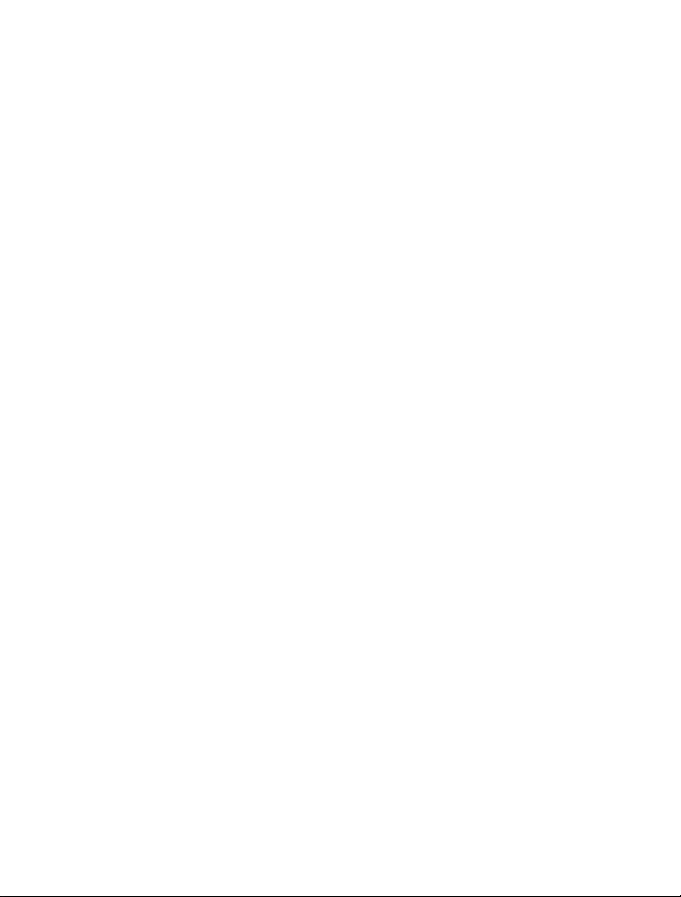
Nokia E52 -käyttöohje
6.1. painos
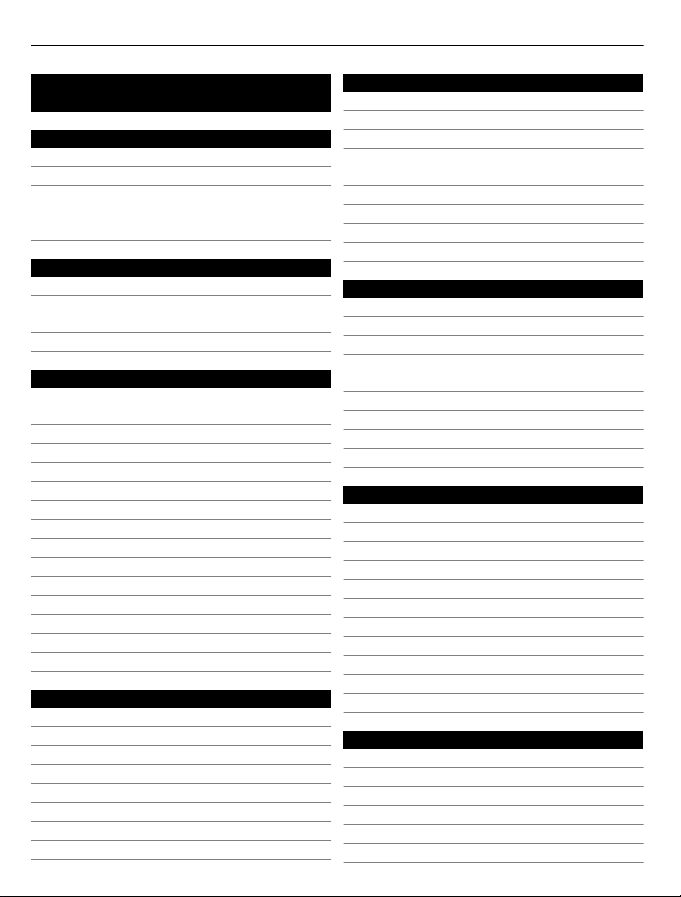
2Sisältö
Sisältö
Turvallisuus 5
Tietoja laitteestasi 6
Verkkopalvelut 6
Tietoja digitaalisesta oikeuksien
hallinnasta (Digital Rights
Management) 7
Ohjeiden etsiminen 9
Tuki 9
Pidä laiteohjelmisto ja sovellukset
ajan tasalla 9
Laitteen omat ohjeet 10
Käytön aloitus 11
SIM-kortti, akku, lataaminen,
muistikortti 11
Näppäimet ja osat 15
Ensimmäinen käynnistys 18
Näppäimistön lukitseminen 18
Lisälaitteet 19
Äänenvoimakkuuden säätäminen 20
Aloitusnäyttö 20
Nokia Vaihto 21
Sähköpostiasetusten määrittäminen 23
Antennit 24
Nokia PC Suite 24
Tunnusluvut 25
Vinkkejä tehokkaaseen käyttöön 26
Ovi by Nokia 26
Nokia E52 – Perusominaisuudet 26
Laitteen asetukset 26
Ohjattu asetus 27
Valikko 27
Näytön symbolit 28
Tekstin kirjoittaminen 30
Haku 32
Sovellusten yhteiset toiminnot 32
Muistin vapautus 33
Mukauttaminen 34
Profiilit 34
Soittoäänten valitseminen 35
Profiilien mukauttaminen 35
Aloitusnäytön muokkaaminen
yksilölliseksi 36
Näytön teeman muuttaminen 36
Teeman hakeminen 37
Ääniteemojen muuttaminen 37
3D-soittoäänet 37
Uutta Nokia Eseries -laitteessa 38
Tärkeimmät ominaisuudet 38
Aloitusnäyttö 39
Pikavalintanäppäimet 41
Puhelujen ja hälytysten hiljentäminen
laitetta kääntämällä 42
Kalenteri 42
Osoitekirja 45
Sovellusten moniajo 47
Tietoja Ovi Synkronointi -palvelusta 47
Viestit-sovellus 47
Nokia Messaging -palvelu 48
Sähköpostipalvelu 48
Sähköposti 49
Viestikansiot 53
Teksti- ja multimediaviestit 53
Viestien järjestäminen 57
Viestinlukija 58
Puhe 58
Erikoisviestityypit 59
Tiedotteet 60
Viestien asetukset 60
Puhelin 63
Äänipuhelut 63
Vastaaja 65
Videopuhelut 65
Videon jako 66
Internet-puhelut 69
Äänitoiminnot 70
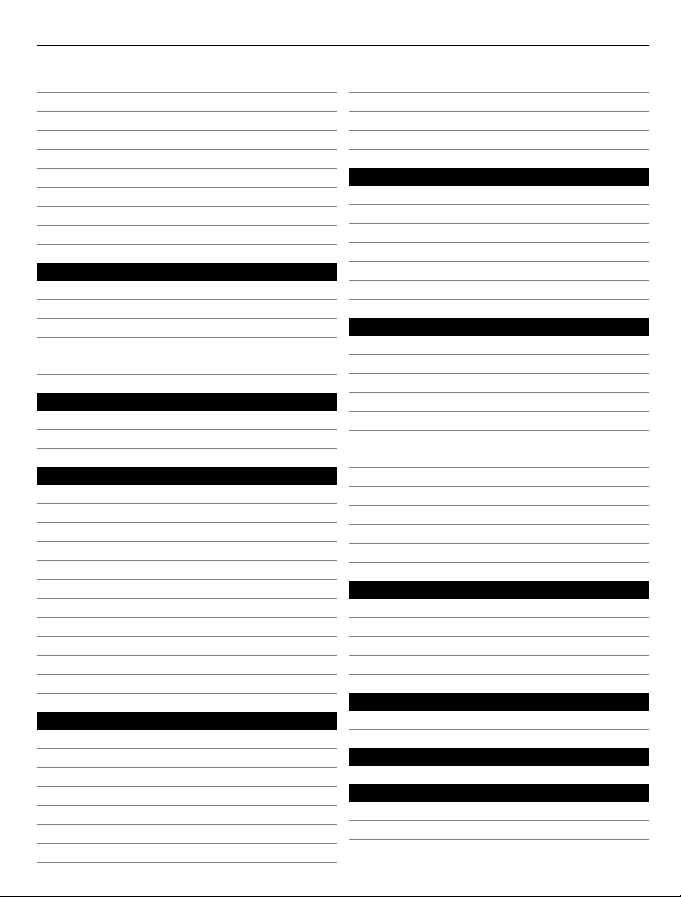
Sisältö 3
Pikavalinta 71
Soitonsiirto 71
Puhelunesto 72
Internet-puhelujen estäminen 73
DTMF-numerosarjojen lähettäminen 73
Puheteema 73
Äänikomennot 74
Pikayhteys 76
Loki 81
Internet 82
Selain 83
Intranetin selaaminen 88
Ovi Kauppa 89
Internet-yhteyden muodostaminen
tietokoneella 89
Matkustaminen 89
Paikannus (GPS) 89
Kartat-sovellus 94
Nokian toimistotyökalut 105
Aktiiviset muistiinpanot 106
Laskin 107
Tiedostonhallinta 107
Quickoffice 108
Muunnin 109
Zip-tiedostojen hallinta 109
PDF-lukuohjelma 110
Tulostus 110
Kello 112
Sanakirja 113
Muistikirja 114
Media 114
Kamera 114
Galleria 118
Valokuvat 120
Online-jako 128
Nokia-videokeskus 132
Soitin 136
RealPlayer 138
Äänitys 139
Flash-soitin 139
FM-radio 140
Nokia Internet-radio 141
Yhteydet 144
Nopea pakettidatayhteys 144
Datakaapeli 144
Bluetooth 145
SIM access -profiili 149
Langaton lähiverkko 150
Yhteydenhallinta 152
Suojaus ja tietojen hallinta 153
Laitteen lukitseminen 153
Muistikortin suojaaminen 154
Salaus 154
Sallitut numerot 155
Varmenteiden hallinta 156
Suojausmoduulien tarkastelu ja
muokkaus 158
Etämääritys 158
Sovellusten hallinta 159
Lisenssit 162
Synkronointi 164
Mobiili VPN-verkko 164
Asetukset 166
Yleiset asetukset 166
Puhelinasetukset 171
Yhteysasetukset 173
Sovelluksen asetukset 183
Pikavalinnat 183
Yleiset pikavalinnat 183
Vianmääritys 184
Suojele ympäristöä 187
Säästä energiaa 187
Kierrätä 188
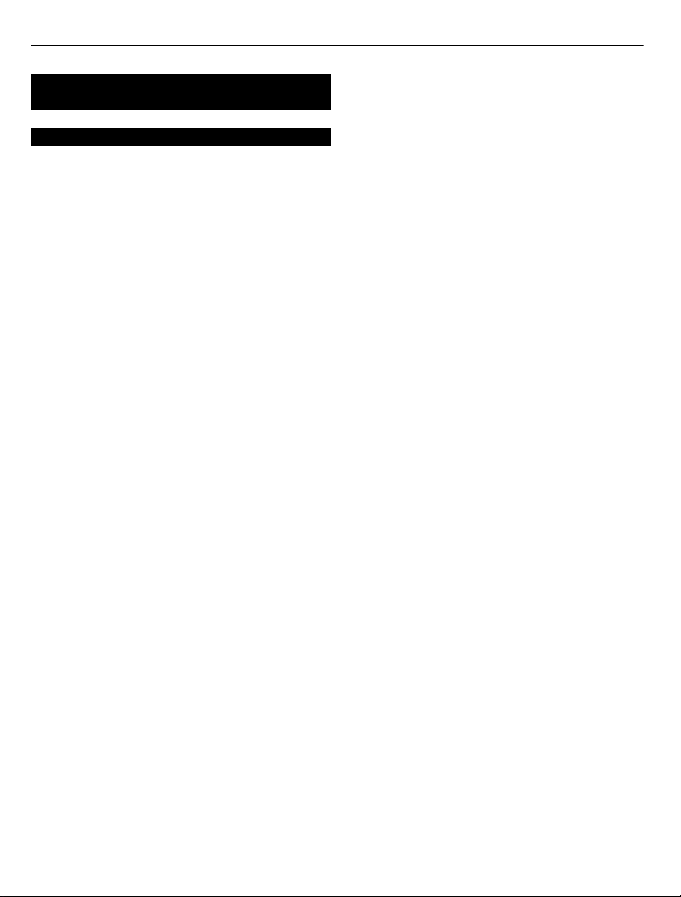
4Sisältö
Tietoja tuotteesta ja
turvallisuudesta 188
Hakemisto 194
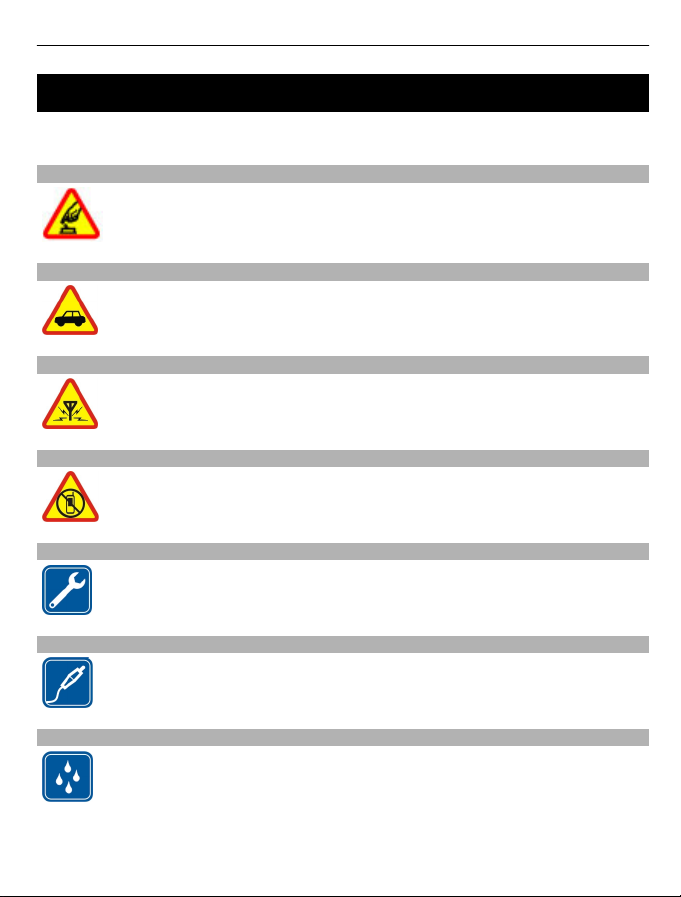
Turvallisuus 5
Turvallisuus
Lue nämä perusohjeet. Ohjeiden noudattamatta jättäminen saattaa olla vaarallista tai
lainvastaista. Saat lisätietoja lukemalla koko oppaan.
KYTKE VIRTA LAITTEESEEN TURVALLISESTI
Älä kytke laitteeseen virtaa silloin, kun matkapuhelimen käyttö on kielletty
tai se voi aiheuttaa häiriöitä tai vaaratilanteen.
LIIKENNETURVALLISUUS
Noudata kaikkia paikallisia lakeja. Älä koskaan käytä käsiäsi muuhun kuin
ajoneuvon hallintaan sitä ajaessasi. Aseta ajaessasi ajoturvallisuus etusijalle.
HÄIRIÖT
Kaikki langattomat laitteet ovat alttiita häiriöille, jotka voivat vaikuttaa
laitteiden toimintaan.
SULJE LAITE RAJOITETUILLA ALUEILLA
Noudata kaikkia rajoituksia. Sulje laite ilma-aluksissa sekä lääketieteellisten
laitteiden, polttoaineiden, kemikaalien ja räjäytystyömaiden lähellä.
VALTUUTETTU HUOLTO
Vain valtuutettu huoltoliike saa asentaa tai korjata tuotteen.
LISÄVARUSTEET JA AKUT
Käytä vain hyväksyttyjä lisälaitteita ja akkuja. Älä yhdistä
yhteensopimattomia tuotteita toisiinsa.
VEDENKESTÄVYYS
Laitteesi ei ole vedenkestävä. Pidä se kuivana.
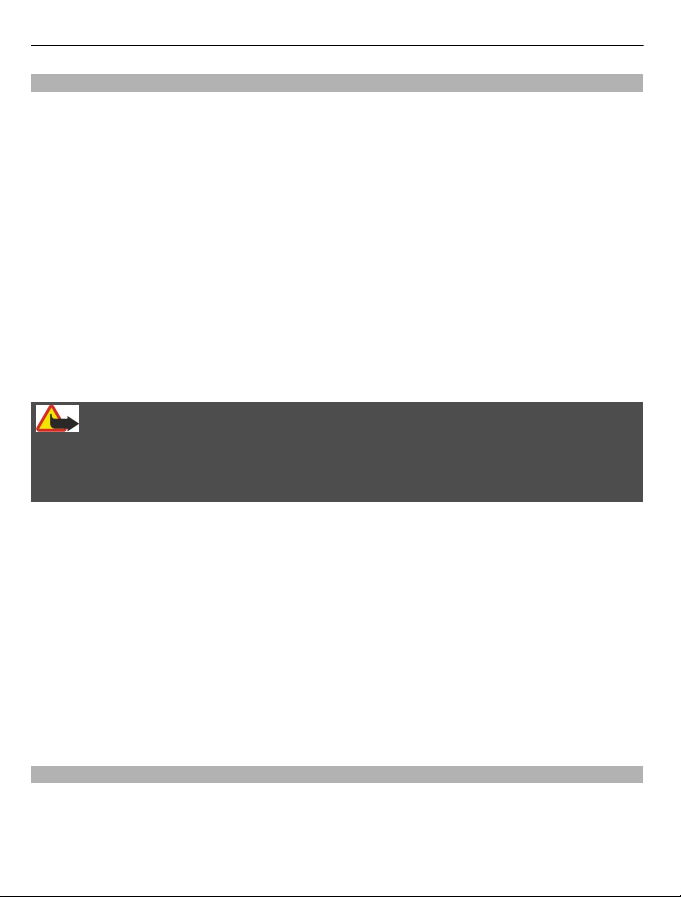
6 Turvallisuus
Tietoja laitteestasi
Tässä oppaassa kuvattu langaton laite on hyväksytty käytettäväksi UMTS 900- ja 2100
MHz -verkoissa sekä GSM 850-, 900-, 1800- ja 1900 MHz -verkoissa. Lisätietoja verkoista
saat palveluntarjoajaltasi.
Laitteesi tukee useita yhteysmenetelmiä ja voi tietokoneen tapaan altistua viruksille ja
muulle haitalliselle sisällölle. Noudata varovaisuutta viestien ja yhteyspyyntöjen kanssa
sekä selatessasi ja ladatessasi tiedostoja. Asenna ja käytä palveluja ja ohjelmistoja vain
luotettavista lähteistä, joissa on riittävä tietoturva ja suojaus, kuten Symbian Signed allekirjoitettuja tai Java Verified™ -testauksen läpäisseitä sovelluksia. Voit parantaa
tietoturvaa asentamalla virustentorjuntaohjelmiston ja muita tietoturvaohjelmistoja
laitteeseesi ja siihen liitettäviin tietokoneisiin.
Laitteeseesi on voitu asentaa valmiiksi kirjanmerkkejä ja linkkejä kolmansien
osapuolten Internet-sivustoihin, ja voit käyttää laitteella kolmansien osapuolten
sivustoja. Nämä sivustot eivät liity Nokiaan, eikä Nokia tue näitä sivustoja eikä vastaa
niistä. Jos käytät tällaisia sivustoja, noudata turvallisuutta koskevia varotoimia ja
suhtaudu niiden sisältöön harkiten.
Varoitus:
Laitteen on oltava päällä, jotta sen toimintoja (herätyskelloa lukuun ottama tta) voidaan
käyttää. Älä kytke laitteeseen virtaa silloin, kun langattoman laitteen käyttö voi
aiheuttaa häiriöitä tai vaaratilanteen.
Kun käytät tätä laitetta, noudata kaikkia lakeja ja kunnioita paikallisia käytäntöjä sekä
muiden yksityisyyttä ja laillisia oikeuksia, kuten tekijänoikeuksia. Tekijänoikeussuoja
saattaa estää joidenkin kuvien, musiikin tai muun sisällön kopioimisen, muokkaamisen
tai siirtämisen.
Tee varmuuskopiot kaikista laitteeseesi tallennetuista tärkeistä tiedoista tai säilytä ne
kirjallisina.
Kun yhdistät tämän laitteen johonkin toiseen laitteeseen, lue tarkat turvaohjeet laitteen
käyttöohjeesta. Älä yhdistä yhteensopimattomia tuotteita toisiinsa.
Tässä oppaassa olevat kuvat voivat poiketa laitteen näytöstä.
Käyttöoppaassa on lisää tärkeää tietoa laitteestasi.
Verkkopalvelut
Laitteen käyttö edellyttää palvelun tilaamista langattomien palvelujen tarjoajalta.
Jotkin toiminnot eivät ole käytettävissä kaikissa verkoissa, ja jotkin toiminnot täytyy
ehkä tilata erikseen palveluntarjoajalta. Verkkopalvelujen käyttö edellyttää
tiedonsiirtoa. Tarkista palveluntarjoajaltasi, miten maksut määräytyvät kotiverkossasi
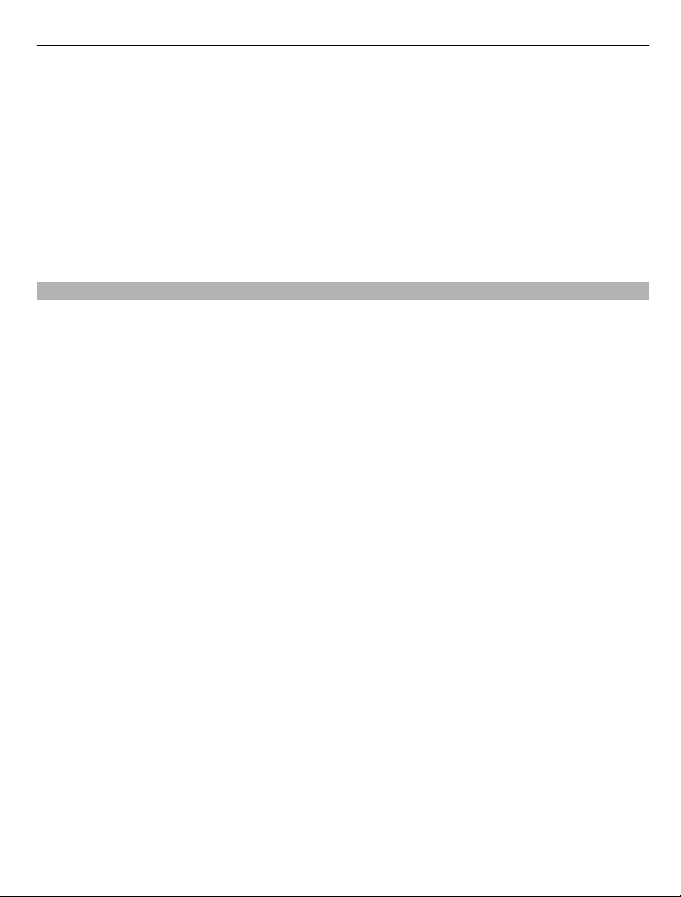
Turvallisuus 7
ja miten ne määräytyvät, kun vierailet muissa verkoissa. Palveluntarjoaja antaa tietoa
soveltuvista maksuista. Joissakin verkoissa voi olla rajoituksia, jotka vaikuttavat laitteen
joidenkin sellaisten toimintojen käyttöön, jotka edellyttävät verkkotukea. Nämä
toiminnot voivat edellyttää esimerkiksi tiettyjen tekniikoiden, kuten TCP/IPyhteyskäytännön alaisuudessa toimivien WAP 2.0 -määrittelyjen (HTTP ja SSL), ja
kielikohtaisten merkkien tukea.
Palveluntarjoajasi on voinut pyytää, että jotkin laitteesi toiminnot poistetaan käytöstä
tai että niitä ei aktivoida. Tällöin nämä toiminnot eivät näy laitteen valikossa.
Laitteessasi voi myös olla oletusasetuksista poikkeavia valikoiden nimiä,
valikkojärjestyksiä ja kuvakkeita.
Tietoja digitaalisesta oikeuksien hallinnasta (Digital Rights Management)
Kun käytät tätä laitetta, noudata kaikkia lakeja ja kunnioita paikallisia käytäntöjä sekä
muiden yksityisyyttä ja laillisia oikeuksia, kuten tekijänoikeuksia. Tekijänoikeussuoja
saattaa estää kuvien, musiikin tai muun sisällön kopioimisen, muokkaamisen tai
siirtämisen.
Sisällön omistajat voivat suojata tekijänoikeutensa ja muun aineettoman omaisuuden
erilaisilla digitaalisilla oikeuksien hallintatekniikoilla (Digital Rights Management,
DRM). Tämä laite käyttää DRM-suojatun sisällön käsittelyyn useita erilaisia DRMohjelmistoja. Tällä laitteella voit käyttää seuraavilla tekniikoilla suojattua sisältöä:
WMDRM 10- ja OMA DRM 2.0. Jos tietty DRM-ohjelmisto ei suojaa sisältöä riittävästi,
sisällön omistajat voivat pyytää, että kyseiseltä DRM-ohjelmistolta perutaan uuden
DRM-suojatun sisällön käsittelyvaltuudet. Valtuuksien peruminen voi estää myös
laitteessa jo olevan DRM-suojatun sisällön uudistamisen. Tietyn DRM-ohjelmiston
valtuuksien peruminen ei vaikuta muilla DRM-ohjelmistoilla suojatun tai DRMsuojaamattoman sisällön käyttöön.
Digitaalisella oikeuksien hallintatekniikalla (Digital Rights Management, DRM) suojatun
sisällön mukana tulee lisenssi, joka määrittää käyttöoikeutesi sisältöön.
Jos laitteessasi on OMA DRM -suojattua sisältöä, voit varmuuskopioida sekä lisenssit että
sisällön käyttämällä Nokia PC Suite -ohjelmiston varmuuskopiointitoimintoa.
Muut siirtomenetelmät eivät ehkä siirrä lisenssejä, jotka on palautettava samaan aikaan
sisällön kanssa, jotta voisit jatkaa OMA DRM -suojatun sisällön käyttämistä laitteen
muistin alustamisen jälkeen. Sinun on ehkä palautettava lisenssit myös, jos laitteesi
tiedostot vioittuvat.
Jos laitteessasi on WMDRM-suojattua sisältöä, sekä lisenssit että sisältö häviävät, jos
laitteen muisti alustetaan. Lisenssit ja sisältö voivat hävitä myös, jos laitteesi tiedostot
vioittuvat. Lisenssien tai sisällön häviäminen voi rajoittaa mahdollisuuksiasi käyttää
samaa sisältöä uudelleen laitteessasi. Lisätietoja saat palveluntarjoajaltasi.
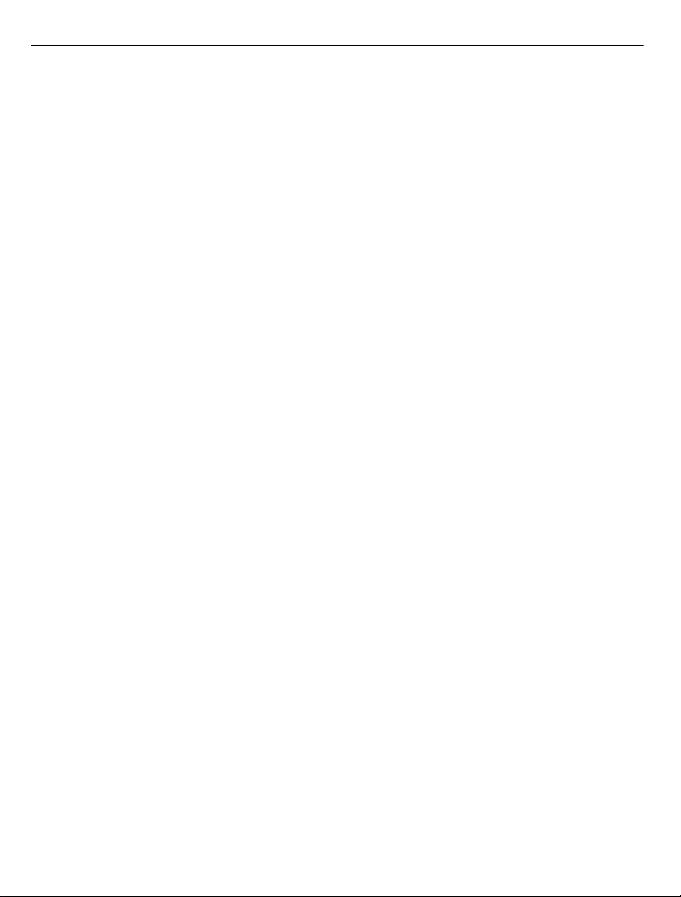
8 Turvallisuus
Lisenssit on voitu liittää tiettyyn SIM-korttiin, jolloin suojattua sisältöä voi käyttää vain,
kun laitteessa on kyseinen SIM-kortti.
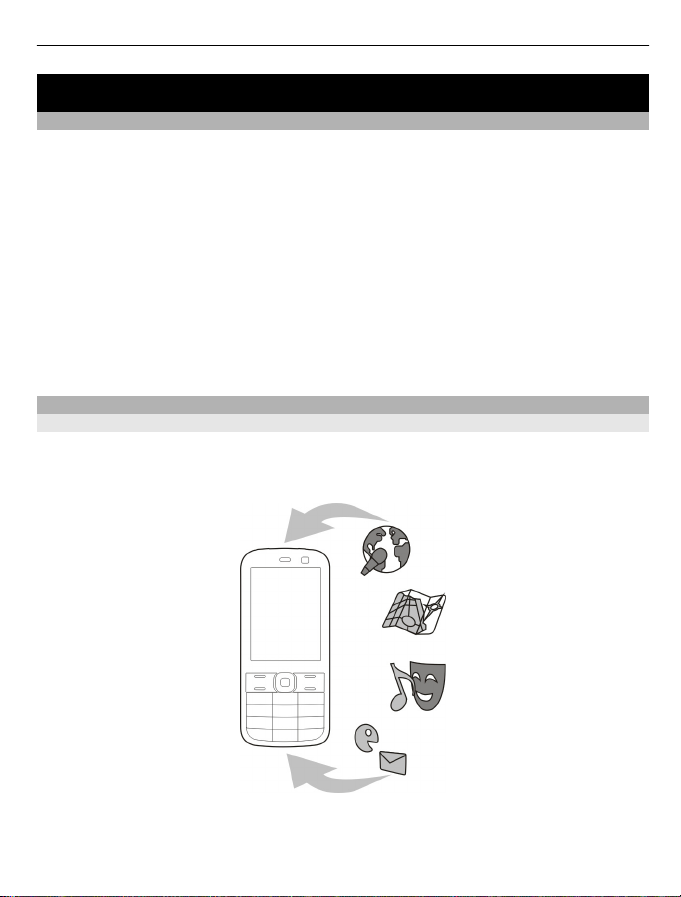
Ohjeiden etsiminen 9
Ohjeiden etsiminen
Tuki
Lisätietoja tuotteesta ja sen toiminnoista on osoitteessa www.nokia.com/support. Jos
käytät langatonta laitetta, siirry osoitteeseen www.nokia.mobi/support. Voit myös
valita laitteen valikosta Valikko > Ohjeet > Ohjeet.
Jos tämä ei ratkaise ongelmaa, kokeile jotakin seuraavista:
• Katkaise laitteesta virta ja poista akku. Aseta akku takaisin paikalleen noin minuutin
kuluttua ja kytke laitteeseen virta.
• Palauta alkuperäiset tehdasasetukset.
• Päivitä laitteen ohjelmisto.
Jos ongelma ei poistu vieläkään, ota yhteys Nokiaan. Lisätietoja on osoitteessa
www.nokia.com/repair. Muista varmuuskopioida laitteen tiedot ennen kuin lähetät sen
korjattavaksi.
Pidä laiteohjelmisto ja sovellukset ajan tasalla
Tietoja laiteohjelmiston ja sovellusten päivityksistä
Laiteohjelmiston ja sovellusten päivitysten mukana voit saada laitteeseen uusia ja
parannettuja toimintoja. Ohjelmiston päivittäminen voi myös parantaa laitteen
suorituskykyä.
On suositeltavaa varmuuskopioida henkilökohtaiset tiedot ennen laiteohjelmiston
päivittämistä.
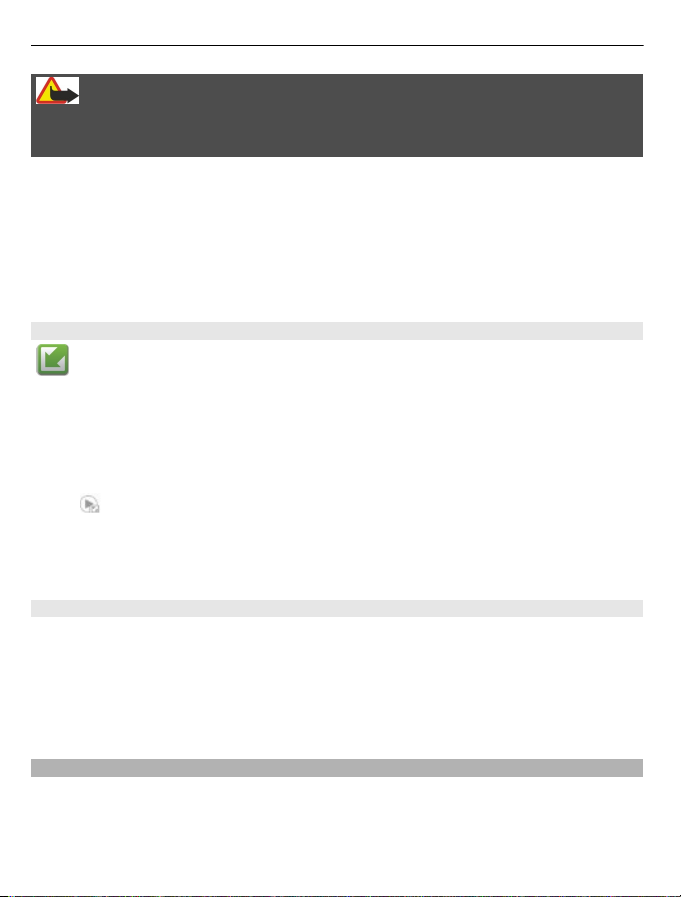
10 Ohjeiden etsiminen
Varoitus:
Kun asennat ohjelmistopäivitystä, et voi käyttää laitetta edes hätäpuheluiden
soittamiseen, ennen kuin asennus on valmis ja laite on käynnistynyt uudelleen.
Ohjelmistopäivitysten lataaminen (verkkopalvelu) voi aiheuttaa suurten tietomäärien
siirtämisen.
Varmista, että laitteen akussa on riittävästi virtaa, tai kytke laite laturiin, ennen kuin
aloitat päivityksen.
Kun olet päivittänyt laiteohjelmiston tai sovelluksia, käyttöohjeessa olevat ohjeet eivät
ehkä enää ole ajan tasalla.
Päivitä laiteohjelmisto ja sovellukset laitetta käyttämällä
Voit tarkistaa, onko laiteohjelmistoon tai yksittäisiin sovelluksiin saatavilla
päivityksiä, ja ladata sekä asentaa päivitykset laitteeseen (verkkopalvelu). Voit myös
asettaa laitteen etsimään päivityksiä automaattisesti ja ilmoittamaan, kun saatavilla
on tärkeitä tai suositeltuja päivityksiä.
Valitse Valikko > Ohj.paneeli > Puhelin > Ohjelm.päiv..
Jos päivityksiä on saatavilla, valitse ladattavat ja asennettavat päivitykset ja valitse
sitten
Aseta laite etsimään päivityksiä automaattisesti
Valitse Valinnat > Asetukset > Automaattiset päivityks..
Ohjelmiston päivittäminen tietokoneen avulla
Nokia Ohjelmistotarkistus on PC-sovellus, jonka avulla voit päivittää laitteesi
ohjelmiston. Jotta voit päivittää laiteohjelmiston, sinulla on oltava yhteensopiva PCtietokone, laajakaistayhteys Internetiin ja yhteensopiva USB-datakaapeli, jolla voit
kytkeä laitteen tietokoneeseen.
Jos haluat lisätietoja aiheesta ja hakea Nokia Software Updater -sovelluksen, siirry
osoitteeseen www.nokia.com/softwareupdate.
.
Laitteen omat ohjeet
Laite sisältää siinä olevien sovellusten käyttämistä helpottavia ohjeita.
Voit avata ohjetekstit päävalikosta valitsemalla Valikko > Ohjeet > Ohjeet ja
sovelluksen, jota koskevat ohjeet haluat lukea.
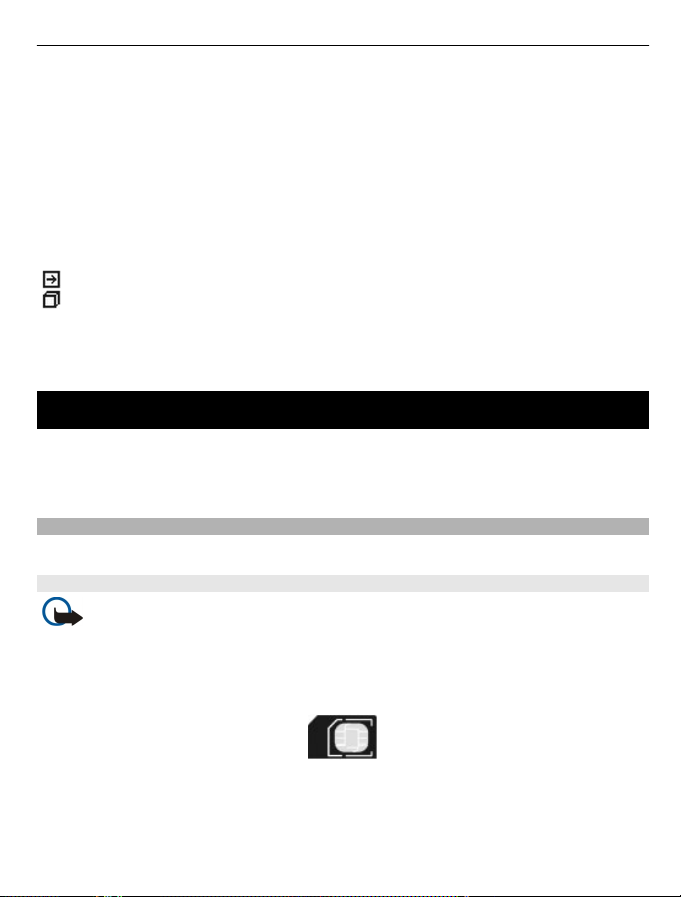
Käytön aloitus 11
Kun sovellus on avoinna, voit avata avoinna olevaa näkymää koskevan ohjeen
valitsemalla Valinnat > Ohjeet.
Kun luet ohjeita, voit muuttaa ohjetekstin kokoa valitsemalla Valinnat > Pienennä
fonttikokoa tai Suurenna fonttikokoa.
Ohjetekstin lopussa voi olla linkkejä aiheeseen liittyviin muihin aiheisiin.
Jos valitset alleviivatun sanan, näyttöön tulee lyhyt selitys.
Ohjeteksteissä käytetään seuraavia symboleja:
Linkki aiheeseen liittyvään ohjeaiheeseen.
Linkki käsiteltävään sovellukseen.
Kun luet ohjeita, voit siirtyä ohjetekstien ja taustalla avoinna olevan sovelluksen välillä
valitsemalla Valinnat > Näytä avoimet sovell. ja haluamasi sovelluksen.
Käytön aloitus
Nokia E52 on yrityslaite, joka sopii myös vapaa-ajan käyttöön.
Lue ensin aloitusohjeet näiltä sivuilta. Voit sitten tutkia oppaan muita osia ja tutustua
Nokia E52 -laitteen uusiin ominaisuuksiin.
SIM-kortti, akku, lataaminen, muistikortti
Kokoa osat yhteen ja aloita Nokia E52 -laitteen käyttö.
SIM-kortin ja akun asettaminen paikalleen
Tärkeää: Älä käytä tässä laitteessa mini-UICC-SIM-korttia (mikro-SIM-korttia),
sovittimella varustettua mikro-SIM-korttia tai SIM-korttia, johon on leikattu mini-UICCkortin rajat (katso kuva). Mikro-SIM-kortti on tavallista SIM-korttia pienempi. Tämä laite
ei tue mikro-SIM-kortteja. Yhteensopimattomien SIM-korttien käyttäminen voi
vahingoittaa korttia tai laitetta sekä vioittaa kortille tallennettuja tietoja.
Akun poistaminen turvallisesti. Katkaise laitteesta virta ja irrota laturi aina ennen akun
poistamista.
1 Avaa laitteen takakansi seuraavien ohjeiden mukaisesti. Kun laitteen takaosa on
sinua kohti, avaa takakannen vapautussalpa ja nosta takakansi.
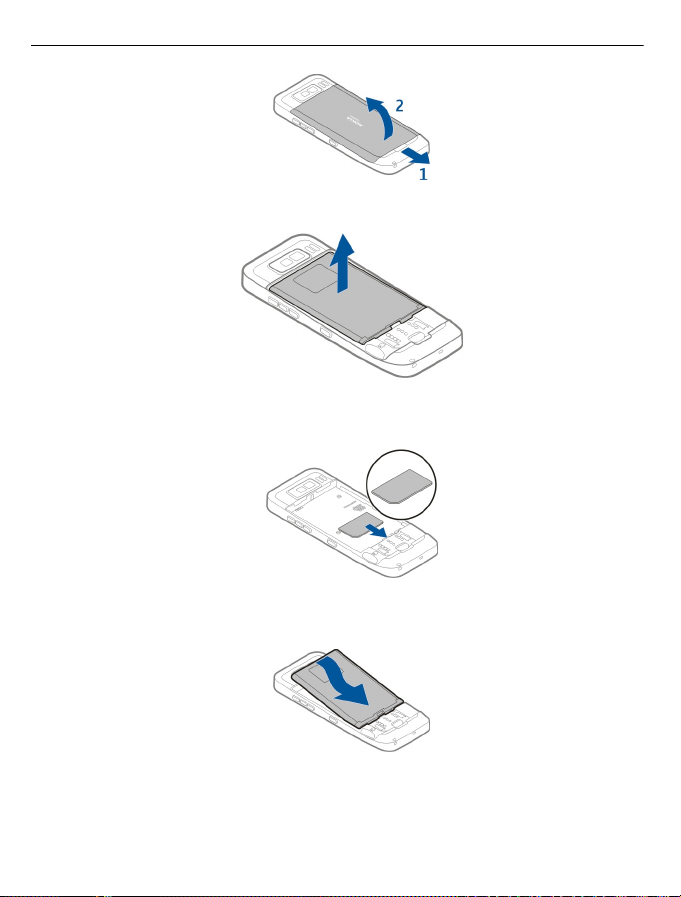
12 Käytön aloitus
2 Jos akku on paikallaan, irrota se nostamalla sitä nuolen osoittamaan suuntaan.
3 Aseta SIM-kortti paikalleen. Varmista, että kortin kontaktipinta on laitteen liittimiä
vasten ja että vinokulma osoittaa laitteen alareunaan.
4 Kohdista akun kontaktipinta akkukotelossa oleviin liittimiin ja aseta akku
paikalleen nuolen suuntaisesti.
5 Aseta takakansi paikalleen. Ohjaa ylälukitussalvat aukkoihinsa ja paina kantta alas,
kunnes se lukittuu paikalleen.
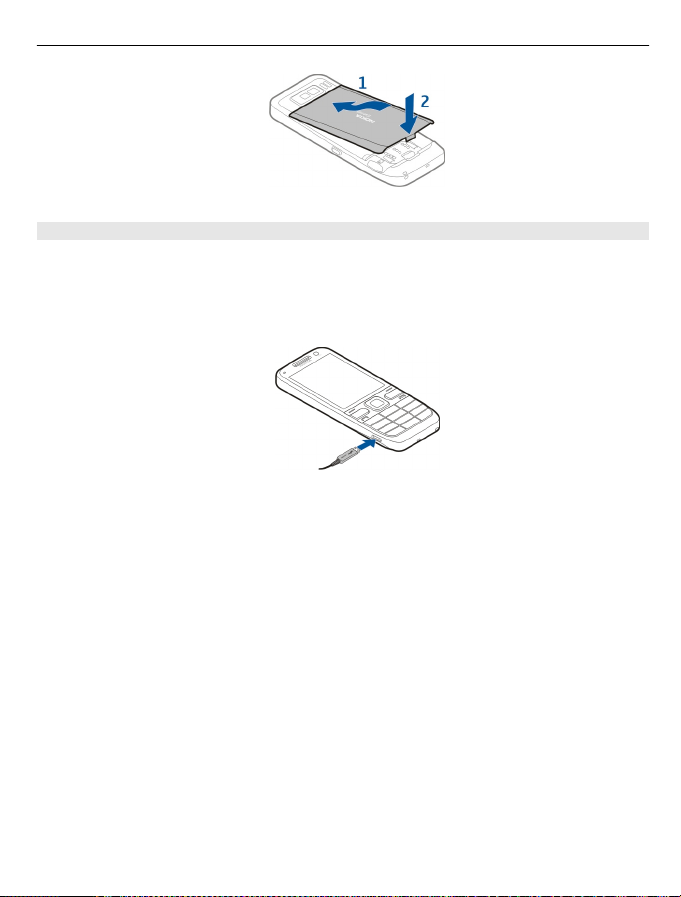
Käytön aloitus 13
Akun lataaminen
Akku on ladattu osittain tehtaalla. Jos laite ilmoittaa, että varaustaso on alhainen, toimi
seuraavasti:
1 Kytke laturi seinäpistorasiaan.
2 Kytke laturin pistoke laitteen USB-porttiin.
3 Kun laite ilmoittaa, että akku on latautunut kokonaan, irrota laturi ensin laitteesta
ja sitten seinäpistorasiasta.
Akkua ei tarvitse ladata tietynpituista aikaa, ja voit käyttää laitetta lataamisen aikana.
Jos akku on täysin tyhjä, voi kestää useita minuutteja, ennen kuin akun latauksen
symboli tulee näyttöön tai ennen kuin puhelimella voi soittaa puheluja.
Lataaminen USB-datakaapelin avulla
Lataaminen USB-datakaapelin avulla on hitaampaa kuin lataaminen laturin avulla.
Lataaminen ei ehkä onnistu USB-datakaapelin avulla, jos käytössä on USB-keskitin. USBkeskittimet eivät ehkä käy USB-laitteen lataamiseen.
Jos akku on tyhjentynyt kokonaan, lataaminen USB-datakaapelin avulla voi kestää
kauan.
Kun USB-datakaapeli on kytketty, voit siirtää tietoa lataamisen aikana.
1 Kytke laitteeseen yhteensopiva USB-laite käyttämällä yhteensopivaa USB-
datakaapelia.
Latauksen alkaminen voi kestää hetken lataamiseen käytettävän laitteen mukaan.
2 Jos laitteeseen on kytketty virta, valitse jokin käytettävissä olevista USB-tiloista.
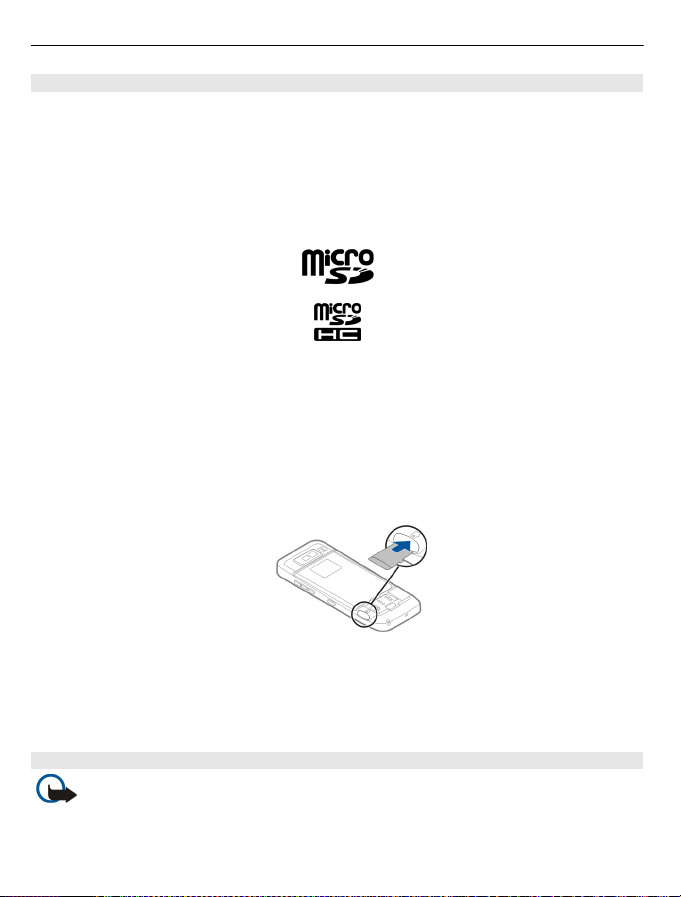
14 Käytön aloitus
Muistikortin asettaminen paikalleen
Muistikortin avulla voit säästää laitteen muistia. Voit myös varmuuskopioida tietoja
laitteesta muistikortille.
Käytä vain yhteensopivia microSD- ja microSDHC-kortteja, jotka Nokia on hyväksynyt
käytettäväksi tämän laitteen kanssa. Nokia käyttää muistikorteissa hyväksyttyjä alan
standardeja, mutta jotkin muunmerkkiset kortit eivät ehkä ole täysin yhteensopivia
tämän laitteen kanssa. Yhteensopimattoman kortin käyttäminen voi vahingoittaa
korttia ja laitetta ja vioittaa kortille tallennettuja tietoja.
Pidä kaikki muistikortit poissa pienten lasten ulottuvilta.
Voit tarkistaa muistikortin yhteensopivuuden sen valmistajalta tai myyjältä.
Yhteensopiva muistikortti voi sisältyä myyntipakkaukseen. Muistikortti voi jo olla
laitteessa. Muussa tapauksessa toimi seuraavasti:
1 Aseta laite niin, että takakansi on ylöspäin, jottei akku pääsisi irtoamaan.
2 Poista takakansi.
3 Aseta muistikortti korttipaikkaan kontaktipinta edellä. Varmista, että kontaktipinta
ja laitteen liittimet ovat vastakkain.
4 Työnnä korttia, kunnes se lukittuu paikalleen.
5 Aseta takakansi paikalleen.
Muistikortin poistaminen
Tärkeää: Älä poista muistikorttia minkään korttia käyttävän toiminnon aikana.
Tämä voi vahingoittaa korttia ja laitetta sekä vioittaa kortille tallennettuja tietoja.
1 Paina virtanäppäintä lyhyesti ja valitse Poista muistikortti.
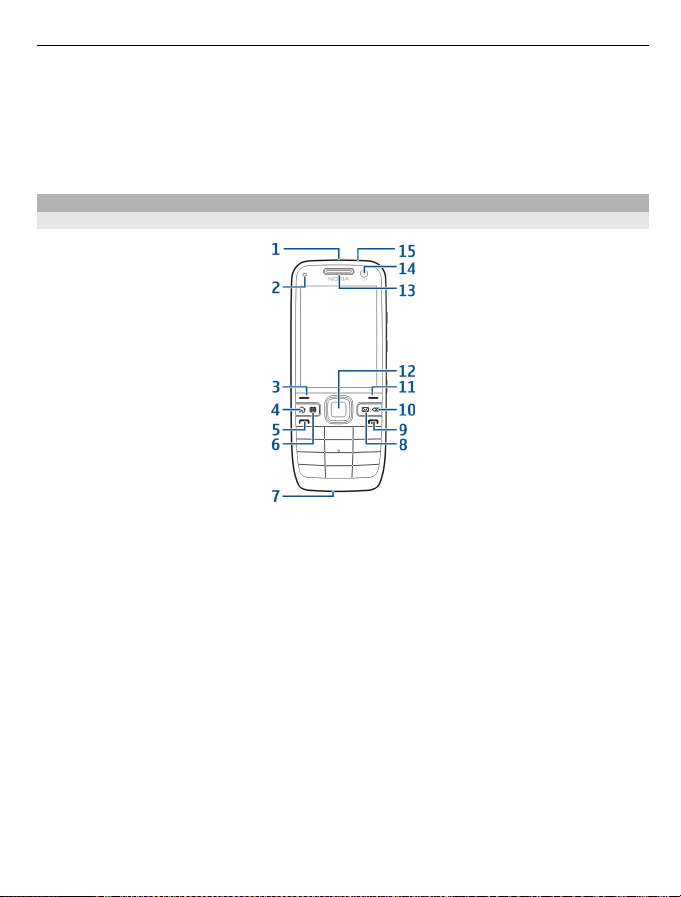
Käytön aloitus 15
2 Aseta laite niin, että takakansi on ylöspäin, jottei akku pääsisi irtoamaan.
3 Poista takakansi.
4 Vapauta muistikortti muistikorttipaikasta painamalla muistikortin päätä ja poista
kortti.
5 Aseta takakansi paikalleen.
Näppäimet ja osat
Näppäimet ja osat
1 Virtanäppäin
2 Valoisuuden tunnistin
3 Valintanäppäin. Voit suorittaa valintanäppäimen yläpuolella näkyvän toiminnon
painamalla valintanäppäintä.
4 Kotinäppäin
5 Soittonäppäin
6 Kalenterinäppäin
7 Mikrofoni
8 Sähköpostinäppäin
9 Lopetusnäppäin
10 Askelpalautinnäppäin. Tätä näppäintä painamalla voit poistaa merkkejä.
11 Valintanäppäin
12 Navi™-näppäin; jäljempänä käytetään nimitystä selausnäppäin. Voit tehdä
valinnan painamalla selausnäppäintä tai siirtyä näytössä selaamalla vasemmalle,
oikealle, ylöspäin tai alaspäin. Voit nopeuttaa selausta pitämällä selausnäppäintä
alhaalla.
13 Kuuloke
14 Kakkoskamera
15 Kuulokeliitäntä
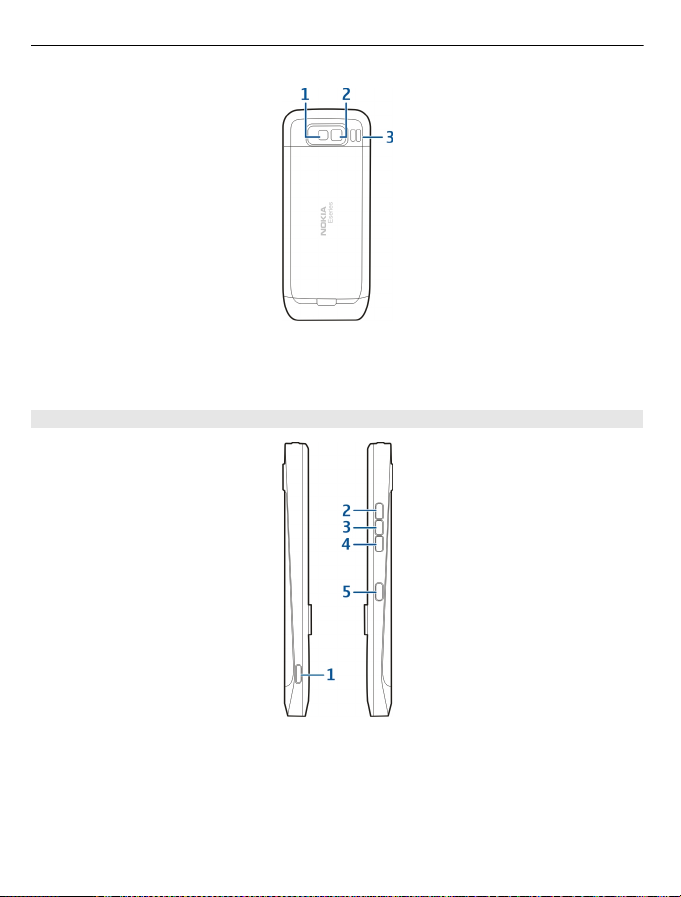
16 Käytön aloitus
1 Salama
2 Pääkamera
3 Kaiutin
Näppäimet ja osat (sivuilla)
1 Micro USB -liitäntä
2 Äänenvoimakkuuden lisäysnäppäin / suurennusnäppäin
3 Mykistysnäppäin/pikayhteysnäppäin
4 Äänenvoimakkuuden vähennysnäppäin / pienennysnäppäin
5 Kuvausnäppäin
Tämän laitteen pinta ei sisällä nikkeliä.
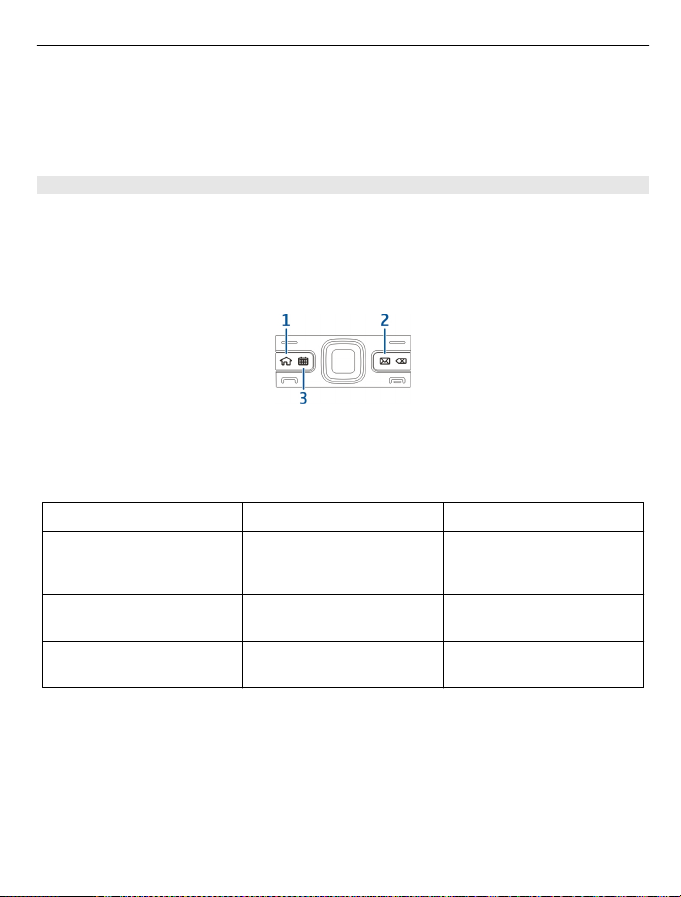
Käytön aloitus 17
Laite voi tuntua lämpimältä pitkäaikaisen käytön, kuten videopuhelun tai nopean
datayhteyden, aikana. Useimmiten tämä on normaalia. Jos epäilet, ettei laite toimi
kunnolla, vie se lähimpään valtuutettuun huoltoliikkeeseen.
Pidä laite etäällä magneeteista ja magneettikentistä.
Pikavalintanäppäimet
Pikavalintanäppäimien avulla saat sovellukset ja tehtävät käyttöön nopeasti.
Jos haluat muuttaa määritettyä sovellusta tai tehtävää, valitse Valikko >
Ohj.paneeli > Asetukset ja Yleiset asetukset > Muokkaus > Pikanäppäimet.
Palveluntarjoajasi on voinut määrittää näppäimiin sovelluksia, jolloin et voi vaihtaa
niitä.
1 Kotinäppäin
2 Sähköpostinäppäin
3 Kalenterinäppäin
Näppäin Nopea painallus Näppäin alhaalla
Kotinäppäin (1) Aloitusnäytön avaus Käytössä olevien
Sähköpostinäppäin (2) Oletuspostilaatikon avaus Uuden sähköpostiviestin
Kalenterinäppäin (3) Kalenteri-sovelluksen
avaus
sovellusten luettelon
tarkastelu
luonti
Uuden kokousmerkinnän
luonti
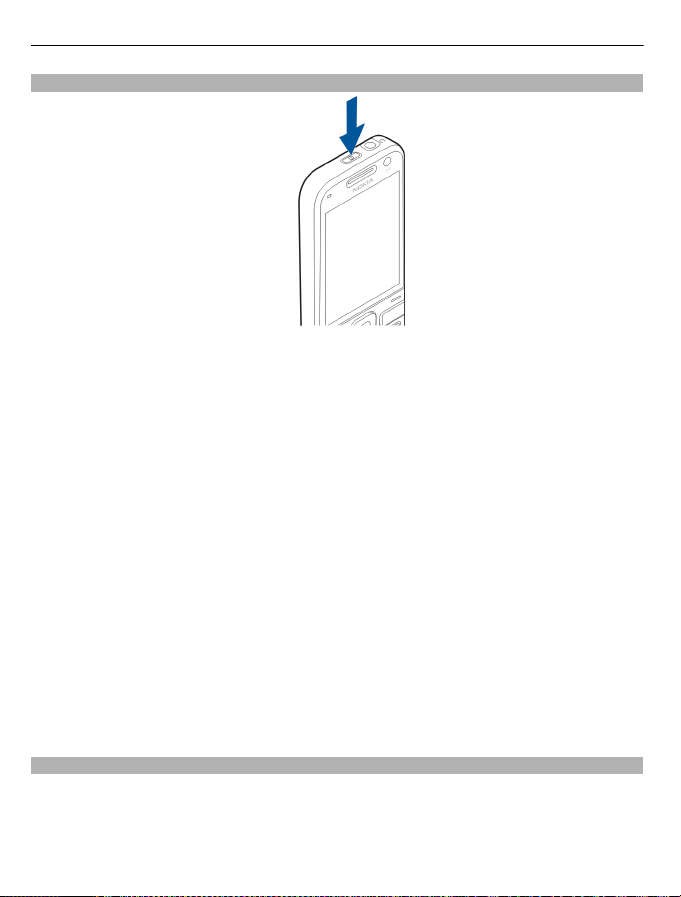
18 Käytön aloitus
Ensimmäinen käynnistys
1 Pidä virtanäppäintä alhaalla, kunnes tunnet laitteen värisevän.
2 Anna pyydettäessä PIN- tai suojakoodi ja valitse OK.
3 Anna pyydettäessä kuluva päivämäärä ja kellonaika sekä maa, jossa olet. Voit etsiä
maan kirjoittamalla alun sen nimestä. On tärkeää valita oikea maa, koska
kalenterimerkintöjen ajat voivat muuttua, jos vaihdat maan myöhemmin ja
valitsemasi uusi maa sijaitsee eri aikavyöhykkeellä.
4 Puhelimen asetussovellus avautuu. Määritä sovelluksen asetukset valitsemalla
Aloita. Jos haluat ohittaa sovellusten asetusten määrittämisen, valitse Ohita useita
kertoja. Jos haluat avata puhelimen asetussovelluksen myöhemmin, valitse
Valikko > Ohjeet > Asetustoim..
Voit määrittää laitteen eri asetuksia Ohjattu asetus -sovelluksen ja aloitusnäytössä
käytettävissä olevien ohjattujen toimintojen avulla. Kun kytket laitteeseen virran, se voi
tunnistaa SIM-kortin toimittajan ja määrittää joitakin asetuksia automaattisesti. Voit
myös pyytää oikeat asetukset palveluntarjoajalta.
Voit kytkeä laitteeseen virran asettamatta SIM-korttia paikalleen. Laite käynnistyy
Offline-profiili valittuna, etkä voi käyttää verkon puhelintoimintoja.
Voit katkaista laitteesta virran pitämällä virtanäppäintä alhaalla.
Näppäimistön lukitseminen
Kun laite tai näppäimistö on lukittu, puhelut laitteeseen ohjelmoituun yleiseen
hätänumeroon voivat olla mahdollisia.
Laitteen näppäimistö lukittuu automaattisesti vahinkopainallusten estämiseksi.
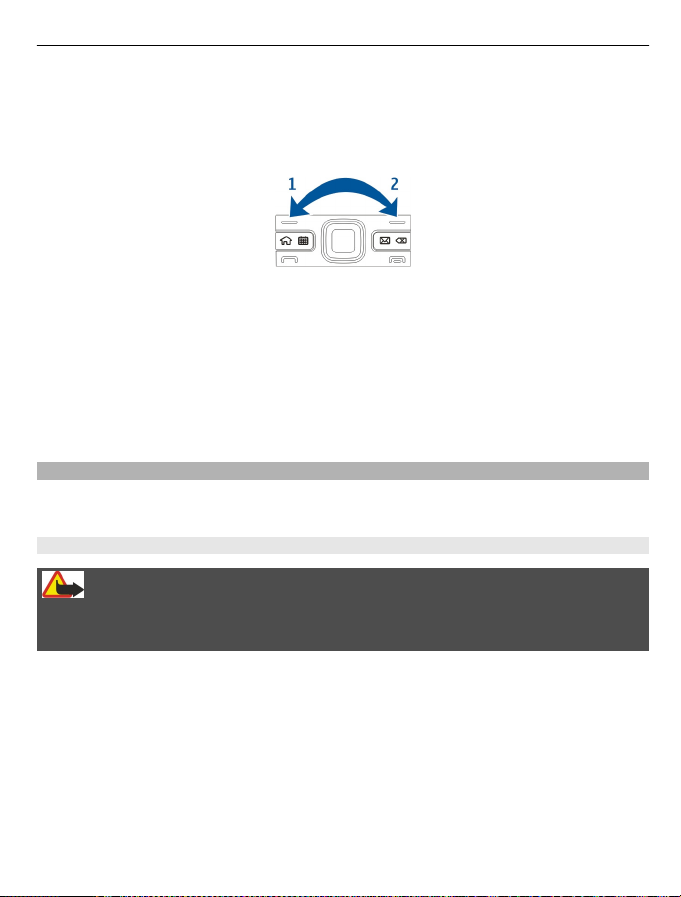
Käytön aloitus 19
Voit muuttaa näppäimistön lukitsemisen aikaviivettä valitsemalla Valikko >
Ohj.paneeli > Asetukset ja Yleiset asetukset > Suojaus > Puhelin ja SIM-kortti >
Aut. näppäinlukon viive.
Jos haluat lukita näppäimistön aloitusnäytössä manuaalisesti, paina vasenta
valintanäppäintä ja sen jälkeen oikeaa valintanäppäintä.
Jos haluat lukita näppäimistön manuaalisesti valikossa tai auki olevassa sovelluksessa,
paina virtanäppäintä lyhyesti ja valitse Lukitse näppäimet.
Voit avata näppäinten lukituksen painamalla vasenta valintanäppäintä ja sen jälkeen
oikeaa valintanäppäintä.
Lisälaitteet
Voit muodostaa yhteyden laitteen ja lukuisien erilaisten yhteensopivien lisälaitteiden
välille. Tietoja hyväksytyistä lisälaitteista saat laitteen myyjältä.
Kuulokkeen kytkeminen
Varoitus:
Kuulokkeiden käyttäminen voi vaikuttaa kykyysi kuulla ulkopuolisia ääniä. Älä käytä
kuulokkeita silloin, kun se voi vaarantaa turvallisuutesi.
Kytke yhteensopiva kuuloke laitteen kuulokeliitäntään.
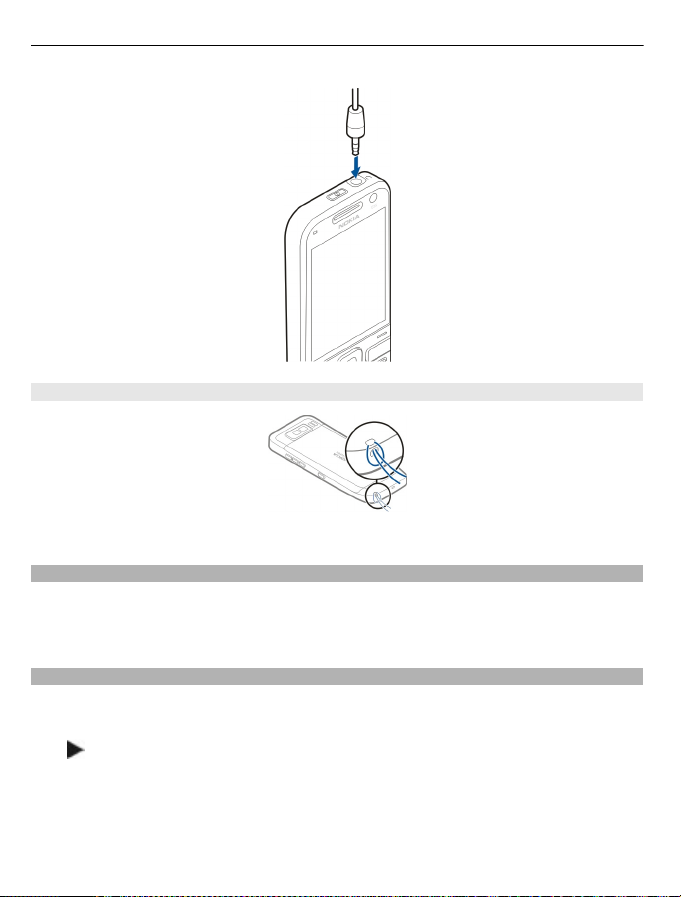
20 Käytön aloitus
Rannehihnan kiinnittäminen
Pujota rannehihna ja kiristä se.
Äänenvoimakkuuden säätäminen
Jos haluat säätää kuulokkeen äänenvoimakkuutta puhelun aikana tai haluat säätää
mediasovellusten äänenvoimakkuutta, käytä äänenvoimakkuusnäppäimiä.
Aloitusnäyttö
Aloitusnäytössä voit siirtyä nopeasti usein käytettyihin sovelluksiin tai tarkistaa yhdellä
silmäyksellä, onko puheluja jäänyt vastaamatta tai uusia viestejä saapunut.
-kuvake on näkyvissä, voit siirtyä käytettävissä olevien toimintojen luetteloon
Kun
selaamalla oikealle. Kun haluat sulkea luettelon, selaa vasemmalle.
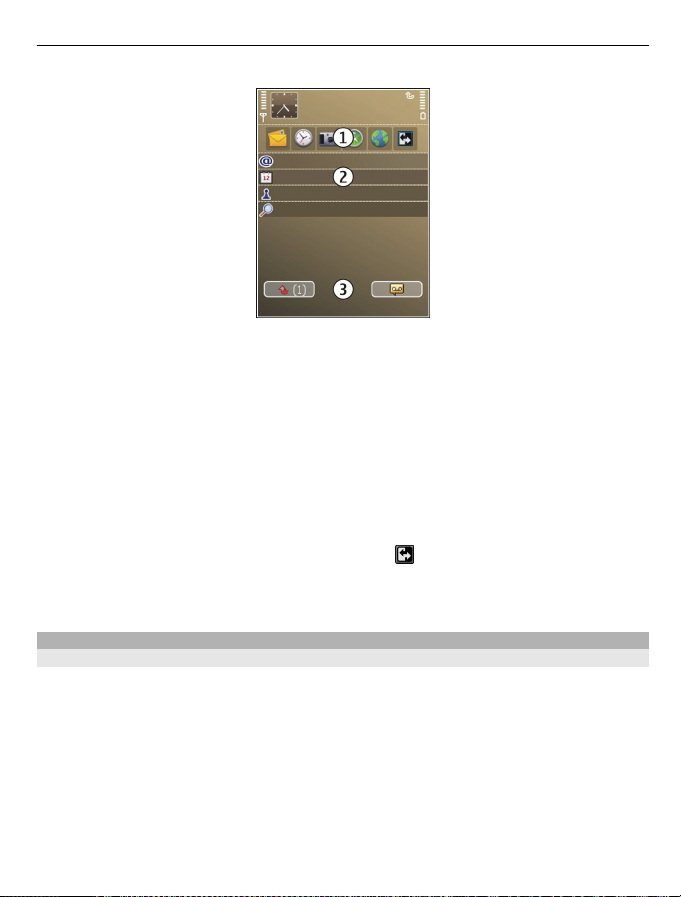
Käytön aloitus 21
Aloitusnäytössä on seuraavat alueet:
1 Sovellusten pikavalinnat. Voit avata sovelluksen valitsemalla sovelluksen
pikavalinnan.
2 Tietoalue. Voit tarkistaa tietoalueella näkyvän kohteen valitsemalla sen.
3 Ilmoitusalue. Jos haluat lukea ilmoituksia, selaa ruutuun. Ruutu näkyy vain, jos siinä
on tietoja.
Voit määrittää kaksi eri aloitusnäyttöä eri tarkoituksiin. Toinen voi olla esimerkiksi
työsähköpostia ja työhön liittyviä ilmoituksia varten ja toinen henkilökohtaista
sähköpostia varten. Näin sinun ei tarvitse nähdä työhön liittyviä viestejä vapaa-ajallasi.
Voit siirtyä eri aloitusnäyttöjen välillä valitsemalla
Valitsemalla Valikko > Ohj.paneeli ja sitten Tilat voit määrittää aloitusnäytön
ulkoasun sekä sen, mitkä kohteet ja pikavalinnat näkyvät aloitusnäytössä.
.
Nokia Vaihto
Sisällön siirtäminen
Vaihto-sovelluksella voit kopioida sisältöä, kuten puhelinnumeroita, osoitteita,
kalenterimerkintöjä ja kuvia, edellisestä Nokia-laitteestasi nykyiseen laitteeseesi.
Siirrettävä sisältö vaihtelee sen laitteen mallin mukaan, josta haluat siirtää sisältöä. Jos
tuo laite tukee synkronointia, voit myös synkronoida tiedot laitteiden välillä. Laite
kertoo, jos toinen laite ei ole yhteensopiva.
Jos toiseen laitteeseen ei voi kytkeä virtaa ilman SIM-korttia, voit asettaa siihen oman
SIM-korttisi. Kun omaan laitteeseesi kytketään virta ilman SIM-korttia, Offline-profiili
tulee automaattisesti käyttöön ja siirron voi tehdä.
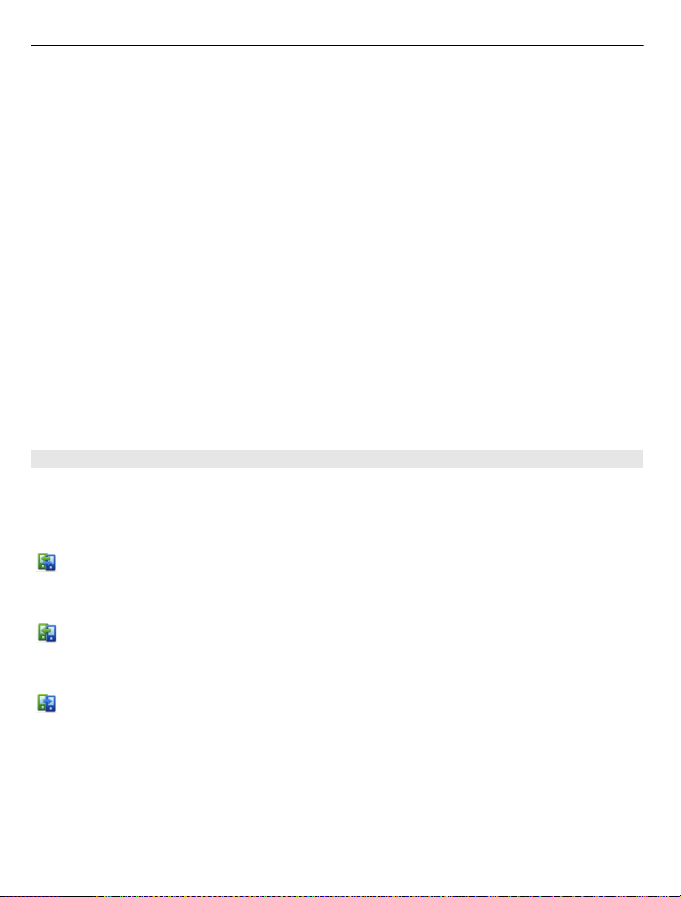
22 Käytön aloitus
Sisällön siirtäminen ensimmäisen kerran
1 Kun haet tietoa toisesta laitteesta ensimmäistä kertaa, valitse omassa laitteessasi
Valikko > Ohj.paneeli > Vaihto.
2 Valitse tietojen siirrossa käytettävä yhteystyyppi. Molempien laitteiden täytyy tukea
valittua yhteystyyppiä.
3 Jos valitset yhteystyypiksi Bluetooth-yhteyden, muodosta yhteys laitteiden välille.
Valitse Jatka. Laite alkaa etsiä laitteita, joissa on Bluetooth-yhteys. Valitse laite,
josta haluat siirtää sisältöä. Laite kehottaa antamaan koodin. Anna koodi (1–16
numeroa) ja valitse OK. Anna sama koodi toisessa laitteessa ja valitse OK. Laitteiden
välille on nyt muodostettu pariliitos.
Joissakin aiemmissa Nokia-laitteissa ei ehkä ole Vaihto-sovellusta valmiina. Tässä
tapauksessa laitteesi lähettää Vaihto-sovelluksen toiseen laitteeseen viestinä.
Asenna Vaihto-sovellus toiseen laitteeseen avaamalla viesti ja noudattamalla
näyttöön tulevia ohjeita.
4 Valitse omassa laitteessasi sisältö, jonka haluat siirtää toisesta laitteesta.
Kun siirto on alkanut, voit peruuttaa sen ja jatkaa sitä myöhemmin.
Sisältö siirtyy toisen laitteen muistista oman laitteesi vastaavaan sijaintiin. Siirtoon
kuluva aika vaihtelee siirrettävän tiedon määrän mukaan.
Sisällön synkronointi, haku ja lähetys
Valitse Valikko > Ohj.paneeli > Vaihto.
Käynnistä uusi siirto ensimmäisen siirron jälkeen valitsemalla jokin seuraavista laitteen
mallin mukaan:
– Voit synkronoida sisältöä oman laitteesi ja toisen laiteen välillä, jos toinen
laite tukee synkronointia. Synkronointi on kaksisuuntainen. Jos kohde on
poistettu yhdestä laitteesta, se poistuu molemmista. Et voi palauttaa
synkronoinnin poistamia kohteita.
– Voit hakea sisältöä toisesta laitteesta omaan laitteeseesi. Haun aikana sisältö
siirtyy toisesta laitteesta omaan laitteeseesi. Laite voi kysyä, haluatko säilyttää
toisessa laitteessa olevan alkuperäisen sisällön vai poistaa sen. Kysely riippuu
laitemallista.
– Voit lähettää sisältöä omasta laitteestasi toiseen laitteeseen.
Jos laite ei voi lähettää kohdetta, voit lisätä kohteen oman laitteesi Nokia-kansioon (C:
\Nokia tai E:\Nokia toisen laitteen tyypin mukaan). Kun valitset siirrettävän kansion,
laite synkronoi tiedot toisen laitteen vastaavassa kansiossa olevien tietojen kanssa ja
päinvastoin.
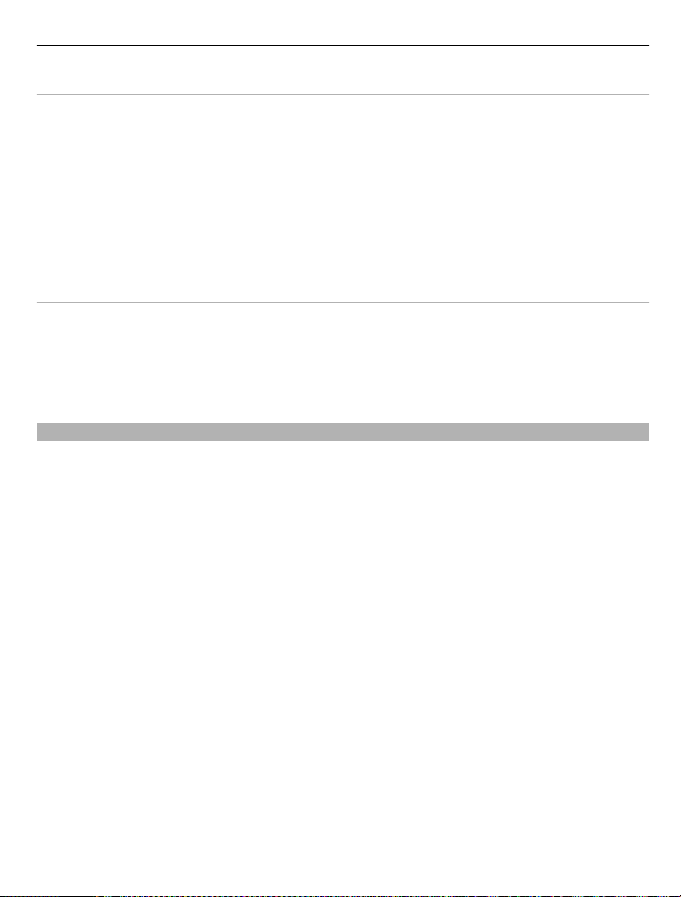
Käytön aloitus 23
Siirron toistaminen pikavalinnoilla
Voit tietojen siirtämisen jälkeen tallentaa siirtoasetukset sisältävän pikavalinnan
päänäkymään ja toistaa saman siirron myöhemmin.
Jos haluat muokata pikavalintaa, valitse Valinnat > Pikavalinta-asetukset. Voit
esimerkiksi antaa pikavalinnalle nimen tai muuttaa sen nimeä.
Kunkin siirron jälkeen näkyviin tulee siirtoloki. Jos haluat tarkastella viimeisen siirron
lokitietoja, valitse pikavalinta päänäkymässä ja valitse sitten Valinnat > Näytä loki.
Siirtoristiriitojen käsitteleminen
Jos siirrettävää kohdetta on muokattu kummassakin laitteessa, laite yrittää yhdistää
muutokset automaattisesti. Jos tämä ei ole mahdollista, tulee siirtoristiriita. Voit
ratkaista ristiriidan valitsemalla Tark. yksi kerrallaan, Tämä puh. ensisijainen tai
Toinen puhelin ensisij..
Sähköpostiasetusten määrittäminen
Kun työskentelet, Nokia Eseries -laite on koko ajan käytössäsi. Synkronoi sähköpostisi,
osoitekirjasi ja kalenterisi nopeasti ja kätevästi nopeiden yhteyksien kautta.
Kun määrität sähköpostitiliä, sinulta voidaan pyytää seuraavia tietoja: käyttäjätunnus,
sähköpostin tyyppi, vastaanottava palvelin, vastaanottavan palvelimen portti,
lähettävä palvelin, lähettävän palvelimen portti, salasana tai yhteysosoite.
Ohjatun sähköpostitoiminnon avulla voit määrittää yrityssähköpostitilejä (esimerkiksi
Microsoft Exchange -tilin) tai Internet-sähköpostitilejä (kuten Googlen
sähköpostipalveluja). Ohjattu toiminto tukee POP/IMAP- ja ActiveSyncyhteyskäytäntöjä.
Jos määrität yrityssähköpostitiliä, kysy lisätietoja yrityksesi IT-osastolta. Jos määrität
Internet-sähköpostitiliä, katso lisätietoja sähköpostipalvelun toimittajan Websivustosta.
Käynnistä ohjattu sähköpostitoiminto seuraavasti:
1 Selaa aloitusnäytössä ohjatun sähköpostitoiminnon kohdalle.
2 Anna sähköpostiosoitteesi ja salasanasi. Jos ohjattu toiminto ei pysty määrittämään
sähköpostiasetuksia automaattisesti, valitse sähköpostitilisi tyyppi ja anna siihen
liittyvät asetukset.
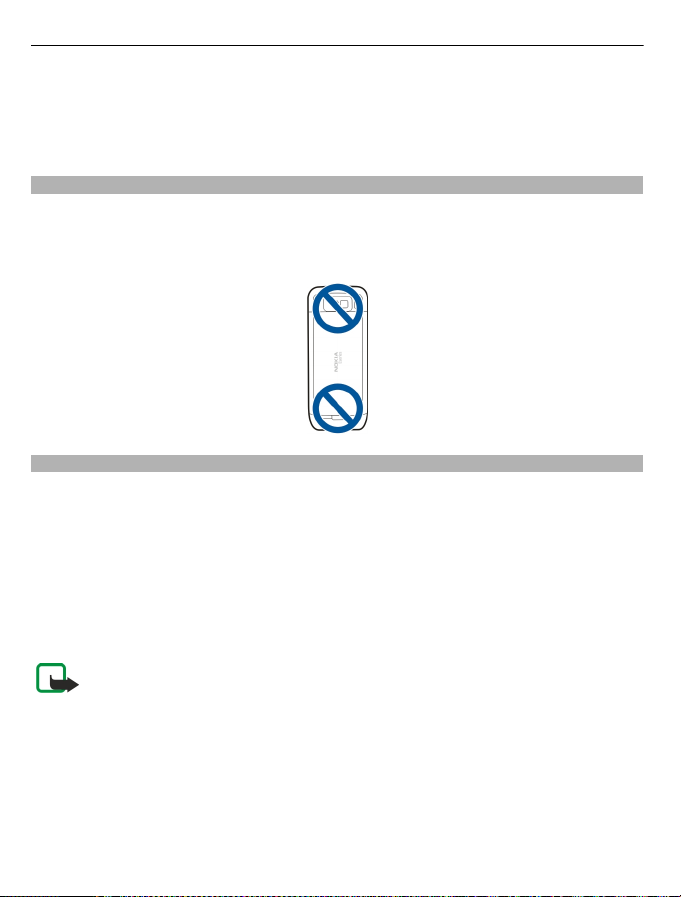
24 Käytön aloitus
Vihje: Jos et ole määrittänyt postilaatikon asetuksia, käynnistä ohjattu
sähköpostitoiminto painamalla sähköpostinäppäintä.
Jos laitteessa on muita sähköpostiohjelmia, niitä tarjotaan, kun käynnistät ohjatun
sähköpostitoiminnon.
Antennit
Laitteessasi voi olla sisäisiä ja ulkoisia antenneja. Vältä antennin alueen tarpeetonta
koskettamista, kun antenni lähettää tai vastaanottaa. Antennien koskettaminen
vaikuttaa radiolähetyksen laatuun ja saattaa aiheuttaa sen, että laite toimii suurella
lähetysteholla käytön aikana, mikä voi lyhentää akun käyttöikää.
Nokia PC Suite
Nokia PC Suite on kokoelma sovelluksia, jotka voit asentaa yhteensopivaan
tietokoneeseen. Nokia PC Suite ryhmittelee kaikki käytettävissä olevat sovellukset
käynnistysikkunaan, josta voit aloittaa sovelluksia. Nokia PC Suite voi olla myös
muistikortilla, jos sellainen toimitetaan laitteen mukana.
Nokia PC Suite -ohjelmiston avulla voit synkronoida yhteystietoja, kalenteri- ja
tehtävämerkintöjä sekä muistiinpanoja laitteen ja yhteensopivan PC-sovelluksen, kuten
Microsoft Outlook- tai Lotus Notes -ohjelman, välillä. Nokia PC Suite -ohjelmiston avulla
voit myös siirtää kirjanmerkkejä laitteen ja yhteensopivien selainten välillä sekä siirtää
kuvia ja videoleikkeitä laitteen ja yhteensopivien tietokoneiden välillä.
Huom! Kiinnitä huomiota synkronointiasetuksiin. Valitut asetukset määrittävät,
kuuluuko normaaliin synkronointiin tietojen poistoa.
Nokia PC Suite -ohjelmiston käyttö edellyttää, että tietokoneessa on Microsoft Windows
XP (SP2) tai Windows Vista ja että USB-datakaapeli sopii tietokoneeseen tai
tietokoneessa on Bluetooth-yhteys.
Nokia PC Suitea ei voi käyttää Macintosh-tietokoneissa.
Lisätietoja Nokia PC Suite -ohjelmistosta on ohjelmiston ohjeessa tai Nokian Websivustossa.
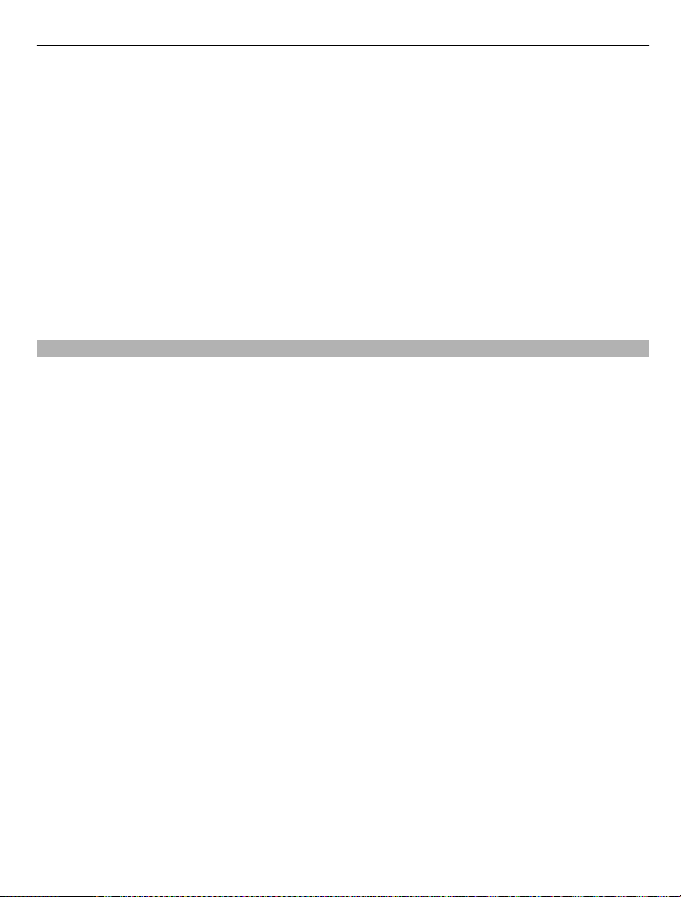
Käytön aloitus 25
Nokia PC Suiten asentaminen:
1 Varmista, että muistikortti on asetettu Nokia E52 -laitteeseen.
2 Kytke USB-kaapeli. Tietokone tunnistaa uuden laitteen ja asentaa tarvittavat
ohjaimet. Tämä voi kestää useita minuutteja.
3 Valitse laitteessa USB-yhteystavaksi Massamuisti. Laite näkyy Windowsin
tiedostoselaimessa siirrettävänä levynä.
4 Avaa muistikortin päätaso Windowsin tiedostoselaimella ja valitse PC Suite -
asennus.
5 Asennus alkaa. Noudata näyttöön tulevia ohjeita.
Vihje: Jos haluat päivittää Nokia PC Suite -ohjelmiston tai jos Nokia PC Suite -ohjelmiston
asennuksessa muistikortilta ilmenee ongelmia, kopioi asennustiedosto tietokoneeseen
ja aloita asennus tietokoneesta.
Tunnusluvut
Jos unohdat jonkin näistä tunnusluvuista, ota yhteys palveluntarjoajaan.
PIN (Personal identification number) -koodi — Tämä koodi suojaa SIM-kortin
luvattomalta käytöltä. PIN-koodi (4–8 numeroa) toimitetaan tavallisesti SIM-kortin
mukana. Jos näppäilet PIN-koodin väärin kolme kertaa peräkkäin, se lukkiutuu.
Lukituksen avaamiseen tarvitaan PUK-koodi.
UPIN-koodi — Tämä koodi saattaa tulla USIM-kortin mukana. USIM-kortti on SIM-kortin
laajennettu versio, jota 3G-matkapuhelimet tukevat.
PIN2-koodi — Tämä koodi (4–8 numeroa) toimitetaan joidenkin SIM-korttien mukana,
ja sitä tarvitaan joidenkin laitteen toimintojen käyttämiseen.
Lukituskoodi (tunnetaan myös nimellä suojakoodi) — Suojakoodin avulla voit suojata
laitteesi luvattomalta käytöltä. Koodin tehdasasetus on 12345. Voit luoda koodin,
vaihtaa sen ja asettaa laitteen pyytämään sitä. Pidä koodi omana tietonasi ja säilytä se
varmassa tallessa erillään laitteesta. Jos unohdat koodin ja laite on lukittu, laite on
vietävä huoltoon. Tästä voi aiheutua lisäkuluja, ja kaikki laitteessa olevat
henkilökohtaiset tiedot voivat hävitä. Lisätietoja saat Nokia Care -asiakastuesta tai
laitteen myyjältä.
PUK (Personal unblocking key)- ja PUK2-koodi — Näitä koodeja (8 numeroa) tarvitaan
lukittuneen PIN-koodin tai PIN2-koodin muuttamiseen. Jos SIM-kortin mukana ei tule
koodeja, pyydä ne siltä verkkopalvelun tarjoajalta, jonka SIM-kortti laitteessa on.
UPUK-koodi — Tätä koodia (8 numeroa) tarvitaan lukittuneen UPIN-koodin
muuttamiseen. Jos USIM-kortin mukana ei tule koodia, pyydä se siltä verkkopalvelun
tarjoajalta, jonka USIM-kortti laitteessa on.
IMEI (International Mobile Equipment Identity) -numero — Tätä numeroa (15 tai 17
numeroa) käytetään kelvollisten laitteiden tunnistamiseen GSM-verkossa. Jos laite
esimerkiksi varastetaan, se voidaan sulkea pois verkosta. Laitteen IMEI-numero on akun
alla.
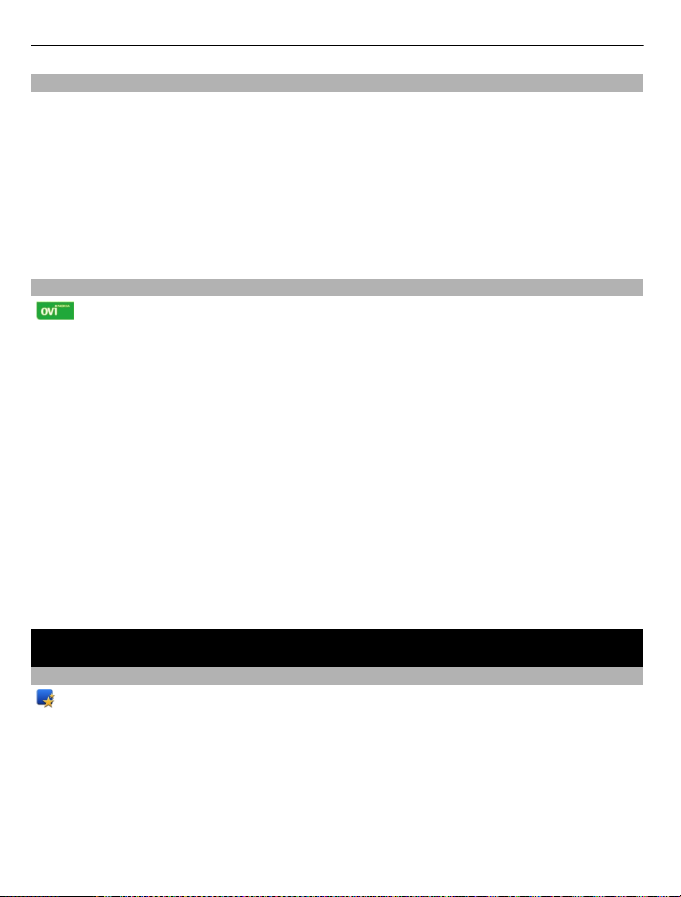
26 Nokia E52 – Perusominaisuudet
Vinkkejä tehokkaaseen käyttöön
Voit vaihtaa profiilia painamalla virtanäppäintä lyhyesti.
Voit ottaa Äänetön-profiilin käyttöön pitämällä #-näppäintä painettuna.
Jos haluat etsiä kohteita laitteesta tai Internetistä (verkkopalvelu), valitse Valikko >
Sovellukset > Haku.
Selaillessasi Web-sivuja Web-selaimella tai karttoja Kartat-sovelluksessa voit suurentaa
näytössä näkyvää kuvaa painamalla *-näppäintä tai pienentää sitä painamalla #-
näppäintä.
Ovi by Nokia
Ovi by Nokia -palvelussa voit etsiä uusia paikkoja ja palveluja sekä olla yhteydessä
ystäviisi. Voit esimerkiksi
• Lataa laitteeseesi pelejä, sovelluksia, videoita ja soittoääniä
• löytää perille ilmaisen kävely- ja ajosuunnistuksen avulla, suunnitella reittejä ja
tarkastella paikkoja kartalla
• hankkia ilmaisen Ovi Sähköposti -tilin.
• Hae musiikkia
Jotkin kohteet ovat ilmaisia, osasta on ehkä maksettava.
Käytettävissä olevat palvelut voivat myös vaihdella maittain tai alueittain, eikä kaikille
kielille ole tukea.
Jos haluat käyttää Nokian Ovi-palveluja, siirry osoitteeseen www.ovi.com ja rekisteröi
itsellesi Nokia-tili.
Lisätietoja on tukiosiossa osoitteessa www.ovi.com.
Nokia E52 – Perusominaisuudet
Laitteen asetukset
Asetustoiminnolla voit esimerkiksi tehdä seuraavia toimintoja:
• Voi määrittää laitteen alueelliset asetukset, esimerkiksi kielen.
• Voit siirtää tietoja vanhasta laitteestasi.
• Voit muokata laitettasi yksilölliseksi.
• Voit määrittää sähköpostitilejä.
• Voit kirjautua My Nokia -palveluun, josta saat maksuttomia vihjeitä ja neuvoja sekä
Nokia-puhelimen käyttötukea. Saat lisäksi ilmoituksen aina, kun laitteeseesi on
saatavilla uusia ohjelmistopäivityksiä.
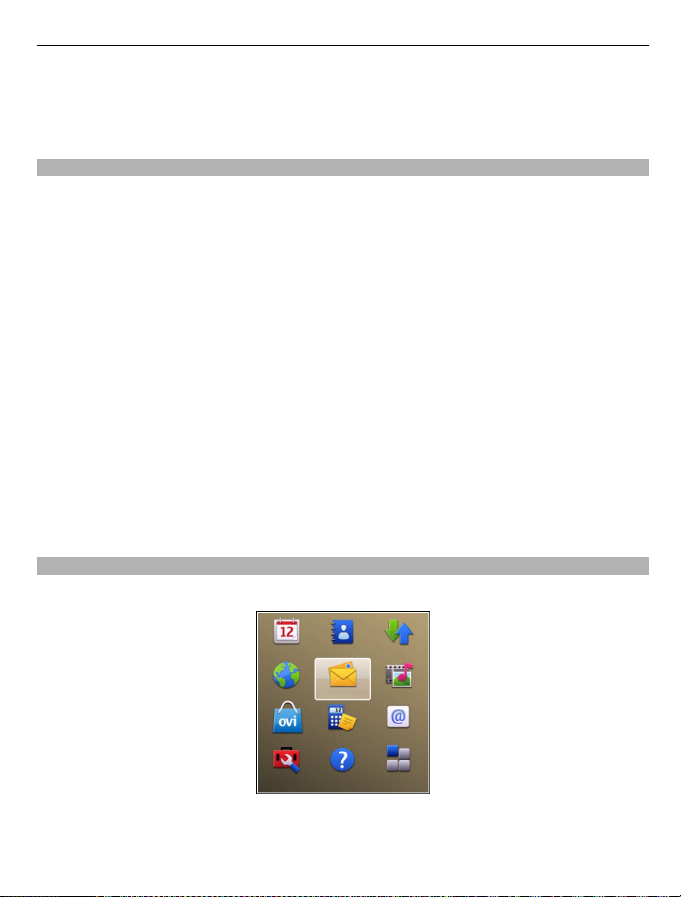
Nokia E52 – Perusominaisuudet 27
• Aktivoi Ovi-palvelut.
Kun kytket laitteeseen virran ensimmäisen kerran, Asetustoiminto-sovellus avautuu. Jos
haluat avata sovelluksen myöhemmin, valitse Valikko > Ohjeet > Asetustoim..
Ohjattu asetus
Valitse Valikko > Ohj.paneeli > Ohj. asetus.
Ohjatun asetustoiminnon avulla voit määrittää sähköposti- ja yhteysasetukset. Ohjatun
asetustoiminnon kohteiden saatavuus vaihtelee laitteen ominaisuuksien, SIM-kortin,
palveluntarjoajan ja ohjatun asetustoiminnon tietokannan mukaan.
Käynnistä ohjattu asetustoiminto valitsemalla Aloita.
Parhaan tulokset ohjatun asetustoiminnon käytöstä saat, kun SIM-kortti on asetettu
laitteeseen. Jos SIM-kortti ei ole laitteessa, noudata näyttöön tulevia ohjeita.
Valitse jokin seuraavista:
Operaattori — Voit määrittää operaattorikohtaiset asetukset, kuten multimedia-,
Internet-, WAP- ja suoratoistoasetukset.
Sähköposti — Voit määrittää POP-, IMAP- tai Mail for Exchange -tilin.
Pikayhteys — Voit määrittää pikayhteysasetukset.
Videon jako — Voit määrittää videon jaon asetukset.
Muokattavissa olevat asetukset voivat vaihdella.
Valikko
Valitse Valikko.
Valikko on aloituspiste, josta voit avata kaikki laitteessa tai muistikortilla olevat
sovellukset.
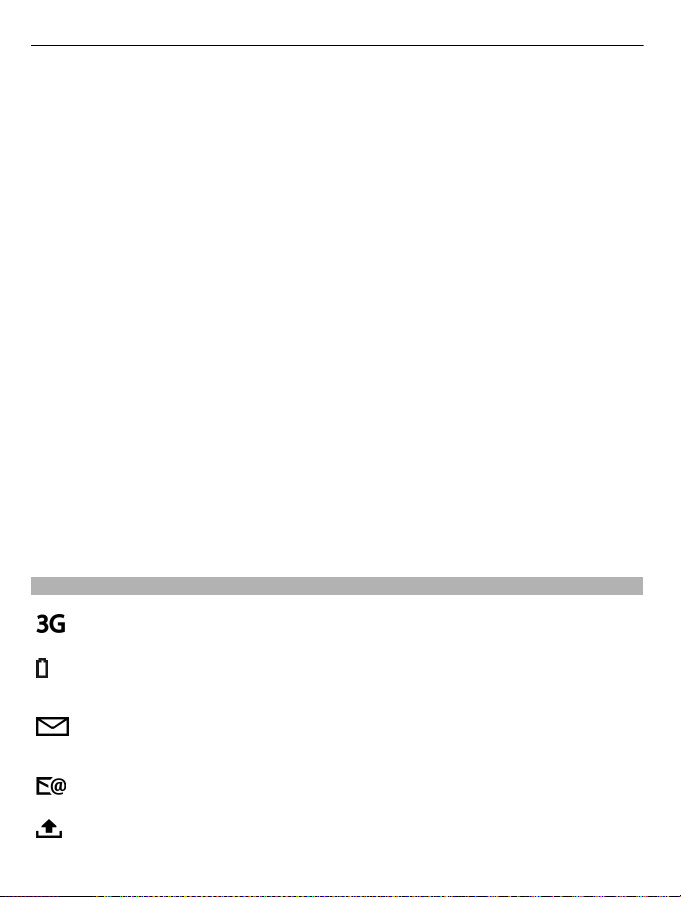
28 Nokia E52 – Perusominaisuudet
Valikko sisältää sovelluksia ja kansioita, jotka ovat samantapaisten sovellusten ryhmiä.
Kaikki laitteeseen asentamasi sovellukset tallentuvat oletusarvon mukaan Sovelluksetkansioon.
Avaa sovellus selaamalla sen kohdalle ja painamalla selausnäppäintä.
Voit siirtyä avoinna olevien sovellusten välillä pitämällä aloitusnäkymänäppäintä
painettuna ja valitsemalla sitten sovelluksen.
Sovellusten jättäminen päälle taustalle lisää virran tarvetta ja lyhentää akun käyttöikää.
Valitse Valinnat ja jokin seuraavista:
Vaihda valikkonäkymää — Voit tarkastella sovelluksia luettelona tai ruudukkona.
Muistin tiedot — Voit tarkistaa, paljonko muistia eri sovellukset ja laitteen muistiin
tai muistikortille tallennetut tiedot varaavat ja paljonko vapaata muistia on
käytettävissä.
Uusi kansio — Voit luoda uuden kansion.
Muuta nimeä — Voit muuttaa uuden kansion nimeä.
Siirrä — Voit järjestää kansion uudelleen. Selaa siirrettävän sovelluksen kohdalle ja
valitse Siirrä. Sovelluksen viereen tulee valintamerkki. Siirry uuteen kohtaan ja valitse
OK.
Siirrä kansioon — Voit siirtää sovelluksen toiseen kansioon. Selaa siirrettävän
sovelluksen kohdalle ja valitse Siirrä kansioon, valitse uusi kansio ja valitse lopuksi
OK.
Hae sovelluksia — Voit hakea sovelluksia Webistä.
Näytön symbolit
Laitetta käytetään UMTS-verkossa (verkkopalvelu).
Akun varaustaso. Mitä korkeampi palkki on, sitä enemmän akussa on virtaa
jäljellä.
Viestit-sovelluksen Saapuneet-kansiossa on vähintään yksi lukematon
viesti.
Olet saanut uuden sähköpostiviestin etäpostilaatikkoon.
Viestit-sovelluksen Lähtevät-kansiossa on lähetystä odottavia viestejä.
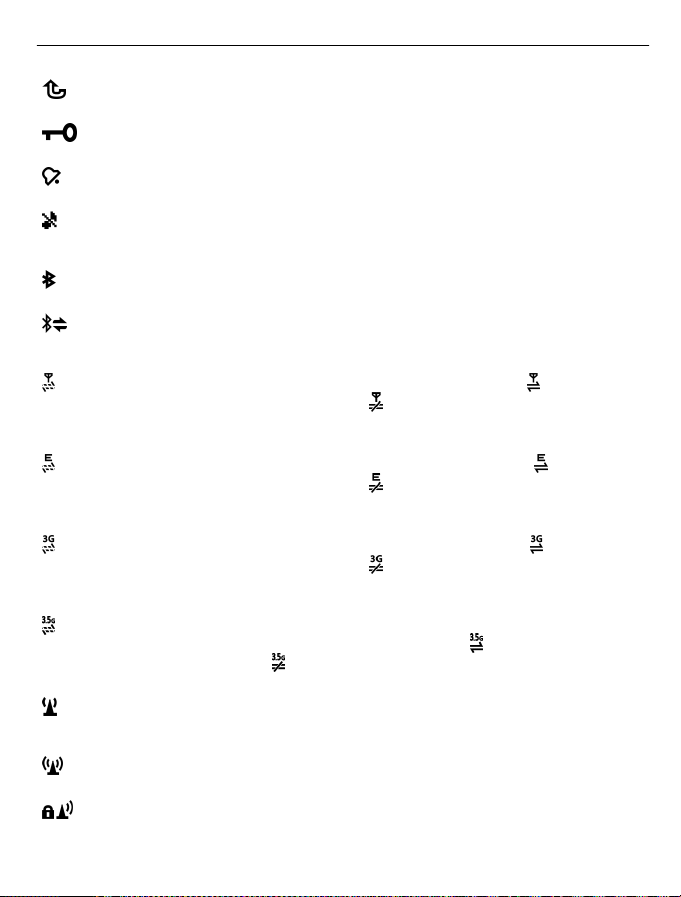
Nokia E52 – Perusominaisuudet 29
Olet jättänyt vastaamatta vähintään yhteen puheluun.
Laitteen näppäimet on lukittu.
Hälytys on asetettu.
Olet ottanut käyttöön äänettömän profiilin, eikä laite hälytä, kun saat
puhelun tai viestin.
Bluetooth-yhteys on otettu käyttöön.
Bluetooth-yhteys on muodostettu. Jos symboli vilkkuu, laite yrittää
muodostaa yhteyttä toiseen laitteeseen.
GPRS-pakettidatayhteys on käytettävissä (verkkopalvelu). -symboli
osoittaa, että yhteys on aktiivinen.
pidossa.
EGPRS-pakettidatayhteys on käytettävissä (verkkopalvelu). -symboli
osoittaa, että yhteys on aktiivinen.
pidossa.
UMTS-pakettidatayhteys on käytettävissä (verkkopalvelu). -symboli
osoittaa, että yhteys on aktiivinen.
pidossa.
HSPA (High-Speed Packet Access) -yhteys on tuettu ja käytettävissä
(verkkopalvelu). Symboli voi vaihdella eri alueilla.
yhteys on aktiivinen.
Olet asettanut laitteen etsimään langattomia lähiverkkoja (WLANverkkoja), ja langaton lähiverkko on käytettävissä.
Langaton lähiverkkoyhteys on aktiivisena verkossa, jossa ei ole salausta.
Langaton lähiverkkoyhteys on aktiivisena verkossa, jossa on salaus.
-symboli osoittaa, että yhteys on pidossa.
-symboli osoittaa, että yhteys on
-symboli osoittaa, että yhteys on
-symboli osoittaa, että yhteys on
-symboli osoittaa, että
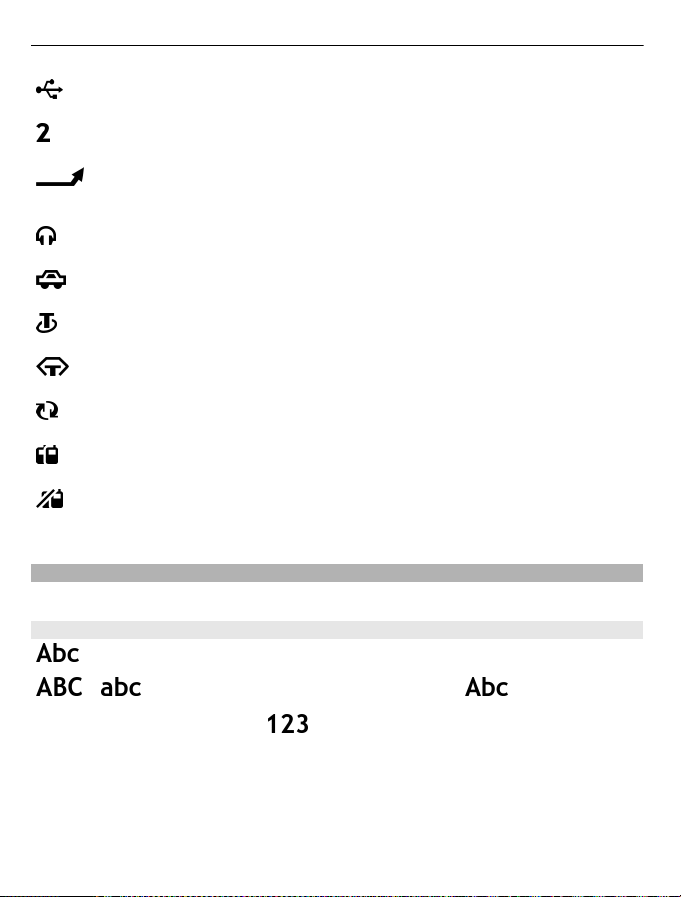
30 Nokia E52 – Perusominaisuudet
Laite on liitetty tietokoneeseen USB-datakaapelilla.
Toinen puhelulinja on käytössä (verkkopalvelu).
Kaikki puhelut on siirretty toiseen numeroon. Jos käytössä on kaksi
puhelulinjaa, numero ilmaisee käytössä olevan linjan.
Laitteeseen on kytketty kuuloke.
Laitteeseen on kytketty HF-autosarja.
Laitteeseen on kytketty induktiosilmukka.
Laitteeseen on kytketty tekstipuhelin.
Laitteen tietoja synkronoidaan.
Pikayhteys (PTT) on käynnissä.
Pikayhteys on Ei saa häiritä -tilassa, koska laitteen soittoäänityyppinä on
Piippaus taiÄänetön tai koska puhelu on saapumassa tai käynnissä. Tässä
tilassa et voi soittaa pikayhteyspuheluja.
Tekstin kirjoittaminen
Laitteen tekstinsyöttötavat voivat vaihdella eri myyntialueilla.
Perinteinen tekstinsyöttö
tarkoittaa perinteistä tekstinsyöttöä
ja tarkoittavat isoja kirjaimia ja pieniä kirjaimia. tarkoittaa lauseen
kirjainkokoa, jossa lauseen ensimmäinen kirjain on iso kirjain ja muut kirjaimet ovat
automaattisesti pieniä kirjaimia.
Jos haluat kirjoittaa tekstiä näppäinten avulla, paina numeronäppäintä (2–9)
toistuvasti, kunnes haluamasi merkki tulee näyttöön. Numeronäppäimellä voi kirjoittaa
muitakin kuin vain näppäimessä näkyviä merkkejä. Jos seuraava kirjain on samassa
näppäimessä kuin nykyinen kirjain, odota, kunnes kohdistin tulee näkyviin, ja kirjoita
kirjain.
tarkoittaa numerotilaa.

Nokia E52 – Perusominaisuudet 31
Jos haluat lisätä numeron, pidä numeronäppäintä painettuna.
Voit vaihtaa isojen ja pienten kirjainten sekä eri merkkitilojen välillä painamalla #-
näppäintä.
Jos haluat poistaa merkin, paina askelpalautinta. Jos haluat poistaa useamman kuin
yhden merkin, pidä askelpalautinta painettuna.
Jos haluat lisätä jonkin tavallisimmista välimerkeistä, paina 1-näppäintä toistuvasti,
kunnes haluamasi välimerkki tulee näyttöön.
Jos haluat lisätä erikoismerkkejä, pidä *-painiketta painettuna.
Jos haluat lisätä hymiön, paina *-näppäintä ja valitse Lisää hymiöitä ja hymiö.
Voit lisätä välilyönnin painamalla 0-näppäintä. Voit lisätä rivinvaihdon painamalla 0-
näppäintä kolme kertaa.
Ennustava tekstinsyöttö
Käyttäessäsi ennustavaa tekstinsyöttöä voit kirjoittaa minkä merkin tahansa yhdellä
näppäinpainalluksella. Ennustava tekstinsyöttö perustuu sisäiseen sanakirjaan.
Jos haluat ottaa ennustavan tekstinsyötön käyttöön tai poistaa sen käytöstä, valitse
Valinnat > Tekstinsyöttövalinnat. Symboli
Kun alat kirjoittaa sanaa, laite ehdottaa mahdollisia sanoja. Kun oikea sana löytyy,
vahvista se ja lisää välilyönti painamalla välinäppäintä (0).
Kirjoittaessasi tekstiä voit tuoda näyttöön ehdotettujen sanojen luettelon selaamalla
alaspäin. Jos haluamasi sana on luettelossa, valitse se.
Jos sanan jälkeen näkyy kysymysmerkki (?), haluamaasi sanaa ei ole sanakirjassa. Jos
haluat lisätä sanan sanakirjaan, valitse Kirjoita, lisää sana käyttämällä perinteistä
tekstinsyöttöä ja valitse OK. Kun sanakirja tulee täyteen, uusi sana korvaa vanhimman
sanakirjaan lisätyn sanan.
Jos haluat poistaa automaattisen sanojen täydennyksen käytöstä, valitse Valinnat >
Tekstinsyöttövalinnat > Asetukset.
Jos haluat vaihtaa kirjoituskielen, valitse Valinnat > Tekstinsyöttövalinnat >
Kirjoituskieli.
tulee näyttöön.
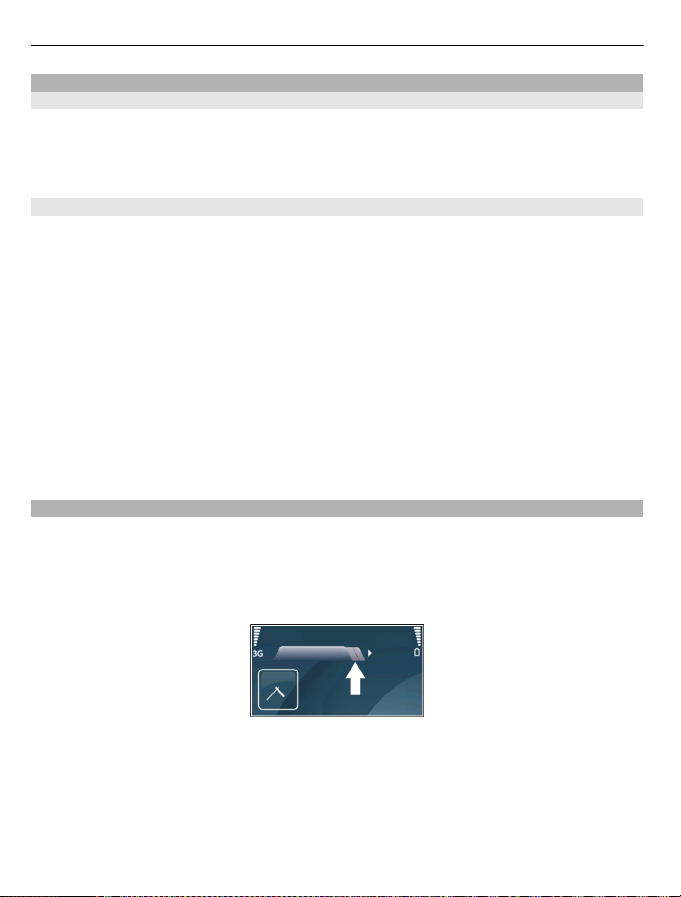
32 Nokia E52 – Perusominaisuudet
Haku
Tietoja Haku-toiminnosta
Valitse Valikko > Sovellukset > Haku.
Haku-toiminnolla (verkkopalvelu) voit Internetin eri hakupalveluja käyttämällä etsiä
esimerkiksi Web-sivustoja ja kuvia. Palvelujen sisältö ja saatavuus voi vaihdella.
Haun aloittaminen
Valitse Valikko > Sovellukset > Haku.
Jos haluat etsiä langattoman laitteen sisältöä, kirjoita hakusanoja hakukenttään tai
selaa sisältöluokkia. Kun kirjoitat hakusanoja, laite järjestää tulokset luokiksi.
Jos haluat etsiä Web-sivuja Internetistä, valitse Etsi Internetistä ja hakupalvelujen
tarjoaja. Kirjoita sitten hakusanat hakukenttään. Valitsemastasi hakupalvelujen
tarjoajasta tulee Internet-hakupalvelujen oletustarjoaja.
Jos haluat vaihtaa hakupalvelujen oletustarjoajan, valitse Valinnat > Asetukset >
Etsintäpalvelut.
Jos haluat vaihtaa maa- tai alueasetuksen ja etsiä lisää hakupalvelujen tarjoajia, valitse
Valinnat > Asetukset > Maa tai alue.
Sovellusten yhteiset toiminnot
Useissa sovelluksissa ovat käytettävissä seuraavat toiminnot:
Jos haluat vaihtaa profiilia tai sammuttaa tai lukita laitteen, paina virtanäppäintä
lyhyesti.
Jos sovelluksessa on useita välilehtiä (katso kuva), avaa haluamasi välilehti selaamalla
oikealle tai vasemmalle.
Jos haluat tallentaa sovelluksessa määrittämäsi asetukset, valitse Takaisin.

Nokia E52 – Perusominaisuudet 33
Jos haluat tallentaa tiedoston, valitse Valinnat > Tallenna. Sovelluskohtaiset
tallennusvalinnat tulevat näkyviin.
Jos haluat lähettää tiedoston, valitse Valinnat > Lähetä. Voit lähettää tiedoston
sähköposti- tai multimediaviestinä tai siirtää sen eri yhteysmenetelmillä.
Voit kopioida tekstiä pitämällä vaihtonäppäintä alhaalla ja valitsemalla sitten
kopioitavan tekstin selausnäppäimellä. Pidä vaihtonäppäintä alhaalla ja valitse
Kopioi. Kun haluat liittää tekstin, siirry kohtaan, johon haluat liittää tekstin, pidä
vaihtonäppäintä alhaalla ja valitse Liitä. Tämä menetelmä ei ehkä toimi sovelluksissa,
joissa on erilliset kopiointi- ja liittämistoiminnot.
Voit valita useita kohteita, kuten viestejä, tiedostoja tai nimiä, siirtymällä valittavan
kohteen kohdalle. Jos haluat valita yhden kohteen, valitse Valinnat > Valitse / poista
valinta > Valitse. Jos haluat valita kaikki kohteet, valitse Valinnat > Valitse / poista
valinta > Valitse kaikki.
Vihje: Jos haluat valita lähes kaikki kohteet, valitse ensin Valinnat > Valitse / poista
valinta > Valitse kaikki, valitse sitten ne kohteet, joita et halua valita, ja valitse lopuksi
Valinnat > Valitse / poista valinta > Poista valinta.
Jos haluat valita objektin (esimerkiksi asiakirjan liitteen), siirry objektin kohdalle niin,
että objektin kummallekin puolelle tulee näkyviin neliömerkit.
Muistin vapautus
Jos haluat nähdä, paljonko muistia erilaiset tiedot vievät, valitse Valikko > Toimisto >
Tied.hallinta.
Monet laitteen toiminnot käyttävät muistitilaa tiedon tallentamiseen. Laite antaa
ilmoituksen, jos muistitila on käymässä vähiin.
Voit vapauttaa muistia siirtämällä tietoja toiseen muistiin (jos sellainen on
käytettävissä) tai yhteensopivaan tietokoneeseen.
Voit poistaa tiedot, joita et enää tarvitse, käyttämällä tiedostonhallintaa tai siirtymällä
vastaavaan sovellukseen. Voit poistaa seuraavia tietoja:
• viestejä Viestit-sovelluksen kansioista ja haettuja sähköpostiviestejä
postilaatikosta
• tallennettuja Web-sivuja

34 Mukauttaminen
• yhteystietoja
• kalenterimerkintöjä
• sovelluksenhallinnassa näkyviä sovelluksia, joita et enää tarvitse
• sovellusten asennustiedostoja (tiedoston tarkennin .sis tai .sisx). Tee
asennustiedostoista varmuuskopio yhteensopivaan tietokoneeseen.
• Valokuvat-sovelluksessa olevia kuvia ja videoleikkeitä Tee tiedostoista
varmuuskopio yhteensopivaan tietokoneeseen Nokia PC Suite ‑ohjelmistolla.
Mukauttaminen
Voit mukauttaa laitetta muuttamalla esimerkiksi ääniä, taustakuvia ja näytönsäästäjiä.
Profiilit
Valitse Valikko > Ohj.paneeli > Profiilit.
Voit muuttaa ja mukauttaa soittoääniä, hälytysääniä ja muita laitteen merkkiääniä eri
tapahtumia, ympäristöjä ja soittajaryhmiä varten. Käytössä oleva profiili näkyy näytön
yläreunassa aloitusnäytössä. Jos käytössä on Yleinen-profiili, sen nimen tilalla näkyy
päivämäärä.
Jos haluat luoda uuden profiilin, valitse Valinnat > Luo uusi ja määritä asetukset.
Jos haluat mukauttaa profiilia, valitse profiili ja Valinnat > Muokkaa.
Voit ottaa profiilin käyttöön valitsemalla profiilin ja Valinnat > Ota käyttöön.
Jos haluat profiilin olevan käytössä tietyn ajan seuraavien 24 tunnin aikana, selaa
profiilin kohdalle, valitse Valinnat > Ajastettu ja aseta aika. Kun asetettu aika on
kulunut, käyttöön tulee ennen ajastusta käytössä ollut profiili. Kun profiili on ajastettu,
aloitusnäytössä näkyy
-symboli. Offline-profiilia ei voi ajastaa.
Jos haluat poistaa luomasi profiilin, valitse Valinnat > Poista profiili. Et voi poistaa
valmiiksi määritettyjä profiileja.
Kun Offline-profiili otetaan käyttöön, yhteys matkapuhelinverkkoon katkeaa. Tällöin
mitään radiotaajuussignaaleja ei kulje matkapuhelinverkon ja laitteen välillä. Jos yrität
lähettää viestin, se tallentuu Lähtevät-kansioon ja laite lähettää sen vasta, kun otat
käyttöön toisen profiilin.
Voit käyttää laitetta myös ilman SIM-korttia. Jos poistat SIM-kortin, Offline-profiili tulee
käyttöön.

Mukauttaminen 35
Tärkeää: Kun offline-profiili on käytössä, et voi soittaa tai vastaanottaa puheluja
tai käyttää muita toimintoja, jotka edellyttävät yhteyttä matkapuhelinverkkoon.
Laitteeseen ohjelmoituun yleiseen hätänumeroon soittaminen voi silti olla mahdollista.
Voit soittaa puheluja vasta, kun olet ensin ottanut puhelintoiminnon käyttöön
vaihtamalla profiilin. Jos laite on lukittu, anna suojakoodi.
Kun Offline-profiili on käytössä, voit silti käyttää langatonta lähiverkkoa (WLAN)
esimerkiksi sähköpostin lukemiseen tai Internet-selailuun. Voit myös käyttää
Bluetooth-yhteyttä. Muista noudattaa kaikkia turvaohjeita WLAN- ja Bluetoothyhteyksiä muodostaessasi ja käyttäessäsi.
Soittoäänten valitseminen
Jos haluat valita oman soittoäänen profiilille, valitse Valinnat > Muokkaa >
Soittoääni. Valitse soittoääni luettelosta tai avaa kirjanmerkkikansio soittoäänien
selaimella hakemista varten valitsemalla Hae soittoääniä. Haetut soittoäänet
tallennetaan Galleriaan.
Jos haluat laitteen hälyttävän soittoäänellä vain, kun valitsemaasi yhteysryhmään
kuuluvasta numerosta soitetaan, valitse ensin Valinnat > Muokkaa > Hälyttävät
puhelut ja sitten haluamasi ryhmä. Muusta kuin tästä ryhmästä tulevat puhelut
hälyttävät äänettömästi.
Jos haluat muuttaa viestien merkkiäänen, valitse Valinnat > Muokkaa > Viestin
merkkiääni.
Profiilien mukauttaminen
Valitse Valikko > Ohj.paneeli > Profiilit.
Valitse Valinnat > Muokkaa ja jokin seuraavista:
Soittoääni — Valitse soittoääni luettelosta tai avaa kirjanmerkkikansio soittoäänien
selaimella hakemista varten valitsemalla Hae soittoääniä. Jos käytät kahta erillistä
puhelulinjaa, voit määrittää kummallekin puhelulinjalle oman soittoäänen.
Videopuhelun soittoääni — Valitse videopuhelujen soittoääni.
Sano soittajan nimi — Kun valitset tämän vaihtoehdon ja joku yhteystiedoissasi oleva
henkilö soittaa sinulle, laitteesta kuuluu kyseisen henkilön nimi ja valittu soittoääni.
Soittoäänityyppi — Valitse soittoäänen hälytystapa.
Soiton voimakkuus — Valitse soittoäänen äänenvoimakkuus.
Viestin merkkiääni — Valitse tekstiviestien vastaanoton merkkiääni.
Sähköpostin merkkiääni — Valitse sähköpostiviestien vastaanoton merkkiääni.
Värinähälytys — Aseta laite värisemään, kun saat puhelun tai viestin.

36 Mukauttaminen
Näppäinäänet — Voit säätää näppäinäänien äänenvoimakkuutta.
Varoitusäänet — Voit ottaa varoitusäänet pois käytöstä. Tämä asetus vaikuttaa myös
joidenkin pelien ja Java™-sovellusten ääniin.
Hälyttävät puhelut — Aseta laite hälyttämään vain, kun puhelu tulee valittuun
yhteysryhmään kuuluvasta puhelinnumerosta. Muusta kuin tästä ryhmästä tulevat
puhelut hälyttävät äänettömästi.
Py-puhelun merkkiääni — Voit valita pikayhteyspuhelujen soittoäänen.
Pikayhteystila — Voit asettaa kunkin profiilin pikayhteystilan.
Profiilin nimi — Voit nimetä uuden profiilin tai nimetä aiemmin luodun profiilin
uudelleen. Yleinen- ja Offline-profiilien nimiä ei voi muuttaa.
Aloitusnäytön muokkaaminen yksilölliseksi
Valitse Valikko > Ohj.paneeli > Tilat.
Jos haluat muuttaa käytössä olevan aloitusnäytön nimen, valitse Valinnat > Nimeä
tila uudelleen.
Jos haluat valita aloitusnäytössä näkyvät sovellukset ja ilmoitukset, valitse
Aloitusnäytön sovellukset.
Jos haluat muuttaa käytössä olevan aloitusnäytön teeman, valitse Yleinen teema.
Jos haluat muuttaa käytössä olevan aloitusnäytön taustakuvan, valitse Taustakuva.
Jos haluat vaihtaa aloitusnäytöstä toiseen, siirry kohtaan Käytössä oleva tila ja valitse
Valinnat > Muuta.
Näytön teeman muuttaminen
Valitse Valikko > Ohj.paneeli > Teemat.
Valitse jokin seuraavista:
Yleiset teemat — Voit vaihtaa kaikissa sovelluksissa käytössä olevan teeman.
Valikkonäkymä — Voit vaihtaa päävalikon teeman.
Valmiustila — Voit vaihtaa aloitusnäytön teeman.
Taustakuva — Voit vaihtaa aloitusnäytön taustakuvan.
Virransäästäjä — Voit valita virransäästäjän animaation.
Puhelukuva — Voit vaihtaa puhelujen aikana näkyvän kuvan.
Voit ottaa teeman tehosteet käyttöön tai poistaa ne käytöstä valitsemalla Yleiset
teemat > Valinnat > Teeman tehosteet.

Mukauttaminen 37
Teeman hakeminen
Valitse Valikko > Ohj.paneeli > Teemat.
Jos haluat hakea teeman laitteeseen, valitse Yleiset teemat > Hae teemoja >
Valinnat > Siirry > Uusi Web-sivu. Anna Web-osoite, josta haluat hakea teeman. Kun
olet hakenut teeman laitteeseen, voit esikatsella sitä tai ottaa sen käyttöön.
Jos haluat esikatsella teemaa, valitse Valinnat > Esikatselu.
Jos haluat ottaa teeman käyttöön, valitse Valinnat > Käytä.
Ääniteemojen muuttaminen
Voit määrittää ääniä laitteen eri tapahtumille. Äänet voivat olla säveliä, puhetta tai
niiden yhdistelmiä.
Valitse Valikko > Ohj.paneeli > Teemat ja Ääniteemat.
Jos haluat vaihtaa käytössä olevan ääniteeman, valitse Nykyinen ääniteema.
Voit lisätä kolmiulotteisia tehosteita ääniteemaan valitsemalla Valinnat > 3D-
soittoäänet.
Voit luoda uuden ääniteeman valitsemalla Valinnat > Tallenna teema.
Jos haluat asettaa äänen jollekin tapahtumalle, valitse tapahtumaryhmä (kuten
viestitapahtumat). Valitse haluamasi tapahtuma ja sitten jokin seuraavista:
Äänetön — Voit poistaa tapahtumaan liittyvän äänen käytöstä.
Ääni — Voit asettaa tapahtumalle äänen.
Puhe — Voit asettaa syntetisoidun äänitunnisteen tapahtuman ääneksi. Kirjoita
haluamasi teksti ja valitse OK.
Valitse tapahtumaryhmä, kuten viestitapahtumat. Valitse haluamasi tapahtuma,
Valinnat ja sitten jokin seuraavista:
Toista — Voit toistaa äänen ennen sen käyttöönottoa.
Ota äänet käyttöön — Voit ottaa kaikki tapahtumaryhmän äänet käyttöön.
Poista äänet käytöstä — Voit poistaa kaikki tapahtumaryhmän äänet käytöstä.
3D-soittoäänet
Valitse Valikko > Ohj.paneeli > 3D-äänet.

38 Uutta Nokia Eseries -laitteessa
Jos haluat ottaa käyttöön soittoäänien kolmiulotteiset äänitehosteet (3D-tehosteet),
valitse 3D-äänitehosteet > Kyllä. Kaikki soittoäänet eivät tue kolmiulotteisia
tehosteita.
Voit vaihtaa soittoäänessä käytössä olevan kolmiulotteisen tehosteen valitsemalla
Äänirata ja sitten haluamasi tehosteen.
Jos haluat muokata 3D-tehostetta, valitse jokin seuraavista:
Äänikäyrän nopeus — Voit valita nopeuden, jolla ääni siirtyy suunnasta toiseen. Tämä
asetus ei ole käytettävissä kaikissa tehosteissa.
Jälkikaiku — Voit valita haluamasi kaiun määrään vaikuttavan tehosteen.
Doppler-ilmiö — Valitse Kyllä, jos haluat asettaa soittoäänen kuulumaan
korkeampana, kun olet lähellä laitetta, ja matalampana, kun olet kauempana. Tämä
asetus ei ole käytettävissä kaikissa tehosteissa.
Jos haluat kuunnella soittoäänen kolmiulotteisen tehosteen kera, valitse Valinnat >
Toista ääni.
Voit säätää soittoäänen voimakkuutta valitsemalla Valikko > Ohj.paneeli > Profiilit
ja sitten Valinnat > Muokkaa > Soiton voimakkuus.
Uutta Nokia Eseries -laitteessa
Uudessa Nokia Eseries -laitteessasi on uudet versiot Kalenteri-, Osoitekirja- ja
Sähköposti-sovelluksista sekä uusi aloitusnäyttö.
Tärkeimmät ominaisuudet
Uuden Nokia E52 -laitteesi avulla voit hallita työhösi ja henkilökohtaiseen elämääsi
liittyviä tietoja. Seuraavassa luetellaan joitakin tärkeimpiä ominaisuuksia:
Voit kirjoittaa sähköpostiviestejä ja vastata niihin liikkeellä ollessasi.
Pysyt ajan tasalla ja voit suunnitella tapaamisiasi Kalenteri-sovelluksen
avulla.
Voit hallita tietoja liikekumppaneistasi ja ystävistäsi Osoitekirjasovelluksen avulla.

Uutta Nokia Eseries -laitteessa 39
Voit muodostaa yhteyden langattomaan lähiverkkoon (WLANverkkoon) WLAN-toiminnon avulla.
Voit käsitellä dokumentteja, laskentataulukoita ja esityksiä Quickofficesovelluksen avulla.
Voit etsiä kiinnostavia kohteita Kartat-sovelluksen avulla.
Voit vaihtaa työtilasta henkilökohtaiseen tilaan.
Voit muokata aloitusnäytön ulkoasua ja asetuksia Tilat-sovelluksen
avulla.
Voit selata yrityksesi intranetia Intranet-sovelluksen avulla.
Voit siirtää yhteys- ja kalenteritietoja edellisestä laitteestasi Nokia E52
-laitteeseen Vaihto-sovelluksen avulla.
Voit tarkistaa, onko sovellusten päivityksiä saatavana, ja ladata ne
laitteeseen Ohjelmistopäivitys-sovelluksen avulla.
Salaamalla laitteen tai muistikortin estät ulkopuolisten pääsyn
tärkeisiin tietoihisi.
Aloitusnäyttö
Aloitusnäytöstä voit päästä nopeasti useimmin käyttämiisi toimintoihin ja sovelluksiin
sekä nähdä yhdellä silmäyksellä, onko sinulla vastaamatta jääneitä puheluja tai uusia
viestiä.
Aloitusnäyttö
Aloitusnäytössä voit siirtyä nopeasti usein käytettyihin sovelluksiin tai tarkistaa yhdellä
silmäyksellä, onko puheluja jäänyt vastaamatta tai uusia viestejä saapunut.
-kuvake on näkyvissä, voit siirtyä käytettävissä olevien toimintojen luetteloon
Kun
selaamalla oikealle. Kun haluat sulkea luettelon, selaa vasemmalle.
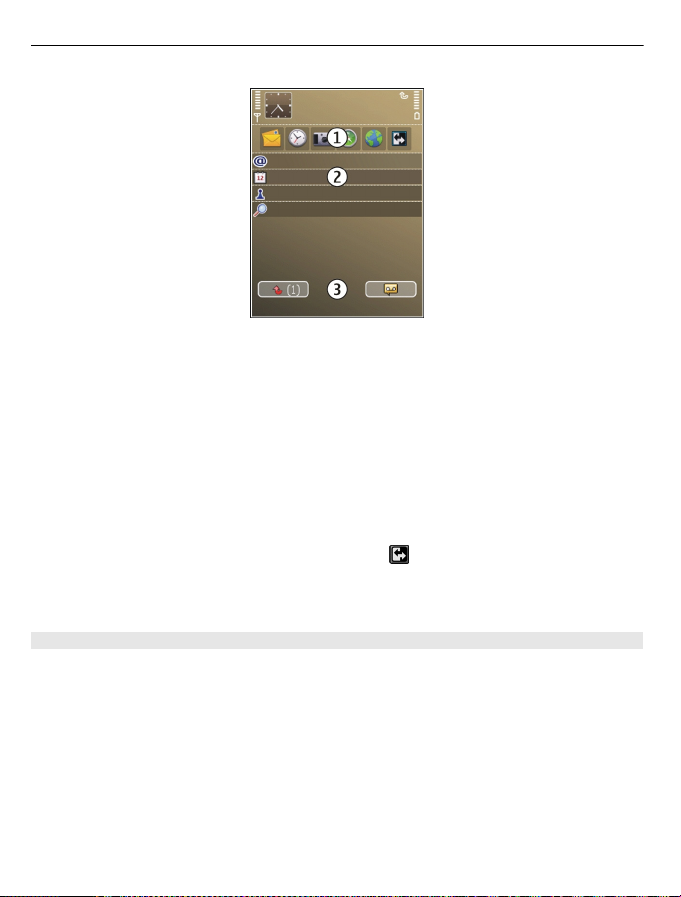
40 Uutta Nokia Eseries -laitteessa
Aloitusnäytössä on seuraavat alueet:
1 Sovellusten pikavalinnat. Voit avata sovelluksen valitsemalla sovelluksen
pikavalinnan.
2 Tietoalue. Voit tarkistaa tietoalueella näkyvän kohteen valitsemalla sen.
3 Ilmoitusalue. Jos haluat lukea ilmoituksia, selaa ruutuun. Ruutu näkyy vain, jos siinä
on tietoja.
Voit määrittää kaksi eri aloitusnäyttöä eri tarkoituksiin. Toinen voi olla esimerkiksi
työsähköpostia ja työhön liittyviä ilmoituksia varten ja toinen henkilökohtaista
sähköpostia varten. Näin sinun ei tarvitse nähdä työhön liittyviä viestejä vapaa-ajallasi.
Voit siirtyä eri aloitusnäyttöjen välillä valitsemalla
.
Valitsemalla Valikko > Ohj.paneeli ja sitten Tilat voit määrittää aloitusnäytön
ulkoasun sekä sen, mitkä kohteet ja pikavalinnat näkyvät aloitusnäytössä.
Aloitusnäytön käyttäminen
Jos haluat etsiä yhteystietoja aloitusnäytössä, ala kirjoittaa yhteystiedon nimeä. Kun
kirjoitat merkkejä, paina kutakin näppäintä kerran. Jos kirjoitat esimerkiksi nimen Jari,
paina 3742. Laite ehdottaa sopivia yhteystietoja.
Jos haluat siirtyä kirjain- ja numerotilan välillä, valitse Valinnat > Kirjaintila tai
Numerotila.
Valitse haluamasi yhteystieto ehdotusten luettelosta. Tämä toiminto ei ole
käytettävissä kaikilla kielillä.
Jos haluat soittaa henkilölle, paina soittonäppäintä.

Uutta Nokia Eseries -laitteessa 41
Jos haluat poistaa yhteystietojen haun käytöstä, valitse Valinnat > Yht.tiet. haku ei
käyt..
Jos haluat tarkastella vastaanotettuja viestejä, valitse ilmoitusalueella oleva
viestiruutu. Jos haluat lukea viestin, valitse viesti. Jos haluat käyttää muita toimintoja,
selaa oikealle.
Jos haluat tarkastella vastaamatta jääneitä puheluja, valitse ilmoitusalueella oleva
puheluruutu. Jos haluat soittaa takaisin, valitse puhelu ja paina soittonäppäintä. Jos
haluat lähettää soittajalle tekstiviestin, valitse puhelu, selaa oikealle ja valitse Lähetä
viesti käytettävissä olevien toimintojen luettelosta.
Jos haluat kuunnella ääniviestin, valitse ilmoitusalueella oleva vastaajaruutu. Valitse
haluamasi vastaaja ja paina soittonäppäintä.
Pikavalintanäppäimet
Pikavalintanäppäimien avulla saat sovellukset ja tehtävät käyttöön nopeasti. Kuhunkin
näppäimeen on liitetty sovelluksen tai tehtävän pikavalinta. Jos haluat muuttaa niitä,
valitse Valikko > Ohj.paneeli > Asetukset ja Yleiset asetukset > Muokkaus >
Pikanäppäimet. Palveluntarjoajasi on voinut määrittää näppäimiin sovelluksia, jolloin
et voi vaihtaa niitä.
1 Kotinäppäin
2 Sähköpostinäppäin
3 Kalenterinäppäin
Aloitusnäkymänäppäin
Kun haluat avata aloitusnäytön, paina aloitusnäkymänäppäintä lyhyesti. Jos haluat
siirtyä valikkoon, paina aloitusnäkymänäppäintä lyhyesti uudelleen.
Kun haluat tarkastella käytössä olevien sovellusten luetteloa, pidä
aloitusnäkymänäppäintä alhaalla muutama sekunti. Kun luettelo on näkyvissä, voit
selata sitä painamalla aloitusnäkymänäppäintä lyhyesti. Kun haluat avata valitun
sovelluksen, pidä aloitusnäkymänäppäintä alhaalla muutama sekunti tai paina
selausnäppäintä. Kun haluat sulkea valitun sovelluksen, paina askelpalautinnäppäintä.

42 Uutta Nokia Eseries -laitteessa
Sovellusten jättäminen päälle taustalle lisää virran tarvetta ja lyhentää akun käyttöikää.
Kalenterinäppäin
Kun haluat avata Kalenteri-sovelluksen, paina kalenterinäppäintä lyhyesti.
Kun haluat luoda uuden kokousmerkinnän, pidä kalenterinäppäintä alhaalla muutama
sekunti.
Sähköpostinäppäin
Kun haluat avata oletussähköpostilaatikon, paina sähköpostinäppäintä lyhyesti.
Kun haluat luoda uuden sähköpostiviestin, pidä sähköpostinäppäintä alhaalla
muutama sekunti.
Puhelujen ja hälytysten hiljentäminen laitetta kääntämällä
Kun otat laitteen tunnistimet käyttöön, voit ohjata tiettyjä laitteen toimintoja
kääntelemällä laitetta.
Valitse Valikko > Ohj.paneeli > Asetukset ja Yleiset asetukset > Tunnistimien
asetukset.
Valitse jokin seuraavista:
Tunnistimet — Voit asettaa näytön kiertymään automaattisesti laitteen asennon
mukaan.
Kääntötoiminnot — Voit määrittää laitteen hiljentämään saapuvat puhelut ja
asettamaan hälytykset torkkutilaan, kun käännät laitteen etupuoli alaspäin. Tämän
vaihtoehdon käyttöönotto edellyttää, että Tunnistimet-vaihtoehto on käytössä.
Kalenteri
Valitse Valikko > Kalenteri.
Kalenteri
Valitse Valikko > Kalenteri.
Kalenterissa voit luoda ja tarkastella tapahtumia ja tapaamisia ja siirtyä eri
kalenterinäkymien välillä.
Kuukausinäkymässä kalenterimerkinnät on merkitty kolmiolla. Merkkipäivämerkinnät
on merkitty myös huutomerkillä. Valitun päivän merkinnät näkyvät luettelona.
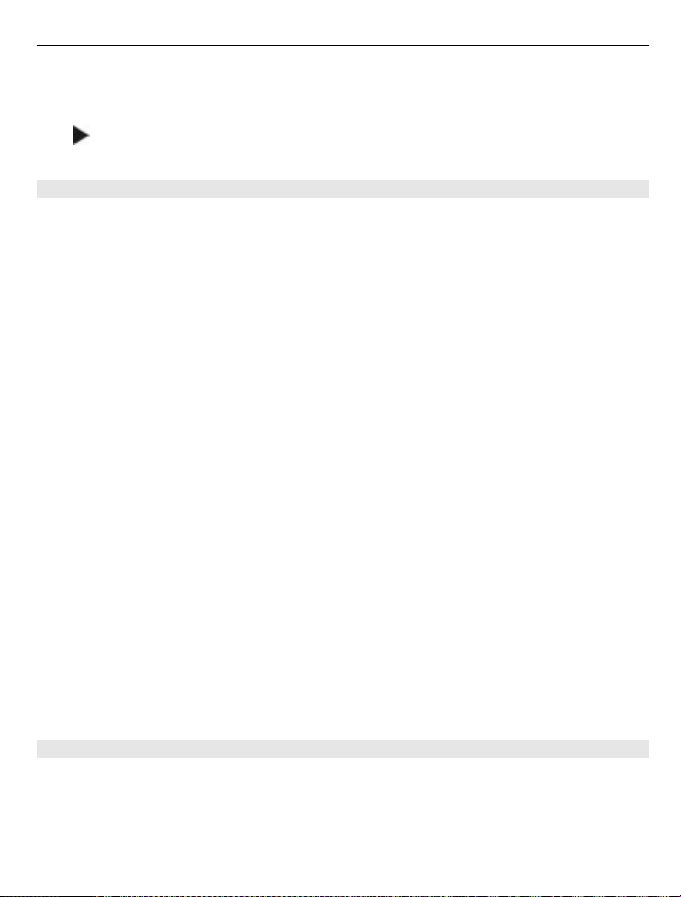
Uutta Nokia Eseries -laitteessa 43
Voit avata kalenterimerkinnän valitsemalla kalenterinäkymän ja sitten merkinnän.
-kuvake on näkyvissä, voit siirtyä käytettävissä olevien toimintojen luetteloon
Kun
selaamalla oikealle. Kun haluat sulkea luettelon, selaa vasemmalle.
Kalenterimerkintöjen luominen
Valitse Valikko > Kalenteri.
Voit luoda seuraavanlaisia kalenterimerkintöjä:
• Kokousmerkinnät muistuttavat tapahtumista, joilla on määräpäivä ja -aika.
• Kokouspyynnöt ovat kutsuja, joita voit lähettää osallistujille. Kokouspyyntöjen
luominen edellyttää yhteensopivan postilaatikon määrittämistä laitteeseen.
• Muistiinpanomerkinnät koskevat koko päivää, eivät tiettyä kellonaikaa.
• Merkkipäivämerkinnät muistuttavat syntymäpäivistä ja muista tärkeistä päivistä.
Merkkipäivämerkinnät koskevat tiettyä päivää, eivät tiettyä kellonaikaa.
Merkkipäivämerkinnät toistuvat joka vuosi.
• Tehtävämerkinnät muistuttavat tehtävistä, joilla on määräpäivä mutta ei
määräaikaa.
Jos haluat luoda kalenterimerkinnän, valitse päivä, Valinnat > Uusi merkintä ja
merkinnän tyyppi.
Jos haluat määrittää kokousmerkinnän prioriteetin, valitse Valinnat > Prioriteetti.
Voit määrittää, miten merkintää käsitellään synkronoinnin aikana. Valitse Yksityinen,
jos haluat piilottaa merkinnän muilta silloin, kun muilla on oikeus katsoa kalenteriasi,
valitse Julkinen, jos haluat muiden näkevän merkinnän, tai valitse Ei mitään, jos et
halua kopioida merkintää tietokoneeseen.
Jos haluat lähettää merkinnän yhteensopivaan laitteeseen, valitse Valinnat > Lähetä.
Jos haluat luoda kokousmerkinnästä kokouspyynnön, valitse Valinnat > Lisää
osallistujia.
Kokouspyyntöjen luominen
Valitse Valikko > Kalenteri.
Kokouspyyntöjen luominen edellyttää yhteensopivan postilaatikon määrittämistä
laitetta varten.
Voit luoda kokousmerkinnän seuraavasti:
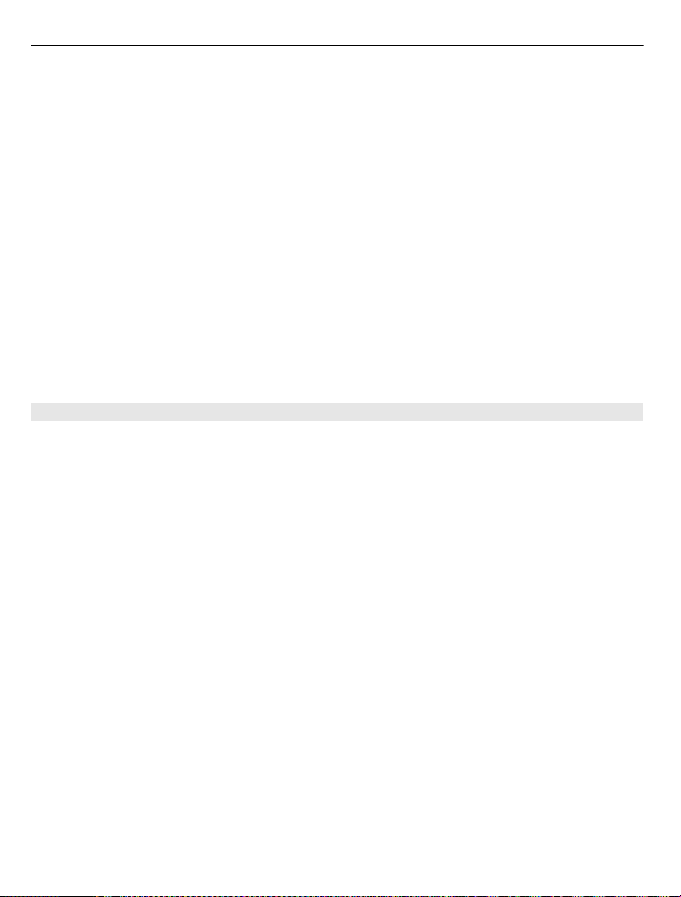
44 Uutta Nokia Eseries -laitteessa
1 Kun haluat luoda kokousmerkinnän, valitse päivä ja Valinnat > Uusi merkintä >
Kokouskutsu.
2 Kirjoita osallistujien nimet. Jos haluat lisätä nimiä osoitekirjasta, kirjoita
ensimmäiset merkit ja valitse nimet ehdotetuista nimistä. Jos haluat lisätä
valinnaisia osallistujia, valitse Valinnat > Lisää valinn. osallistujia.
3 Kirjoita aihe.
4 Anna alkamis- ja päättymisaika ja -päivä tai valitse Koko päivä.
5 Anna paikka.
6 Aseta merkinnälle tarvittaessa hälytys.
7 Aseta toistuvalle kokoukselle toistumisaika ja anna päättymispäivä.
8 Kirjoita kuvaus.
Jos haluat määrittää kokouspyynnön prioriteetin, valitse Valinnat > Prioriteetti.
Jos haluat lähettää kokouspyynnön, valitse Valinnat > Lähetä.
Kalenterinäkymät
Valitse Valikko > Kalenteri.
Voit vaihtaa seuraavien näkymien välillä:
• Kuukausinäkymässä näkyy nykyinen kuukausi, ja valitun päivän kalenterimerkinnät
näkyvät luettelona.
• Viikkonäkymässä valitun viikon tapahtumat näkyvät seitsemässä päiväruudussa.
• Päivänäkymässä näkyvät valitun päivän tapahtumat ryhmiteltynä tapahtumien
alkamisajan mukaan.
• Tehtävänäkymässä näkyvät kaikki tehtävämerkinnät.
• Esityslistanäkymässä näkyvät valitun päivän tapahtumat luettelona.
Vihje: Jos haluat vaihtaa näkymien välillä, paina *-näppäintä.
Jos haluat vaihtaa näkymää, valitse Valinnat > Vaihda näkymä ja haluamasi näkymä.
Vihje: Voit avata viikkonäkymän valitsemalla viikon numeron.
Jos haluat siirtyä seuraavaan tai edelliseen päivään kuukausi-, viikko-, päivä- tai
esityslistanäkymässä, valitse haluamasi päivä.
Jos haluat vaihtaa oletusnäkymän, valitse Valinnat > Asetukset > Oletusnäkymä.

Uutta Nokia Eseries -laitteessa 45
Osoitekirja
Osoitekirja
Valitse Valikko > Osoitekirja.
Osoitekirja-sovelluksen avulla voit tallentaa ja päivittää yhteystietoja, kuten
puhelinnumeroita, kotiosoitteita tai sähköpostiosoitteita. Voit myös lisätä
yhteystietoon oman soittoäänen tai pikkukuvan. Voit myös luoda yhteysryhmiä, jolloin
voit olla yhteydessä useisiin henkilöihin samanaikaisesti, ja lähettää yhteystietoja
yhteensopiviin laitteisiin.
-kuvake on näkyvissä, voit siirtyä käytettävissä olevien toimintojen luetteloon
Kun
selaamalla oikealle. Kun haluat sulkea luettelon, selaa vasemmalle.
Yhteystietojen käsitteleminen
Valitse Valikko > Osoitekirja.
Voit lisätä uuden nimen valitsemalla Valinnat > Lisää uusi nimi ja kirjoittamalla
henkilön tiedot.
Voit kopioida yhteystiedot muistikortilta, jos sellainen on käytettävissä, valitsemalla
Valinnat > Tee varmuuskopio > M.kortilta puhelimeen.
Jos haluat etsiä yhteystietoja, ala kirjoittaa nimeä hakukenttään.
Jos haluat vaihtaa ennustavaan hakutilaan, valitse Valinnat > Ennust. haku
käyttöön.
Jos haluat etsiä nimiä ennustavassa hakutilassa, ala kirjoittaa henkilön nimeä
hakukenttään.
Yhteysryhmien luominen
Valitse Valikko > Osoitekirja.
1 Jos haluat luoda yhteysryhmän, siirry ryhmään lisättävien nimien kohdalle ja valitse
Valinnat > Valitse / poista valinta > Valitse.
2Valitse Valinnat > Ryhmä > Lisää ryhmään > Luo uusi ryhmä ja anna ryhmälle
nimi.
Jos haluat soittaa ryhmälle neuvottelupuheluja käyttämällä neuvottelupalvelua,
määritä myös seuraavat tiedot:
Neuv.palvelun nro — Anna neuvottelupuhelupalvelun numero.
Neuv.palv. tunn. — Anna neuvottelupuhelun tunnus.

46 Uutta Nokia Eseries -laitteessa
Neuv.palv. PIN — Anna neuvottelupuhelun PIN-koodi.
Voit soittaa neuvottelupuhelun ryhmälle neuvottelupalvelun avulla valitsemalla ensin
ryhmän ja Valinnat > Soita, selaamalla oikealle ja valitsemalla Soita
neuv.palveluun.
Yhteystietojen etsiminen etätietokannasta
Ota etätietokantahaku käyttöön valitsemalla Valinnat > Asetukset > Osoitekirja >
Etähakupalvelin. Sinun on määritettävä etäpalvelun palvelin, ennen kuin voit tehdä
etätietokantahakuja.
Voit etsiä nimiä etätietokannasta valitsemalla Osoitekirja > Valinnat > Etsi
etäkohteesta. Kirjoita etsittävä nimi ja valitse Etsi. Laite muodostaa datayhteyden
etätietokantaan.
Jos haluat etsiä henkilön yhteystietoja aloitusnäytössä, ala kirjoittaa merkkejä
aloitusnäyttöön ja valitse tietokanta avautuvasta luettelosta.
Jos haluat vaihtaa etätietokannan, valitse Valinnat > Asetukset > Osoitekirja >
Etähakupalvelin. Tämä asetus koskee Osoitekirja- ja Kalenteri-sovellusten ja
aloitusnäytön käyttämää tietokantaa, muttei sähköpostisovelluksen käyttämää
tietokantaa.
Soittoäänten lisääminen yhteystietoihin
Valitse Valikko > Osoitekirja.
Jos haluat liittää nimeen soittoäänen, valitse haluamasi nimi, Valinnat > Soittoääni
ja haluamasi soittoääni. Soittoääni kuuluu, kun henkilö soittaa sinulle.
Jos haluat liittää yhteysryhmään soittoäänen, valitse haluamasi yhteysryhmä,
Valinnat > Ryhmä > Soittoääni ja haluamasi soittoääni.
Jos haluat poistaa soittoäänen, valitse Oletussoittoääni soittoääniluettelosta.
Osoitekirjan asetukset
Valitse Valikko > Osoitekirja.
Jos haluat muuttaa Osoitekirja-sovelluksen asetuksia, valitse Valinnat > Asetukset >
Osoitekirja ja jokin seuraavista:

Viestit-sovellus 47
Näytettävät nimet — Voit tuoda näkyviin nimet, jotka on tallennettu laitteen muistiin,
SIM-kortille tai molempiin.
Oletustallennusmuisti — Voit valita nimien tallennuspaikan.
Niminäyttö — Voit muuttaa nimien esitystapaa. Tämä asetus ei ole käytettävissä
kaikilla kielillä.
Olet.yht.tietoluett. — Voit valita, mikä nimiluettelo avautuu, kun avaat Osoitekirja-
sovelluksen. Tämä asetus on käytettävissä vain, jos nimiluetteloja on enemmän kuin
yksi.
Etähakupalvelin — Voit vaihtaa käytettävän etätietokannan. Tämä vaihtoehto on
käytettävissä vain, jos palveluntarjoaja tukee etätietokantoja.
Sovellusten moniajo
Voit pitää useita sovelluksia avoinna samanaikaisesti. Kun haluat siirtyä käytössä
olevasta sovelluksesta toiseen, pidä aloitusnäkymänäppäintä alhaalla, siirry haluamasi
sovelluksen kohdalle ja paina selausnäppäintä. Kun haluat sulkea valitun sovelluksen,
paina askelpalautinnäppäintä.
Esimerkki: Jos haluat tarkistaa puhelun aikana kalenterimerkintäsi, avaa valikko
painamalla aloitusnäkymänäppäintä ja avaa Kalenteri-sovellus. Puhelu pysyy käynnissä
taustalla.
Esimerkki: Jos haluat tarkastella Web-sivustoa, kun kirjoitat viestiä, avaa valikko
painamalla aloitusnäkymänäppäintä ja avaa Web-sovellus. Valitse kirjanmerkki tai
kirjoita Web-osoite käsin ja valitse Siirry. Kun haluat palata viestiin, pidä
aloitusnäkymänäppäintä alhaalla, siirry viestin kohdalle ja paina selausnäppäintä.
Tietoja Ovi Synkronointi -palvelusta
Valitse Valikko > Sovellukset > Ovi-synkr..
Ovi Synkronointi -palvelun avulla voit synkronoida osoitekirjan, kalenterimerkinnät ja
muistiinpanot laitteen ja Ovi-tilin välillä. Jotta voit käyttää Ovi Synkronointi -palvelua,
sinulla on oltava Nokia-tili. Jos sinulla ei ole Nokia-tiliä, voit luoda sellaisen osoitteessa
www.ovi.com.
Viestit-sovellus
Valitse Valikko > Viestit.
Viestit-sovelluksen avulla (verkkopalvelu) voit lähettää ja vastaanottaa teksti-,
multimedia-, ääni- ja sähköpostiviestejä. Voit myös vastaanottaa Web-palveluviestejä,
tiedotteita ja dataa sisältäviä erikoisviestejä sekä lähettää palvelukäskyjä.

48 Viestit-sovellus
Ennen kuin voit lähettää tai vastaanottaa viestejä, voit joutua toimimaan seuraavasti:
• Aseta voimassa oleva SIM-kortti laitteeseen ja varmista, että olet
matkapuhelinverkon peittoalueella.
• Varmista, että verkko tukee haluamiasi viestitoimintoja ja että ne on otettu
käyttöön SIM-kortilla.
• Määritä laitteeseen Internet-yhteysosoitteen asetukset.
• Määritä laitteeseen sähköpostitilin asetukset.
• Määritä laitteeseen tekstiviestiasetukset.
• Määritä laitteeseen multimediaviestiasetukset.
Laitteesi saattaa tunnistaa SIM-kortin toimittajan ja määrittää jotkin viestiasetukset
automaattisesti. Muussa tapauksessa voit joutua määrittämään ne manuaalisesti tai
pyytää palveluntarjoajaa määrittämään ne.
Nokia Messaging -palvelu
Nokia Messaging -palvelu toimittaa automaattisesti sähköpostiviestit
sähköpostiosoitteestasi Nokia E52. Voit lukea ja järjestää sähköpostiviestejä sekä
vastata niihin liikkeellä ollessasi. Nokia Messaging -palvelu toimii useiden
henkilökohtaisen sähköpostin välityksessä käytettävien Internet-sähköpostipalvelujen
(esimerkiksi Googlen sähköpostipalvelujen) kanssa.
Nokia Messaging -palvelun käytöstä voidaan periä maksu. Saat tietoja mahdollisista
kuluista palveluntarjoajalta tai Nokia Messaging -palvelusta.
Käytettävän verkon on tuettava Nokia Messaging -palvelua. Palvelu ei ehkä ole
käytettävissä kaikilla alueilla.
Nokia Messaging -sovelluksen asentaminen
1Valitse Valikko > Sähköposti ja Uusi postil..
2 Lue näytössä näkyvät tiedot ja valitse Aloita.
3Valitse Muodosta yhteys, jotta laite voi muodostaa verkkoyhteyden.
4 Anna sähköpostiosoitteesi ja salasanasi.
Nokia Messaging -palvelua voi käyttää laitteessa, vaikka olisit asentanut muita
sähköpostisovelluksia (esimerkiksi Mail for Exchange -sovelluksen).
Sähköpostipalvelu
Sähköpostipalvelu siirtää sähköpostiviestit käyttämästäsi sähköpostiosoitteesta
automaattisesti Nokia E52 -laitteeseen.

Viestit-sovellus 49
Voit lukea ja järjestellä viestejä sekä vastata niihin liikkeellä ollessasi. Sähköpostipalvelu
on yhteensopiva useiden Internet-sähköpostipalveluntarjoajien kanssa. Internetsähköpostitilejä käytetään usein henkilökohtaiseen viestintään.
Käytettävän verkon on tuettava palvelua. Palvelu ei ehkä ole käytettävissä kaikissa
maissa tai kaikilla alueilla. Tietoa palvelujen saatavuudesta saat palveluntarjoajalta.
Määritä laitteesi sähköpostiasetukset
1Valitse Valikko > Sähköposti > Uusi postil.. 2 Lue näytössä olevat tiedot ja valitse Aloita. 3 Salli Internet-yhteyden muodostaminen, jos laite kysyy sitä. 4 Valitse sähköpostipalvelun tarjoaja tai tilin tyyppi. 5 Anna tarvittavat tilitiedot, kuten sähköpostiosoite ja salasana.
Sähköpostipalvelua voi käyttää laitteessa, vaikka siihen olisi asennettu muita
sähköpostisovelluksia, kuten Mail for Exchange.
Sähköposti
Sähköpostiasetusten määrittäminen
Ohjatun sähköpostitoiminnon avulla voit määrittää työsähköpostitilin, kuten Mail for
Exchange -tilin, asetukset tai Internet-sähköpostitilin asetukset.
Kun määrität työsähköpostitiliä, voit saada kehotuksen antaa sähköpostiosoitteeseesi
liittyvän palvelimen nimen. Pyydä lisätietoja työpaikkasi IT-osastolta.
1 Voit avata ohjatun toiminnon valitsemalla aloitusnäkymässä
Sähköpostiasetukset.
2 Anna sähköpostiosoitteesi ja salasanasi. Jos ohjattu toiminto ei pysty määrittämään
sähköpostiasetuksia automaattisesti, valitse sähköpostitilisi tyyppi ja anna siihen
liittyvät tiliasetukset.
Jos laitteessa on muita sähköpostiohjelmia, laite tarjoaa niitä, kun avaat ohjatun
toiminnon.
Mail for Exchange
Mail for Exchange -ohjelman käyttö on rajoitettu Nokia-laitteen ja valtuutetun Microsoft
Exchange -palvelimen väliseen PIM-tietojen over the air (OTA) -synkronointiin.
Sähköpostin lähettäminen
Valitse Valikko > Viestit.
1 Valitse postilaatikko ja Valinnat > Luo sähköpostiviesti.

50 Viestit-sovellus
2 Kirjoita vastaanottajan sähköpostiosoite Vastaanottaja-kenttään. Jos
vastaanottajan sähköpostiosoite on tallennettu osoitekirjaan, kirjoita
vastaanottajan nimen muutama ensimmäinen kirjan ja valitse vastaanottaja
laitteen ehdottamien nimien joukosta. Jos haluat lisätä useita vastaanottajia, erota
sähköpostiosoitteet toisistaan puolipisteellä (;). Käytä Kopio-kenttää, jos haluat
lähettää kopion muille vastaanottajille, tai Piilokopio-kenttää, jos haluat lähettää
joillekin vastaanottajille piilokopion. Jos Piilokopio-kenttä ei ole näkyvissä, valitse
Valinnat > Lisää > Näytä Piilokopio.
3 Kirjoita sähköpostiviestin aihe aihekenttään.
4 Kirjoita haluamasi viesti tekstikenttään.
5Valitse Valinnat ja jokin seuraavista:
Lisää liite — Voit lisätä viestiin liitetiedoston.
Prioriteetti — Voit määrittää viestin prioriteetin.
Merkitse — Voit merkitä viestin seurantaa varten.
Lisää viestipohja — Voit lisätä tekstiä viestipohjasta.
Lisää vastaanottaja — Voit lisätä viestin vastaanottajia osoitekirjasta.
Muokkausvalinnat — Voit leikata tai kopioida valitun tekstin tai liittää sen.
Tekstinsyötön valinnat — Voit ottaa ennustavan tekstinsyötön käyttöön, poistaa
sen käytöstä tai valita kirjoituskielen.
6Valitse Valinnat > Lähetä.
Käytettävissä olevat valinnat voivat vaihdella.
Liitteiden lisääminen
Valitse Valikko > Viestit.
Jos haluat kirjoittaa sähköpostiviestin, avaa postilaatikko ja valitse Valinnat > Luo
sähköpostiviesti.
Jos haluat lisätä liitteen sähköpostiviestiin, valitse Valinnat > Lisää liite.
Jos haluat poistaa valitun liitteen, valitse Valinnat > Poista liite.
Sähköpostin lukeminen
Valitse Valikko > Viestit.
Tärkeää: Ole varovainen avatessasi viestejä. Viesteissä voi olla vahingollisia
ohjelmia, tai ne voivat olla muulla tavoin haitallisia laitteellesi tai tietokoneellesi.

Viestit-sovellus 51
Kun haluat lukea vastaanotetun sähköpostiviestin, valitse postilaatikko ja valitse sitten
viesti luettelosta.
Jos haluat vastata viestin lähettäjälle, valitse Valinnat > Vastaa. Jos haluat vastata
lähettäjälle ja kaikille muille vastaanottajille, valitse Valinnat > Vastaa kaikille.
Jos haluat välittää viestin eteenpäin, valitse Valinnat > Välitä.
Liitteiden hakeminen
Valitse Valikko > Viestit ja postilaatikko.
Jos haluat tarkastella vastaanotetun sähköpostiviestin liitteitä, siirry liitekenttään ja
valitse Valinnat > Toiminnot. Jos viestissä on yksi liite, avaa liite valitsemalla Avaa.
Jos liitteitä on useita, valitse Näytä lista. Näkyviin tulevasta luettelosta näkyy, mitkä
liitteet on haettu laitteeseen.
Voit hakea valitun liitteen tai kaikki luettelon liitteet laitteeseen valitsemalla
Valinnat > Toiminnot > Lataa tai Lataa kaikki. Liitteet eivät tallennu laitteeseen, ja
ne poistetaan, kun poistat viestin.
Jos haluat tallentaa valitun liitteen tai kaikki haetut liitteet laitteeseen, valitse
Valinnat > Toiminnot > Tallenna tai Tallenna kaikki.
Jos haluat avata valitun, laitteeseen haetun liitteen, valitse Valinnat > Toiminnot >
Avaa.
Vastaaminen kokouspyyntöön
Valitse Valikko > Viestit ja postilaatikko.
Valitse vastaanotettu kokouspyyntö, Valinnat ja jokin seuraavista:
Hyväksy — Voit hyväksyä kokouspyynnön.
Hylkää — Voit hylätä kokouspyynnön.
Välitä — Voit välittää valitun kokouspyynnön eteenpäin toiselle vastaanottajalle.
Poista kalenterista — Voit poistaa peruutetun kokouksen kalenterista.
Sähköpostiviestien etsiminen
Valitse Valikko > Viestit ja postilaatikko.
Jos haluat etsiä kohteita postilaatikon sähköpostiviestien vastaanottaja-, aihe- ja
tekstikentistä, valitse Valinnat > Etsi.

52 Viestit-sovellus
Voit lopettaa etsinnän valitsemalla Valinnat > Lopeta etsintä.
Jos haluat aloittaa uuden etsinnän, valitse Valinnat > Uusi etsintä.
Sähköpostiviestien poistaminen
Valitse Valikko > Viestit ja postilaatikko.
Voit poistaa sähköpostiviestin valitsemalla viestin ja valitsemalla sitten Valinnat >
Toiminnot > Poista. Viesti siirtyy Poistetut-kansioon, jos kansio on käytettävissä. Jos
Poistetut-kansiota ei ole, viesti poistuu pysyvästi.
Voit tyhjentää Poistetut-kansion valitsemalla kansion ja sitten Valinnat > Tyhjennä
Poistetut.
Siirtyminen sähköpostikansiosta toiseen
Valitse Valikko > Viestit ja postilaatikko.
Jos haluat avata jonkin toisen sähköpostikansion tai postilaatikon, valitse näytön
yläreunasta Saapuneet. Valitse sähköpostikansio tai postilaatikko luettelosta.
Yhteyden katkaiseminen postilaatikkoon
Valitse Valikko > Viestit ja postilaatikko.
Jos haluat peruuttaa laitteen ja sähköpostipalvelimen välisen synkronoinnin ja käsitellä
sähköpostia ilman langatonta yhteyttä, valitse Valinnat > Katkaise yhteys. Jos
postilaatikossa ei ole Katkaise yhteys -vaihtoehtoa, katkaise yhteys postilaatikkoon
valitsemalla Valinnat > Poistu.
Jos haluat aloittaa synkronoinnin uudelleen, valitse Valinnat > Muodosta yhteys.
Poissaolovastauksen asettaminen
Valitse Valikko > Sähköposti.
Ota poissaolovastaus käyttöön, jos toiminto on käytettävissä, valitsemalla postilaatikko
ja sitten Valinnat > Asetukset > Postilaatikko > Poissa > Käytössä.
Kun haluat kirjoittaa vastauksen tekstin, valitse Poissaolovastaus.

Viestit-sovellus 53
Yleiset sähköpostiasetukset
Valitse Valikko > Sähköposti ja Aset. > Yleiset asetukset.
Valitse jokin seuraavista:
Viestiluettelon asett. — Voit määrittää, näkyykö sähköpostiviesteistä Saapuneet-
kansiossa yksi rivi vai kaksi riviä tekstiä.
Viestitekstin esikatselu — Voit esikatsella viestejä, kun selaat sähköpostiviestien
luetteloa Saapuneet-kansiossa.
Otsikon erottimet — Jos haluat, että sinulla on mahdollisuus laajentaa ja kutistaa
sähköpostiviestien luettelo, valitse Kyllä.
Latausilmoitukset — Voit asettaa laitteen näyttämään ilmoituksen, kun se on hakenut
sähköpostin liitteen laitteeseen.
Varoita ennen poistoa — Voit määrittää, että laite näyttää varoitusviestin ennen kuin
poistat sähköpostiviestin.
Aloitusnäyttö — Voit määrittää, kuinka monta sähköpostiviestin riviä näkyy
aloitusnäytön tietoalueella.
Viestikansiot
Valitse Valikko > Viestit.
Bluetooth-yhteyden kautta vastaanotetut viestit ja tiedot tallentuvat Saapuneetkansioon. Sähköpostiviestit tallentuvat Postilaatikko-kansioon. Kirjoittamasi
keskeneräiset viestit voidaan tallentaa Luonnokset-kansioon. Lähettämistä odottavat
viestit tallentuvat Lähtevät-kansioon, ja lähetetyt viestit (Bluetooth-viestejä lukuun
ottamatta) Lähetetyt-kansioon.
Vihje: Viestit sijoitetaan Lähtevät-kansioon esimerkiksi silloin, kun laite ei ole
yhteydessä verkkoon.
Huom! Sanoman lähetyskuvake tai laitteen näyttöön tuleva sanoman
lähetyksestä kertova teksti ei ilmaise, onko viesti vastaanotettu aiotussa
määränpäässä.
Jos haluat pyytää verkkoa lähettämään sinulle lähettämiesi teksti- ja
multimediaviestien välitystiedot (verkkopalvelu), valitse Valinnat > Asetukset >
Tekstiviesti > Välitystiedot tai Multimediaviesti > Välitystiedot. Välitystiedot
tallentuvat Raportit-kansioon.
Teksti- ja multimediaviestit
Valitse Valikko > Viestit.

54 Viestit-sovellus
Vain laitteet, joissa on yhteensopivat toiminnot, voivat vastaanottaa ja näyttää
multimediaviestejä. Viestin ulkoasu voi vaihdella vastaanottavan laitteen mukaan.
Multimediaviesti (MMS-viesti) voi sisältää tekstiä ja erilaisia objekteja, kuten kuvia,
äänitteitä ja videoleikkeitä. Multimediaviestien lähettäminen ja vastaanottaminen
laitteella edellyttää multimedia-asetusten määritystä. Laitteesi saattaa tunnistaa SIMkortin toimittajan ja määrittää oikeat multimediaviestiasetukset automaattisesti.
Pyydä sopivat asetukset muussa tapauksessa palveluntarjoajalta, tilaa asetuksia
sisältävä viesti palveluntarjoajalta tai määritä asetukset Ohjattu asetus -sovelluksen
avulla.
Viestien kirjoittaminen ja lähettäminen
Valitse Valikko > Viestit.
Tärkeää: Ole varovainen avatessasi viestejä. Viesteissä voi olla vahingollisia
ohjelmia, tai ne voivat olla muulla tavoin haitallisia laitteellesi tai tietokoneellesi.
Voit luoda multimediaviestin tai kirjoittaa sähköpostiviestin vasta, kun olet määrittänyt
oikeat yhteysasetukset.
Multimediaviestien koko voi olla rajoitettu langattomasta verkosta johtuvista syistä. Jos
viestiin lisätty kuva on sallittua suurempi, laite voi pienentää sitä, jotta
multimediaviestipalvelu voisi lähettää sen.
Kysy sähköpostiviestin kokorajoituksesta palveluntarjoajalta. Jos yrität lähettää
sähköpostiviestin, jonka koko ylittää sähköpostipalvelimen kokorajoituksen, viesti jää
Lähtevät-kansioon, ja laite yrittää lähettää sen aika ajoin. Sähköpostin lähettäminen
edellyttää datayhteyttä, ja toistuvat sähköpostin lähetysyritykset voivat lisätä
tiedonsiirtokustannuksia. Voit poistaa tällaisen viestin Lähtevät-kansiosta tai siirtää
sen Luonnokset-kansioon.
1Valitse Luo viesti > Viesti, jos haluat lähettää teksti- tai multimediaviestin, valitse
Ääniviesti, jos haluat lähettää multimediaviestin, jossa on yksi äänite, tai valitse
Sähköpostiviesti, jos haluat lähettää sähköpostiviestin.
2 Paina Vast.ott.-kentässä selausnäppäintä, jos haluat valita vastaanottajat tai
ryhmät osoitekirjasta, tai kirjoita vastaanottajan puhelinnumero tai
sähköpostiosoite. Lisää vastaanottajat toisistaan erottava puolipiste (;) painamalla
*-näppäintä. Voit myös kopioida ja liittää numeron tai osoitteen Leikepöydältä.
3 Kirjoita Aihe-kenttään viestin aihe. Jos haluat muuttaa näkyvissä olevia kenttiä,
valitse Valinnat > Viestin otsikkokentät.
4 Kirjoita viesti viestikenttään. Jos haluat lisätä viestipohjan tai muistiinpanon, valitse
Valinnat > Lisää sisältöä > Lisää teksti > Viestipohja tai Muistiinpano.
5 Jos haluat lisätä mediatiedoston multimediaviestiin, valitse Valinnat > Lisää
sisältöä, tiedoston tyyppi tai lähde ja haluamasi tiedosto. Jos haluat lisätä

Viestit-sovellus 55
käyntikortin, dian, muistiinpanon tai jonkin muun tiedoston viestiin, valitse
Valinnat > Lisää sisältöä > Lisää muu tiedosto.
6 Jos haluat ottaa kuvan, kuvata videoleikkeen tai tallentaa äänitteen
multimediaviestiä varten, valitse Valinnat > Lisää sisältöä > Lisää kuva > Uusi,
Lisää videoleike > Uusi tai Lisää äänite > Uusi.
7 Jos haluat lisätä erikoismerkkejä, paina *-näppäintä ja valitse Lisää merkkejä ja
merkki.
8 Jos haluat lisätä hymiön, paina *-näppäintä ja valitse Lisää hymiöitä ja hymiö.
9 Jos haluat lisätä liitteen sähköpostiviestiin, valitse Valinnat ja liitteen tyyppi.
Sähköpostin liitetiedostojen merkkinä näkyy
10 Kun haluat lähettää viestin, valitse Valinnat > Lähetä tai paina soittonäppäintä.
Huom! Sanoman lähetyskuvake tai laitteen näyttöön tuleva sanoman
lähetyksestä kertova teksti ei ilmaise, onko viesti vastaanotettu aiotussa
määränpäässä.
Laitteesi tukee yhden viestin merkkirajoitusta pidempiä tekstiviestejä. Rajoitusta
pidemmät viestit lähetetään kahtena tai useampana viestinä. Palveluntarjoaja voi
veloittaa tällaisista viesteistä niiden määrän mukaan. Merkit, joissa on
aksenttimerkkejä, muut erikoismerkit ja joidenkin kielten merkit vievät tavallista
enemmän tilaa, jolloin yhdessä viestissä voidaan lähettää tavallista vähemmän
merkkejä.
Multimediaviestissä ei ehkä voi lähettää MP4-tiedostomuodossa olevia videoleikkeitä
tai leikkeitä, joiden koko ylittää matkapuhelinverkon kautta lähetettävän viestin
kokorajan.
Tekstiviestit SIM-kortilla
Valitse Valikko > Viestit ja Valinnat > SIM-kortin viestit.
Tekstiviestit tallentuvat ehkä SIM-kortille. Voit tarkastella SIM-kortilla olevia viestejä
vasta, kun olet kopioinut ne laitteessa olevaan kansioon. Kun olet kopioinut viestit
kansioon, voit tarkastella niitä kansiossa tai poistaa ne SIM-kortilta.
1Valitse Valinnat > Valitse / poista valinta > Valitse tai valitse Valitse kaikki, jos
haluat valita kaikki viestit.
2Valitse Valinnat > Kopioi.
3 Aloita kopiointi valitsemalla kansio ja sitten OK.
-symboli.
Jos haluat tarkastella SIM-kortilla olevia viestejä, avaa kansio, johon kopioit viestit, ja
avaa haluamasi viesti.

56 Viestit-sovellus
Multimediaviestien vastaanottaminen ja niihin vastaaminen
Tärkeää: Ole varovainen avatessasi viestejä. Viesteissä voi olla vahingollisia
ohjelmia, tai ne voivat olla muulla tavoin haitallisia laitteellesi tai tietokoneellesi.
Vihje: Jos vastaanottamassasi multimediaviestissä on kohteita, joita laite ei tue, et voi
avata niitä. Voit yrittää lähettää tällaiset kohteet johonkin toiseen laitteeseen, kuten
tietokoneeseen, ja avata ne siinä.
1 Voit vastata multimediaviestiin avaamalla sen ja valitsemalla Valinnat > Vastaa.
2Valitse Lähettäjälle, kun haluat vastata lähettäjälle, Kaikille, kun haluat vastata
kaikille viestin vastaanottajille, Ääniviestinä, kun haluat vastata ääniviestillä, tai
Sähköposti, kun haluat vastata sähköpostiviestillä. Sähköpostiviesti on
käytettävissä vain, jos postilaatikko on määritetty ja viesti lähetetään
sähköpostiosoitteesta.
3 Kirjoita viestin teksti ja valitse Valinnat > Lähetä.
Esitysten luominen
Valitse Valikko > Viestit.
Multimediaesityksiä ei voi luoda, jos Multimedialuontitila-asetukseksi on määritetty
Rajoitettu. Jos haluat muuttaa asetusta, valitse Valinnat > Asetukset >
Multimediaviesti > Multimedialuontitila > Vapaa tai Opastettu.
1 Jos haluat luoda esityksen, valitse Luo viesti > Viesti. Viestin tyypiksi vaihtuu
multimediaviesti lisätyn sisällön mukaan.
2 Kirjoita Vast.ott.-kenttään vastaanottajan numero tai sähköpostiosoite tai paina
selausnäppäintä ja valitse vastaanottaja osoitekirjasta. Jos kirjoitat useamman kuin
yhden numeron tai sähköpostiosoitteen, erota ne puolipisteellä.
3Valitse Valinnat > Lisää sisältöä > Lisää esitys ja haluamasi esityspohja.
Esityspohjassa voidaan määrittää, mitä mediaobjekteja esitykseen voi lisätä, missä
kohtaa ne näkyvät ja mitä tehosteita kuvien ja sivujen välissä näkyy.
4 Selaa tekstialueelle ja kirjoita teksti.
5 Jos haluat lisätä esitykseen kuvia, äänitteitä, videoleikkeitä tai muistiinpanoja,
selaa kyseiselle objektialueelle ja valitse Valinnat > Lisää.
6 Jos haluat lisätä sivuja, valitse Valinnat > Lisää > Uusi sivu.
Jos haluat valita esityksen taustavärin ja eri sivujen taustakuvat, valitse Valinnat >
Taustan asetukset.
Jos haluat määrittää kuvien tai sivujen välissä näkyvät tehosteet, valitse Valinnat >
Tehosteasetukset.

Viestit-sovellus 57
Jos haluat esikatsella esityksen, valitse Valinnat > Esikatselu. Multimediaesityksiä voi
katsella vain niitä tukevilla yhteensopivilla laitteilla. Esitykset voivat näkyä eri tavalla
eri laitteissa.
Esitysten katseleminen
Jos haluat katsella esityksen, avaa multimediaviesti Saapuneet-kansiosta. Siirry
haluamasi esityksen kohdalle ja paina selausnäppäintä.
Jos haluat keskeyttää esityksen, paina jompaakumpaa valintanäppäintä.
Jos haluat jatkaa esityksen toistoa, valitse Valinnat > Jatka.
Jos teksti tai kuvat eivät mahdu näyttöön, valitse Valinnat > Vieritys käyttöön ja
katsele koko esitystä vierittämällä sitä.
Jos haluat etsiä esityksestä puhelinnumeroita ja sähköposti- tai Web-osoitteita, valitse
Valinnat > Etsi. Voit käyttää näitä numeroita ja osoitteita esimerkiksi puhelun
soittamiseen, viestin lähettämiseen tai kirjanmerkin luomiseen.
Multimedialiitteiden katseleminen ja tallentaminen
Jos haluat katsella multimediaviestiä esityksenä, avaa viesti ja valitse Valinnat >
Esityksen katselu.
Vihje: Voit katsella multimediaviestiin liitettyä kuvaa tai toistaa viestiin liitetyn
äänitteen tai videoleikkeen valitsemalla Näytä kuva, Kuuntele äänite tai Toista
videoleike.
Voit tarkastella liitetiedoston nimeä ja kokoa valitsemalla viestin ja Valinnat >
Objektit.
Voit tallentaa multimediaobjektin valitsemalla Valinnat > Objektit, sitten haluamasi
objektin ja sen jälkeen Valinnat > Tallenna.
Viestien järjestäminen
Valitse Valikko > Viestit ja Omat kansiot.
Voit luoda uuden kansion viestien järjestelyä varten valitsemalla Valinnat > Uusi
kansio.

58 Viestit-sovellus
Jos haluat nimetä kansion uudelleen, valitse Valinnat > Muuta kansion nimi . Huomaa,
että voit nimetä uudelleen vain luomiasi kansioita.
Voit siirtää viestin toiseen kansioon valitsemalla ensin viestin ja Valinnat > Siirrä
kansioon, sen jälkeen kohdekansion ja lopuksi OK.
Jos haluat järjestää viestit haluamaasi järjestykseen, valitse Valinnat > Järjestä.
Voit tarkastella viestin tietoja valitsemalla viestin ja Valinnat > Viestin tiedot.
Viestinlukija
Viestinlukija-sovelluksen avulla voit kuunnella teksti-, multimedia-, ääni- ja
sähköpostiviestejä.
Jos haluat kuunnella uusia viestejä, pidä vasenta valintanäppäintä alhaalla
aloitusnäytössä, kunnes Viestinlukija-sovellus avautuu.
Jos haluat kuunnella Saapuneet-kansiossasi olevan viestin, selaa viestin kohdalle ja
valitse Valinnat > Lue ääneen. Jos haluat kuunnella postilaatikossasi olevan
sähköpostiviestin, selaa viestin kohdalle ja valitse Valinnat > Kuuntele. Jos haluat
lopettaa lukemisen, paina lopetusnäppäintä.
Jos haluat keskeyttää lukemisen tai jatkaa sitä, paina selausnäppäintä. Jos haluat siirtyä
seuraavaan viestiin, selaa oikealle. Jos haluat toistaa nykyisen viestin uudelleen, selaa
vasemmalle. Jos haluat siirtyä edelliseen viestiin, selaa vasemmalle viestin alusta.
Jos haluat tarkastella nykyistä viestiä tekstimuodossa ilman ääntä, valitse Valinnat >
Näytä.
Puhe
Valitse Valikko > Ohj.paneeli > Puhelin > Puhe.
Puhe-sovelluksella voit valita viestinlukijan kielen, äänen ja äänen ominaisuudet.
Jos haluat määrittää viestinlukijan kielen, valitse Kieli. Voit hakea lisää kieliä laitteeseen
valitsemalla Valinnat > Hae kieliä.
Vihje: Kun haet uuden kielen, sinun on haettava ainakin yksi ääni kieltä varten.
Jos haluat asettaa puheäänen, valitse Ääni. Ääni määräytyy valitun kielen mukaan.
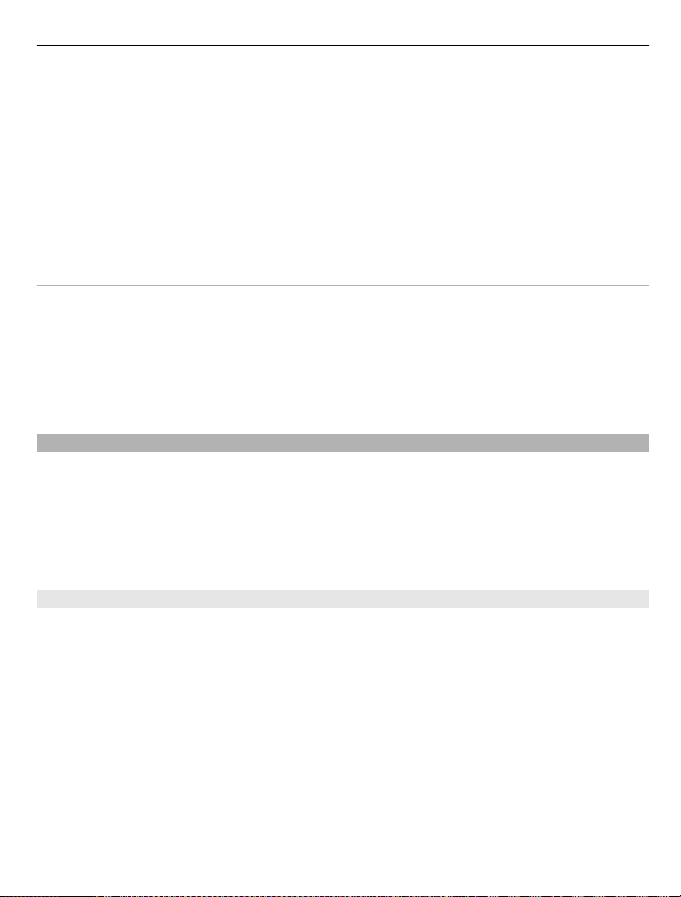
Viestit-sovellus 59
Jos haluat asettaa äänen nopeuden, valitse Nopeus.
Jos haluat asettaa äänenvoimakkuuden, valitse Äänenvoimakkuus.
Voit tarkastella äänen tietoja avaamalla äänten välilehden, valitsemalla äänen ja sitten
Valinnat > Äänen tiedot. Voit kuunnella ääntä valitsemalla sen ja valitsemalla sitten
Valinnat > Toista ääni.
Voit poistaa kieliä tai ääniä valitsemalla kohteen ja sitten Valinnat > Poista.
Viestinlukijan asetukset
Jos haluat muuttaa viestinlukijan asetuksia, avaa Asetukset-välilehti ja määritä
seuraavat tiedot:
Kielen tunnistus — Voit ottaa automaattisen kielen tunnistuksen käyttöön.
Jatkuva luku — Voit asettaa laitteen lukemaan valittuja viestejä jatkuvasti.
Puhekehotteet — Voit määrittää, että viestinlukija lisää kehotteita viesteihin.
Äänilähde — Voit valita, haluatko kuunnella viestit kuulokkeen vai kaiuttimen kautta.
Erikoisviestityypit
Valitse Valikko > Viestit.
Voit vastaanottaa erityisviestejä, jotka voivat sisältää esimerkiksi verkon tunnuksia,
soittoääniä, kirjanmerkkejä, Internet-yhteysasetuksia tai sähköpostitilin asetuksia.
Voit tallentaa tällaisten viestien sisällön valitsemalla Valinnat > Tallenna.
Palveluviestit
Palveluviestit ovat palveluntarjoajien laitteeseen lähettämiä viestejä. Palveluviestit
voivat sisältää ilmoituksia, kuten uutisotsikoita, palveluja tai linkkejä, joista viestin
sisällön voi hakea.
Jos haluat määrittää palveluviestiasetukset, valitse Valinnat > Asetukset >
Palveluviesti.
Jos haluat hakea palvelun tai viestin sisällön, valitse Valinnat > Hae viesti.
Jos haluat ennen viestin hakemista tarkastella lähettäjän tietoja, Web-osoitetta,
vanhentumispäivämäärää ja muita viestiin liittyviä tietoja, valitse Valinnat > Viestin
tiedot.

60 Viestit-sovellus
Palvelukäskyjen lähettäminen
Voit lähettää palveluntarjoajalle palvelukäskyviestin (USSD-komennon), kun haluat
ottaa käyttöön jonkin verkkopalvelun. Saat palvelukäskyn tekstin palveluntarjoajalta.
Jos haluat lähettää palvelukäskyviestin, valitse Valinnat > Palvelukäskyt. Kirjoita
palvelukäskyn teksti ja valitse Valinnat > Lähetä.
Tiedotteet
Valitse Valikko > Viestit ja Valinnat > Tiedotteet.
Tiedotepalvelun (verkkopalvelu) avulla voit vastaanottaa palveluntarjoajaltasi viestejä
erilaisista aiheista, kuten tietyn alueen säästä tai tieliikenneolosuhteista. Lisätietoja
saatavilla olevista aiheista ja niiden numeroista saat palveluntarjoajaltasi. Laitteella ei
voi vastaanottaa tiedoteviestejä, kun laite on SIM-kortin etäkäyttötilassa. GPRS-yhteys
voi estää tiedotteiden vastaanottamisen.
Laitteella ei voi vastaanottaa tiedoteviestejä UMTS (3G) -verkoissa.
Jos haluat vastaanottaa tiedotteita, ota tarvittaessa tiedotteiden vastaanottotoiminto
käyttöön. Valitse Valinnat > Asetukset > Vastaanotto > Kyllä.
Kun haluat tarkastella tiettyyn aiheeseen liittyviä viestejä, valitse aihe.
Jos haluat vastaanottaa tiettyyn aiheeseen liittyviä viestejä, valitse Valinnat > Tilaa.
Vihje: Voit määrittää tärkeitä aiheita suosikkiaiheiksi. Kun suosikkiaiheeseesi liittyvä
tiedote saapuu, aloitusnäyttöön tulee sitä koskeva ilmoitus. Valitse ensin aihe ja sitten
Valinnat > Pikatiedotus.
Jos haluat lisätä, muokata tai poistaa aiheita, valitse Valinnat > Aihe.
Viestien asetukset
Valitse Valikko > Viestit ja Valinnat > Asetukset.
Avaa käsiteltävä viestityyppi ja määritä kaikki kentät, joiden kohdalla on teksti
Määritettävä tai punainen tähti.
Laite saattaa tunnistaa SIM-kortin toimittajan ja määrittää oikeat tekstiviesti-,
multimediaviesti- ja GPRS-asetukset automaattisesti. Pyydä sopivat asetukset muussa
tapauksessa palveluntarjoajalta, tilaa asetuksia sisältävä viesti palveluntarjoajalta tai
määritä asetukset Ohjattu asetus -sovelluksen avulla.

Viestit-sovellus 61
Tekstiviestiasetukset
Valitse Valikko > Viestit ja Valinnat > Asetukset > Tekstiviesti.
Valitse jokin seuraavista:
Viestikeskukset — Voit tarkastella laitteessa käytettävissä olevia viestikeskuksia tai
lisätä uuden viestikeskuksen.
Käytettävä viestikeskus — Valitse viestin lähetyksessä käytettävä viestikeskus.
Merkistön koodaus — Valitse Suppea tuki, jos haluat käyttää automaattista
merkistön muuntoa, joka tekee muunnon toiseen koodijärjestelmään silloin, kun
sellainen on käytettävissä.
Välitystiedot — Valitse Kyllä, jos haluat, että verkko toimittaa välitystiedot
lähettämistäsi viesteistä (verkkopalvelu).
Viesti voimassa — Valitse, kuinka pitkään viestikeskus yrittää lähettää viestiä
uudelleen, jos ensimmäinen lähetysyritys epäonnistuu (verkkopalvelu). Mikäli
vastaanottajaa ei tavoiteta tämän ajan kuluessa, viesti poistetaan viestikeskuksesta.
Viestin lähetysmuoto — Voit muuntaa viestin toiseen muotoon. Muuta tätä asetusta
vain, jos olet varma, että viestikeskus pystyy muuntamaan tekstiviestejä näihin
muotoihin. Lisätietoja saat palveluntarjoajaltasi.
Ensisijainen yhteys — Voit valita ensisijaisen yhteystavan laitteesta lähetettäviä
tekstiviestejä varten.
Sama keskus vastatt. — Valitse, haluatko lähettää vastausviestit käyttämällä samaa
tekstiviestikeskuksen numeroa (verkkopalvelu).
Multimediaviestiasetukset
Valitse Valikko > Viestit ja Valinnat > Asetukset > Multimediaviesti.
Valitse jokin seuraavista:
Kuvan koko — Voit muuttaa multimediaviestien kuvien kokoa.
Multimedialuontitila — Valitse Rajoitettu, jos haluat, että laite estää sinua
lisäämästä multimediaviestiin sellaista sisältöä, jota verkko tai vastaanottava laite ei
ehkä tue. Jos haluat, että laite varoittaa tällaisen sisällön lisäämisestä, valitse
Opastettu. Jos haluat luoda multimediaviestin, johon liitettävien tiedostojen tyyppiä
ei ole rajoitettu, valitse Vapaa. Jos valitset Rajoitettu, multimediaesityksiä ei voi luoda.
Käytett. yhteysosoite — Valitse oletusyhteysosoite, jonka kautta laite muodostaa
yhteyden multimediaviestikeskukseen. Oletusyhteysosoitetta ei ehkä voi vaihtaa, jos
palveluntarjoaja on määrittänyt sen valmiiksi laitteeseen.
Multimedian haku — Voit valita, miten haluat vastaanottaa viestejä, jos toiminto on
käytettävissä. Valitse Aina automaattinen, jos haluat vastaanottaa multimediaviestit
aina automaattisesti, valitse Autom. kotiverkossa, jos haluat vastaanottaa
ilmoituksen uudesta multimediaviestistä, jonka voit hakea viestikeskuksesta (jos
esimerkiksi olet ulkomailla tai kotiverkkosi ulkopuolella), valitse Manuaalinen, jos

62 Viestit-sovellus
haluat hakea multimediaviestit viestikeskuksesta itse, tai valitse Ei, jos et halua
vastaanottaa multimediaviestejä lainkaan. Viestien automaattinen haku ei ehkä ole
tuettua kaikilla alueilla.
Salli nimettömät viestit — Voit sallia viestien vastaanoton tuntemattomilta
lähettäjiltä.
Mainosten vastaanotto — Voit sallia mainoksiksi määritettyjen viestien vastaanoton.
Välitystiedot — Voit pyytää välitystietoja lähetetyistä viesteistä (verkkopalvelu).
Sähköpostiosoitteeseen lähetetyn multimediaviestin välitystietoja ei ehkä voi saada.
Estä välitystiet. lähetys — Va lits e Kyllä, jos et halua lähettää laitteeseen saapuneiden
multimediaviestien välitystietoja.
Viesti voimassa — Valitse, miten kauan viestikeskus yrittää lähettää viestiä perille
(verkkopalvelu). Jos viestiä ei voi lähettää sen vastaanottajalle viestin voimassaoloajan
kuluessa, viesti poistuu multimediaviestikeskuksesta. Enimmäisajan tarkoittaa pisintä
mahdollista verkon sallimaa voimassaoloaikaa.
Jotta laite pystyy tunnistamaan, onko lähetetty viesti vastaanotettu tai luettu, verkon
on tuettava tätä toimintoa. Tämä tieto ei ehkä ole aina luotettava kaikissa verkoissa ja
kaikissa olosuhteissa.
Palveluviestiasetukset
Valitse Valikko > Viestit ja Valinnat > Asetukset > Palveluviesti.
Jos haluat vastaanottaa laitteeseen palveluntarjoajan lähettämiä palveluviestejä,
valitse Palveluviestit > Kyllä.
Jos haluat valita palvelujen ja palveluviestien sisällön hakutavan, valitse Hae viestit >
Automaattisesti tai Manuaalisesti. Jos valitset Automaattisesti, voit silti joutua
vahvistamaan joitakin hakuja, koska kaikkia palveluja ei voi hakea automaattisesti.
Tiedoteasetukset
Valitse Valikko > Viestit ja Valinnat > Asetukset > Tiedotteet.
Jos haluat vastaanottaa tiedotteita, valitse Vastaanotto > Kyllä.
Jos haluat valita kielet, joilla haluat vastaanottaa tiedoteviestejä, valitse Kieli.
Jos haluat tarkastella tiedoteaiheluettelon uusia aiheita, valitse Aiheiden tunnistus >
Kyllä.
Muut asetukset
Valitse Valikko > Viestit ja Valinnat > Asetukset > Muut.

Puhelin 63
Valitse jokin seuraavista:
Tallenna lähetetyt — Voit valita, tallentuvatko lähetetyt viestit Lähetetyt-kansioon.
Tallennettuja viestejä — Voit määrittää, kuinka monta lähetettyä viestiä pysyy
tallessa. Kun viestejä on enimmäismäärä, vanhin viesti poistuu.
Käytettävä muisti — Voit valita, mihin viestit tallentuvat. Voit tallentaa viestejä
muistikortille vain, jos laitteeseen on asetettu muistikortti.
Puhelin
Jotta voit soittaa ja vastaanottaa puheluja, laitteen täytyy olla päällä, laitteessa täytyy
olla voimassa oleva SIM-kortti ja sinun täytyy olla matkapuhelinverkon peittoalueella.
Internet-puhelun soittaminen tai vastaanottaminen edellyttää, että laite on yhteydessä
Internet-puhelupalveluun. Jos haluat muodostaa yhteyden Internet-puhelupalveluun,
laitteen on oltava yhteysverkon (esimerkiksi langattoman lähiverkon yhteysosoitteen)
alueella.
Äänipuhelut
Huom! Palveluntarjoajan puheluista ja palveluista veloittama summa saattaa
vaihdella verkon toimintojen, laskunpyöristyksen, verojen yms. mukaan.
Kohinanvaimennus
Laite poistaa ympäristön kohinaa aktiivisesti puheesta kahta mikrofonia käyttävän
kohinanvaimennustekniikan avulla.
Toisen mikrofonin poimima kohina poistetaan puhujan käyttämän päämikrofonin
signaalista. Näin puhe välittyy huomattavasti aiempaa paremmin meluisassa
ympäristössä.
Kohinanvaimennus ei ole käyttettävissä, kun käytetään kaiutinta tai kuulokkeita.
Parhaan tuloksen varmistamiseksi pidä laitetta niin, että päämikrofoni osoittaa suutasi
kohti.

64 Puhelin
Puheluun vastaaminen
Jos haluat vastata puheluun, paina soittonäppäintä.
Jos haluat hylätä puhelun, paina lopetusnäppäintä.
Jos et halua vastata puheluun, voit mykistää soittoäänen valitsemalla Hiljennä.
Kun puhut toista puhelua ja olet ottanut koputuspalvelun (verkkopalvelu) käyttöön, voit
vastata saapuvaan puheluun painamalla soittonäppäintä. Ensimmäinen puhelu siirtyy
pitoon. Voit lopettaa käynnissä olevan puhelun painamalla lopetusnäppäintä.
Puhelun soittaminen
Soita puhelu näppäilemällä puhelinnumero suuntanumeroineen ja painamalla
soittonäppäintä.
Vihje: Jos haluat soittaa ulkomaanpuhelun, lisää ulkomaanpuhelun tunnuksen
korvaava +-merkki ja näppäile maatunnus, suuntanumero (poista tarvittaessa nolla sen
alusta) ja puhelinnumero.
Jos haluat lopettaa puhelun tai peruuttaa soittoyrityksen, paina lopetusnäppäintä.
Jos haluat soittaa puhelun käyttämällä tallennettua nimeä, avaa osoitekirja. Kirjoita
nimen ensimmäiset kirjaimet, siirry nimen kohdalle ja paina soittonäppäintä.
Jos haluat soittaa puhelun lokin avulla, paina soittonäppäintä. Saat näkyviin enintään
20 numeroa, joihin olet viimeksi soittanut tai yrittänyt soittaa. Siirry haluamasi
numeron tai nimen kohdalle ja paina soittonäppäintä.
Jos haluat säätää käynnissä olevan puhelun äänenvoimakkuutta, käytä
äänenvoimakkuusnäppäimiä.
Jos haluat siirtyä äänipuhelusta videopuheluun, valitse Valinnat > Vaihda
videopuheluun. Laite lopettaa äänipuhelun ja soittaa videopuhelun vastaanottajalle.
Neuvottelupuhelun soittaminen
1 Jos haluat soittaa neuvottelupuhelun, anna osallistujan puhelinnumero ja paina
soittonäppäintä.
2 Kun osallistuja vastaa, valitse Valinnat > Uusi puhelu.

Puhelin 65
3 Kun olet soittanut kaikille osallistujille, yhdistä puhelut neuvottelupuheluksi
valitsemalla Valinnat > Neuvottelu.
Jos haluat mykistää mikrofonin puhelun aikana, paina mykistysnäppäintä.
Jos haluat poistaa osallistujan neuvottelupuhelusta, valitse Valinnat > Neuvottelu >
Poista osallistuja ja osallistuja.
Jos haluat keskustella kahden kesken neuvottelupuhelun osallistujan kanssa, valitse
Valinnat > Neuvottelu > Yksityiseksi ja osallistuja.
Vastaaja
Valitse Valikko > Ohj.paneeli > Puhelin > Vastaaja.
Kun avaat Vastaaja-sovelluksen (verkkopalvelu) ensimmäistä kertaa, laite pyytää sinua
kirjoittamaan vastaajan numeron.
Voit soittaa vastaajaan selaamalla Vastaaja-kohtaan ja valitsemalla Valinnat > Soita
vastaajaan.
Jos olet määrittänyt laitteen Internet-puheluasetukset ja sinulla on Internet-puhelujen
vastaaja, voit soittaa tähän vastaajaan selaamalla sen kohdalle ja valitsemalla sitten
Valinnat > Soita internet-vastaaj..
Jos haluat soittaa vastaajapalveluun aloitusnäytöstä, pidä 1-näppäintä painettuna tai
paina ensin 1-näppäintä ja sitten soittonäppäintä. Valitse vastaaja, johon haluat soittaa.
Voit vaihtaa vastaajan numeron valitsemalla vastaajan ja sitten Valinnat > Vaihda
numero.
Videopuhelut
Videopuhelut
Jotta voit soittaa videopuheluja, sinun täytyy olla UMTS-verkon peittoalueella. Pyydä
palveluntarjoajalta lisätietoja videopuhelupalvelujen saatavuudesta ja tilaamisesta.
Voit katsella puhelun aikana tosiaikaista, itsesi ja puhelun toisen osapuolen välistä
kaksisuuntaista videokuvaa, jos toisella osapuolella on yhteensopiva laite.
Videopuhelun toiselle osapuolelle näkyy oman laitteesi kameran kuvaama videokuva.
Videopuhelussa voi olla vain kaksi osapuolta.
Videopuhelun soittaminen
Jos haluat soittaa videopuhelun, kirjoita puhelinnumero tai valitse puhelun
vastaanottaja nimiluettelosta ja valitse Valinnat > Soita > Videopuhelu. Kun

66 Puhelin
videopuhelu alkaa, laitteen kamera otetaan käyttöön. Jos kamera on jo käytössä,
videokuvaa ei voi lähettää. Jos puhelun vastaanottaja ei halua lähettää sinulle
videokuvaa, sen sijasta näkyy valokuva. Jos haluat määrittää valokuvan, jonka oma
laitteesi lähettää videokuvan sijaan, valitse Valikko > Ohj.paneeli > Asetukset ja
sitten Puhelin > Puhelu > Kuva videopuhelussa.
Voit ottaa äänen, videon tai sekä äänen että videon lähetyksen pois käytöstä
valitsemalla Valinnat > Poista käytöstä > Äänen lähetys, Videon lähetys tai
Äänen&videon läh..
Voit säätää käynnissä olevan videopuhelun äänenvoimakkuutta
äänenvoimakkuusnäppäimillä.
Jos haluat ottaa kaiuttimen käyttöön, valitse Valinnat > Kaiutin käyttöön. Jos haluat
mykistää kaiuttimen ja käyttää laitteen kuuloketta, valitse Valinnat > Puhelin
käyttöön.
Jos haluat vaihtaa kuvien paikkaa, valitse Valinnat > Muuta kuvajärjestystä.
Voit zoomata kuvaa näytössä valitsemalla Valinnat > Zoomaa ja selaamalla ylös- tai
alaspäin.
Voit lopettaa videopuhelun ja soittaa äänipuhelun samalle vastaanottajalle valitsemalla
Valinnat > Vaihda äänipuheluun.
Videon jako
Videon jakotoiminnon (verkkopalvelu) avulla voit lähettää toiseen yhteensopivaan
langattomaan laitteeseen suoraa videokuvaa tai laitteessa olevan videoleikkeen
puhelun aikana.
Kaiutin on käytössä, kun otat videon jaon käyttöön. Jos et halua käyttää kaiutinta
äänipuhelussa videon jaon aikana, voit käyttää myös yhteensopivaa kuuloketta.
Varoitus:
Jatkuva altistuminen suurelle äänenvoimakkuudelle voi vahingoittaa kuuloasi.
Kuuntele musiikkia kohtuullisella äänenvoimakkuudella äläkä pidä laitetta lähellä
korvaasi kaiuttimen käytön aikana.
Edellytykset videon jakamiselle
Videon jako edellyttää 3G-yhteyttä. Lisätietoja palvelusta, 3G-verkon käytettävyydestä
ja tämän palvelun käyttöön liittyvistä maksuista saat palveluntarjoajalta.
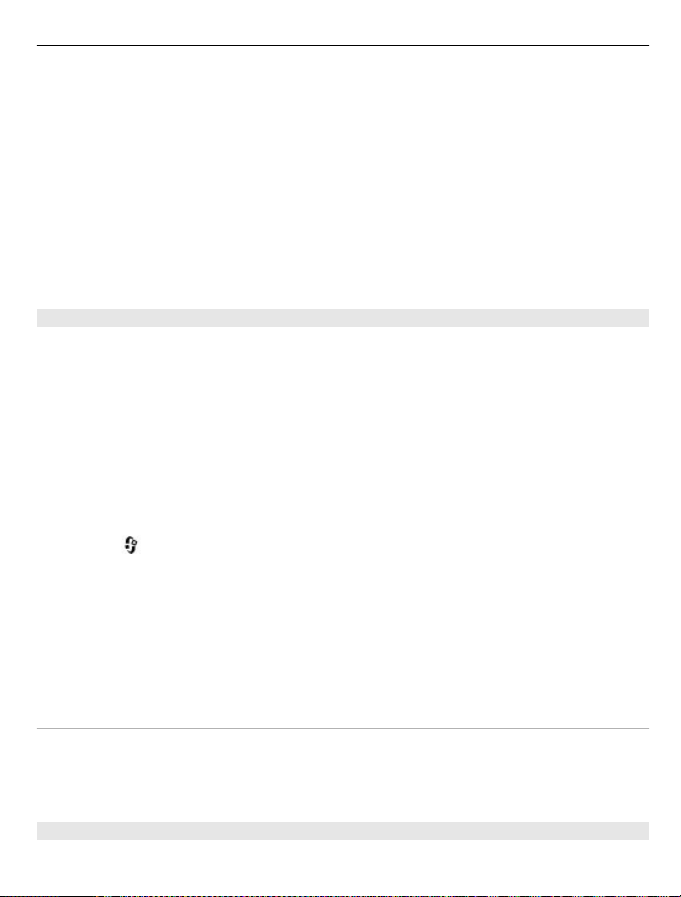
Puhelin 67
Videon jako -sovelluksen käyttäminen edellyttää seuraavia toimia:
• Varmista, että laitteen asetuksissa on otettu käyttöön kahdenkeskiset yhteydet.
• Varmista, että käytössä on aktiivinen 3G-yhteys ja olet 3G-verkon peittoalueella. Jos
siirryt 3G-verkon peittoalueen ulkopuolelle videon jaon aikana, jako loppuu, mutta
äänipuhelu jatkuu.
• Varmista, että sekä lähettäjä että vastaanottaja ovat rekisteröityneet 3G-verkkoon.
Jos yrität kutsua jonkun jakamisistuntoon mutta vastaanottaja ei ole 3G-verkon
peittoalueella, hänen puhelimeensa ei ole asennettu videon jakamista tai
henkilökohtaisten puhelujen asetuksia ei ole määritetty, vastaanottaja ei saa
kutsua. Näet virhesanoman, joka ilmoittaa, että vastaanottaja ei voi vastaanottaa
kutsua.
Asetukset
Videon jaon käyttöönottamista varten tarvitaan kahdenkeskisen yhteyden asetukset ja
3G-yhteysasetukset.
Kahdenkeskisen yhteyden asetukset
Kahdenkeskistä yhteyttä kutsutaan myös nimellä SIP (Session Initiation Protocol)
‑yhteys. Laitteeseen on määritettävä SIP-profiilin asetukset, ennen kuin videon jakoa
voi käyttää. Pyydä SIP-profiilin asetukset palveluntarjoajalta ja tallenna asetukset
laitteeseen. Palveluntarjoaja voi lähettää asetukset tai antaa sinulle luettelon
tarvittavista parametreista.
Voit lisätä SIP-osoitteita osoitekorttiin seuraavasti:
1Valitse
2 Avaa osoitekortti (tai luo henkilölle uusi kortti).
3Valitse Valinnat > Lisää tietoja > Jaa video.
4 Kirjoita SIP-osoite muodossa käyttäjänimi@toimialuenimi (voit käyttää IP-
osoitetta toimialuenimen sijasta).
Jos et tiedä vastaanottajan SIP-osoitetta, voit käyttää myös vastaanottajan
puhelinnumeroa ja maatunnusta (esimerkiksi tunnusta +358) videon jakamiseen
(jos verkkopalvelun tarjoaja tukee puhelinnumeron käyttöä).
3G-yhteysasetukset
Voit määrittää 3G-yhteysasetukset seuraavasti:
• Ota yhteys palveluntarjoajaan ja tee 3G-verkon käyttöä koskeva sopimus.
• Varmista, että laitteen 3G-yhteysosoitteen yhteysasetukset on määritetty oikein.
> Osoitekirja.
Suoran videon tai videoleikkeiden jako
Valitse äänipuhelun aikana Valinnat > Jaa video.

68 Puhelin
1 Jos haluat jakaa suoraa videokuvaa puhelun aikana, valitse Suora videokuva.
Jos haluat jakaa videoleikkeen, valitse Videoleike ja jaettava leike.
Sinun on ehkä muunnettava videoleike sopivaan muotoon, ennen kuin voit jakaa
sen. Jos laite ilmoittaa, että videoleike on muunnettava, valitse OK. Muuntoa varten
laitteessa on oltava videon muokkausohjelma.
2 Jos vastaanottajalle on tallennettu useita SIP-osoitteita tai maatunnuksella
varustettuja puhelinnumeroita, valitse haluamasi osoite tai numero. Jos
osoitekirjassa ei ole vastaanottajan SIP-osoitetta tai puhelinnumeroa, jossa on
maatunnus, kirjoita vastaanottajan osoite tai puhelinnumero maatunnuksen kera
ja lähetä kutsu valitsemalla OK. Laite lähettää kutsun SIP-osoitteeseen.
Jakaminen alkaa automaattisesti, kun vastaanottaja hyväksyy kutsun.
Videon jaon aikana käytettävissä olevat valinnat
Voit suurentaa tai pienentää videokuvaa (vain lähettäjän
käytettävissä).
tai Voit mykistää mikrofonin tai poistaa mykistyksen.
tai
tai Voit keskeyttää videon jaon ja taas jatkaa sitä.
3 Voit lopettaa jakamisistunnon valitsemalla Lopeta. Voit lopettaa äänipuhelun
painamalla lopetusnäppäintä. Kun lopetat puhelun, myös videon jako loppuu.
Jos haluat tallentaa jakamasi videon, valitse Kyllä, kun laite näyttää kehotteen. Laite
ilmoittaa sinulle videon tallennuspaikan. Jos haluat määrittää tallennusmuistin itse,
valitse Valikko > Ohj.paneeli > Asetukset ja sitten Yhteys > Videon jako > Ensisij.
tallennusmuisti.
Voit säätää kirkkautta (vain lähettäjän käytettävissä).
Voit ottaa kaiuttimen käyttöön tai pois käytöstä.
Voit vaihtaa koko näytön tilaan (vain vastaanottajan käytettävissä).
Jos haluat käyttää muita sovelluksia videoleikkeen jaon aikana, jako keskeytetään. Voit
palata videon jaon näkymään ja jatkaa jakamista valitsemalla aloitusnäytössä
Valinnat > Jatka.
Kutsun hyväksyminen
Jos saat kutsun videon jakoon, kutsuviestissä näkyy lähettäjän nimi tai SIP-osoite. Jos
laitetta ei ole asetettu äänettömäksi, se soi, kun saat kutsun.
Jos joku lähettää sinulle jakokutsun, etkä ole UMTS-verkon peittoalueella, laite ei ilmoita
kutsusta.
Kun saat kutsun, valitse jokin seuraavista:
Kyllä — Voit hyväksyä kutsun ja aloittaa jakoistunnon.

Puhelin 69
Ei — Voit hylätä kutsun. Lähettäjä vastaanottaa sanoman, että olet hylännyt kutsun.
Voit hylätä kutsun ja lopettaa puhelun myös painamalla lopetusnäppäintä.
Voit mykistää laitteen videon valitsemalla Valinnat > Mykistä.
Jos haluat toistaa videota alkuperäisellä äänenvoimakkuudella, valitse Valinnat >
Alkuper. voimakkuus. Tämä ei vaikuta puhelun toisen osapuolen äänentoistoon.
Voit lopettaa jakamisistunnon valitsemalla Lopeta. Voit lopettaa äänipuhelun
painamalla lopetusnäppäintä. Kun lopetat puhelun, myös videon jako loppuu.
Internet-puhelut
Tietoja Internet-puheluista
Internet-puhelupalvelun (verkkopalvelu) avulla voit soittaa ja vastaanottaa puheluja
Internetin kautta. Internet-puheluja voidaan soittaa tietokoneiden, matkapuhelinten
sekä VoIP-laitteiden ja perinteisten puhelinten välillä.
Jotta voisit käyttää palvelua, sinun on tilattava palvelu ja luotava käyttäjätili.
Internet-puhelujen soittaminen ja vastaanottaminen edellyttää, että olet langattoman
lähiverkon peittoalueella ja että yhteys Internet-puhelupalveluun on muodostunut.
Internet-puhelujen ottaminen käyttöön
Valitse Valikko > Osoitekirja. Selaa vasemmalle ja valitse Internet-puhelupalvelu
luettelosta.
Jos haluat soittaa tai vastaanottaa Internet-puheluja, pyydä Internet-puhelujen
yhteysasetukset palveluntarjoajalta. Yhteyden muodostaminen Internetpuhelupalveluun edellyttää, että laite on verkon peittoalueella.
Jos haluat ottaa Internet-puhelupalvelun käyttöön, valitse Valinnat > Ota palvelu
käyttöön.
Jos haluat etsiä käytettävissä olevia langattoman lähiverkon (WLAN-verkon) yhteyksiä,
valitse Valinnat > Etsi WLAN.
Internet-puhelujen soittaminen
Kun olet ottanut Internet-puhelutoiminnon käyttöön, voit soittaa Internet-puheluja
kaikista sellaisista sovelluksista, joista voi soittaa tavallisia äänipuheluja, kuten
nimiluettelosta tai puhelutiedoista. Selaa esimerkiksi haluamasi nimen kohdalle
nimiluettelossa ja valitse sitten Valinnat > Soita > Internet-puhelu.

70 Puhelin
Jos haluat soittaa Internet-puhelun aloitusnäytöstä, kirjoita puhelinnumero tai
Internet-osoite ja valitse sitten Int.-puhelu.
1 Jos haluat soittaa Internet-puhelun sellaiseen Internet-osoitteeseen, jonka
ensimmäinen merkki ei ole numero, paina jotakin numeronäppäintä
aloitusnäytössä ja paina sitten #-näppäintä muutaman sekunnin ajan, jolloin
näyttö tyhjenee ja kirjoitustapa vaihtuu numerotilasta kirjaintilaan.
2 Näppäile Internet-osoite ja paina soittonäppäintä.
Internet-puhelujen asetukset
Valitse Valikko > Osoitekirja. Selaa vasemmalle ja valitse Internet-puhelupalvelu
luettelosta.
Jos haluat tarkastella tai muokata Internet-puheluasetuksia, valitse Valinnat >
Asetukset ja jokin seuraavista:
Palveluyhteydet — Voit valita Internet-puheluyhteyden kohteen asetuksia ja muokata
kohteen tietoja.
Jos haluat vaihtaa kohteen, selaa palvelun kohdalle ja valitse Muuta.
Tavoitettavuuspyynnöt — Voit valita, haluatko hyväksyä kaikki saapuvat
olotilatietoja koskevat pyynnöt ilman vahvistusta.
Palvelun tiedot — Voit tarkastella valitun palvelun teknisiä tietoja.
Äänitoiminnot
Äänitoiminnot
Äänitoiminnot-sovelluksen avulla voit käyttää omaa ääntäsi perustoimintojen
tekemiseen. Voit soittaa puheluja tai lähettää ääniviestejä, vastata puheluihin ja
kuunnella viestejä. Voit tehdä näitä toimintoja vasta, kun olet äänittänyt
henkilökohtaisen herätyskomennon. Kun Äänitoiminnot-sovellus on käytössä, laite
odottaa herätyskomentoa. Kun olet antanut herätyskomennon, voit tehdä toimintoja.
Äänitoimintojen käyttöönotto
Valitse Valikko > Sovellukset > Äänitoim..
Voit ottaa sovelluksen käyttöön seuraavasti:
1 Äänitä herätyskomento valitsemalla Äänitä komennot > Aloituskomento. 2 Valitse päänäkymässä Äänitoiminnot. 3 Sano herätyskomento.
Valitse jokin seuraavista:
Äänitä komennot — Voit äänittää komentoja.

Puhelin 71
Asetukset — Voit muuttaa asetuksia.
Mikä tämä on? — Voit lukea sovellusta koskevia tietoja.
Käytettävissä olevat vaihtoehdot voivat vaihdella.
Pikavalinta
Valitse Valikko > Ohj.paneeli > Asetukset ja Puhelin > Puhelu > Pikavalinta.
Pikavalintatoiminnolla voit soittaa puhelun pitämällä numeronäppäintä painettuna
aloitusnäytössä.
Voit ottaa pikavalintatoiminnon käyttöön valitsemalla Käytössä.
Jos haluat määrittää numeronäppäimen puhelinnumerolle, valitse Valikko >
Ohj.paneeli > Puhelin > Pikavalinta.
Siirry haluamasi numeronäppäimen (2–9) kohdalle näytössä ja valitse Valinnat >
Valitse.
Valitse haluamasi numero nimiluettelosta.
Jos haluat poistaa puhelinnumeron pikavalinnan numeronäppäimestä, selaa
pikavalintanäppäimen kohdalle ja valitse Valinnat > Poista.
Jos haluat muuttaa numeronäppäimeen liitettyä puhelinnumeroa, selaa
pikavalintanäppäimen kohdalle ja valitse Valinnat > Vaihda.
Soitonsiirto
Valitse Valikko > Ohj.paneeli > Asetukset ja Puhelin > Soitonsiirto.
Voit ohjata saapuvat puhelut vastaajaasi tai toiseen puhelinnumeroon. Saat lisätietoja
palveluntarjoajalta.
Valitse siirrettävien puhelujen tyyppi ja jokin seuraavista:
Kaikki äänipuhelut tai Kaikki faksipuhelut — Voit siirtää kaikki saapuvat ääni- ja
faksipuhelut. Et voi vastata puheluihin, vaan ainoastaan siirtää puhelut toiseen
numeroon.
Jos numero varattu — Voit siirtää saapuvat puhelut, jos puhelu on käynnissä.
Jos numero ei vastaa — Voit siirtää saapuvat puhelut sen jälkeen, kun laite on
hälyttänyt tietyn ajan. Valitse hälytysaika ennen puhelun siirtämistä.
Jos ei verkkoyhteyttä — Voit siirtää puhelut silloin, kun laitteen virta on katkaistu tai
se ei saa yhteyttä puhelinverkkoon.

72 Puhelin
Jos ei tavoiteta — Voit siirtää puhelut silloin, kun puhelu on käynnissä tai et vastaa
puheluun tai kun laitteen virta on katkaistu tai se ei saa yhteyttä puhelinverkkoon.
Jos haluat siirtää puhelut vastaajaan, valitse puhelutyyppi, haluamasi
soitonsiirtovaihtoehto ja Valinnat > Ota käyttöön > Vastaajaan.
Jos haluat siirtää puhelut toiseen puhelinnumeroon, valitse puhelutyyppi, haluamasi
soitonsiirtovaihtoehto ja Valinnat > Ota käyttöön > Toiseen numeroon. Kirjoita
numero tai hae osoitekirjaan tallennettu numero valitsemalla Etsi.
Jos haluat tarkistaa käytössä olevan soitonsiirtotilan, siirry soitonsiirtovalinnan
kohdalle ja valitse Valinnat > Tarkista tila.
Jos haluat lopettaa soitonsiirron, siirry soitonsiirtovalinnan kohdalle ja valitse
Valinnat > Poista.
Puhelunesto
Valitse Valikko > Ohj.paneeli > Asetukset ja Puhelin > Puhelunesto. Jos olet
määrittänyt Internet-puhelujen asetuksia, valitse Internet-puhelujen esto.
Voit estää puhelujen soittamisen ja vastaanottamisen laitteella (verkkopalvelu). Jotta
voit muuttaa asetuksia, tarvitset palveluntarjoajalta saatavan puhelunestosalasanan.
Puhelunesto vaikuttaa kaikkiin puheluihin.
Valitse haluamasi vaihtoehdot seuraavista äänipuhelujen estoasetuksista:
Lähtevät puhelut — Estää äänipuhelujen soittamisen laitteella.
Saapuvat puhelut — Estää puhelujen vastaanottamisen.
Ulkomaanpuhelut — Estää puhelujen soittamisen ulkomaille.
Saapuvat puhelut kotiverkon ulkopuolella — Estää puhelujen vastaanottamisen
ulkomailla.
Ulkomaanpuhelut paitsi kotimaahan — Estää puhelut ulkomaille, mutta sallii
puhelut kotimaahan.
Voit tarkistaa äänipuhelujen eston tilan valitsemalla estovaihtoehdon ja Valinnat >
Tarkista tila.
Jos haluat poistaa käytöstä kaikki äänipuhelujen estot, valitse ensin haluamasi
estovaihtoehto ja sitten Valinnat > Poista puhelunestot.
Jos haluat vaihtaa ääni- ja faksipuhelujen estossa käytettävän salasanan, valitse
Valinnat > Estosalasanan vaihto. Näppäile nykyinen koodi ja näppäile uusi koodi

Puhelin 73
kaksi kertaa. Eston salasanassa on oltava neljä numeroa. Lisätietoja saat
palveluntarjoajaltasi.
Internet-puhelujen estäminen
Valitse Valikko > Ohj.paneeli > Asetukset ja Puhelin > Puhelunesto > Internet-
puhelujen esto.
Jos haluat hylätä tuntemattomilta soittajilta tulevat Internet-puhelut, valitse
Nimettömien puhel. esto > Kyllä.
DTMF-numerosarjojen lähettäminen
Voit hallita vastaajaa tai muita automatisoituja puhelinpalveluja puhelun aikana
lähettämällä DTMF (dual-tone multifrequency) -ääniä.
DTMF-numerosarjan lähettäminen
1 Soita puhelu ja odota, kunnes vastaanottaja vastaa.
2Valitse Valinnat > Lähetä DTMF.
3 Näppäile DTMF-numerosarja tai valitse jokin valmiista numerosarjoista.
DTMF-numerosarjan liittäminen osoitekorttiin
1Valitse Valikko > Osoitekirja. Valitse nimi ja Valinnat > Muokkaa > Valinnat >
Lisää tietoja > DTMF.
2 Näppäile ääniä vastaava numerosarja. Jos haluat lisätä noin 2 sekunnin tauon DTMF-
äänien edelle tai niiden väliin, kirjoita p. Jos haluat, että laite lähettää DTMF-äänet
vasta, kun valitset puhelun aikana Lähetä DTMF, kirjoita w. Voit kirjoittaa p- ja w-
kirjaimen näppäimistöllä painamalla *-näppäintä toistuvasti.
3Valitse Valmis.
Puheteema
Valitse Valikko > Ohj.paneeli > Teemat ja Valmiustila > Ääniteema.
Kun ääniteema on otettu käyttöön, ääniteeman tukemien toimintojen luettelo tulee
näkyviin aloitusnäyttöön. Kun selaat toimintoja, laite lukee näytössä näkyvien
toimintojen nimet ääneen. Valitse haluamasi toiminto.
Jos haluat kuunnella osoitekirjan yhteystietoja, valitse Puhelutoiminnot >
Osoitekirja.
Jos haluat kuunnella tietoja vastaamatta jääneistä, vastatuista ja soitetuista
numeroista, valitse Puhelutoiminnot > Viime puhelut.

74 Puhelin
Jos haluat soittaa puhelun antamalla puhelinnumeron, valitse Puhelutoiminnot >
Numeronvalitsin ja haluamasi numero. Anna puhelinnumero selaamalla numeroiden
kohdalle ja valitsemalla ne yksitellen.
Jos haluat soittaa vastaajaan, valitse Puhelutoiminnot > Vastaaja.
Jos haluat soittaa puhelun äänikomentojen avulla, valitse Äänikomennot.
Jos haluat, että vastaanotetut viestit luetaan ääneen, valitse Viestinlukija.
Jos haluat kuunnella kellonajan, valitse Kello. Jos haluat kuunnella päivämäärän, selaa
alaspäin.
Jos kalenteri alkaa hälyttää, kun puheapu on käytössä, sovellus lukee
kalenterihälytyksen sisällön ääneen.
Jos haluat kuunnella käytettävissä olevat vaihtoehdot, valitse Valinnat.
Äänikomennot
Valitse Valikko > Ohj.paneeli > Puhelin > Äänikom..
Äänikomentoja käyttämällä voit soittaa puheluja ja käynnistää sovelluksia, profiileja tai
muita laitteen toimintoja. Jos haluat aloittaa äänitunnistuksen, pidä mykistysnäppäintä
painettuna.
Laite luo äänitunnisteen osoitekirjamerkinnöille ja Äänikomennot-sovellukseen
lisätyille toiminnoille. Kun olet sanonut äänikomennon, laite vertaa puhuttaja sanoja
laitteeseen tallennettuun äänitunnisteeseen. Äänikomennot eivät ole riippuvaisia
puhujan äänestä, mutta laitteen äänentunnistustoiminto mukautuu pääkäyttäjän
äänen ja tunnistaa hänen äänikomentonsa paremmin.
Puhelun soittaminen
Henkilön äänitunniste on osoitekirjan yhteystietoihin tallennettu nimi tai lempinimi.
Huom! Äänitunnisteiden käyttö voi olla vaikeaa meluisassa ympäristössä tai
hätätilanteessa, joten älä luota pelkästään äänivalintaan missään oloissa.
Jos haluat kuunnella äänitunnisteen, valitse henkilö ja Valinnat > Äänitunnisteen
tiedot > Valinnat > Toista äänitunniste.
1 Jos haluat soittaa puhelun äänikomennon avulla, pidä mykistysnäppäintä alhaalla.
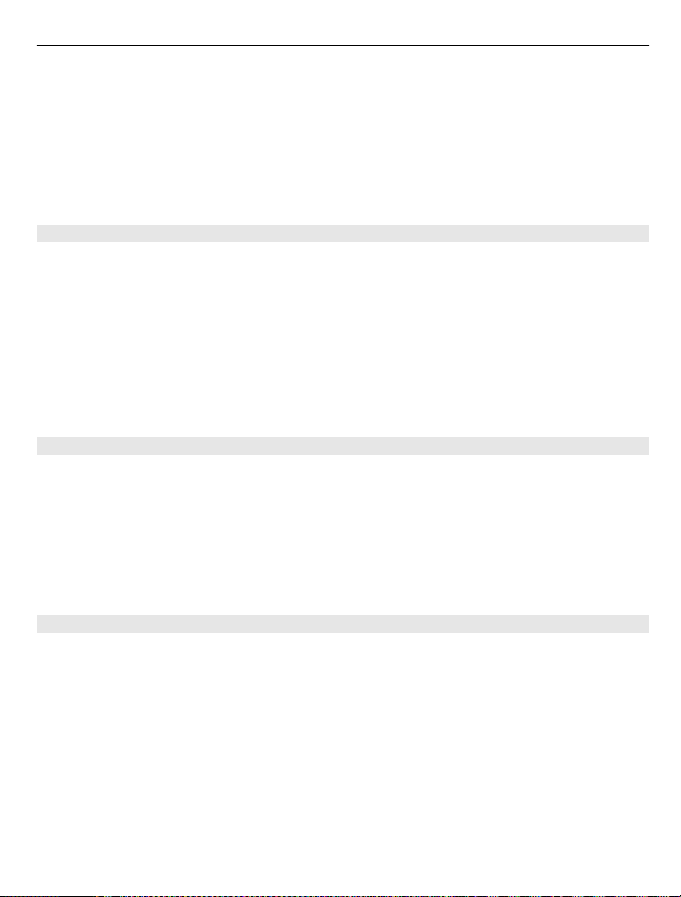
Puhelin 75
2 Kun kuulet merkkiäänen tai näyttöön tulee vastaava ilmoitus, sano selvästi
yhteystiedoissa oleva nimi.
3 Laite toistaa tunnistamansa henkilön äänitunnisteen laitteessa valittuna olevalla
kielellä ja näyttää nimen. Laite valitsee numeron 1,5 sekunnin kuluttua. Jos laitteen
valitsema henkilö ei ole oikea, valitse jokin toinen henkilö ehdotusten luettelosta.
Valitse Lopeta, jos haluat peruuttaa äänivalinnan.
Jos henkilölle on tallennettu useita numeroita, valitse henkilö ja haluamasi numero.
Sovelluksen käynnistäminen
Laite luo äänitunnisteen Äänikomennot-sovelluksessa näkyville sovelluksille.
Jos haluat käynnistää sovelluksen äänikomennolla, pidä mykistysnäppäintä alhaalla ja
sano sovelluksen nimi selvästi. Jos laitteen valitsema sovellus ei ole oikea, valitse jokin
toinen sovellus ehdotusten luettelosta. Valitse Lopeta, jos haluat peruuttaa
äänikomennon.
Jos haluat muuttaa sovelluksen äänikomennon, valitse Valinnat > Muuta komentoa
ja anna uusi komento.
Profiilin vaihtaminen
Valitse Valikko > Ohj.paneeli > Puhelin > Äänikom..
Laite luo jokaiselle profiilille äänitunnisteen. Jos haluat ottaa profiilin käyttöön
äänikomennon avulla, pidä mykistysnäppäintä painettuna aloitusnäytössä ja sano
profiilin nimi.
Jos haluat muuttaa äänikomentoa, valitse Profiilit > Valinnat > Muuta komentoa.
Äänikomentojen asetukset
Valitse Valikko > Ohj.paneeli > Puhelin > Äänikom..
Valitse Valinnat > Asetukset ja jokin seuraavista:
Syntetisaattori — Voit ottaa käyttöön syntetisaattorin, joka toistaa tunnistetut
äänikomennot.
Toiston äänenvoimakk. — Voit säätää puheen äänenvoimakkuutta.
Tunnistusherkkyys — Voit säätää äänikomennon tunnistusherkkyyttä.
Komennon vahvistus — Voit valita, hyväksytäänkö äänikomennot automaattisesti
vai manuaalisesti vai äänivahvistuksen jälkeen.
Poista äänimuutokset — Voit poistaa oletusarvoisiin äänikomentoihin tehdyt
muutokset, kun laitetta useimmin käyttävä henkilö vaihtuu.

76 Puhelin
Pikayhteys
Jotkin toiminnot eivät ehkä ole käytettävissä alueellasi. Saat palveluntarjoajalta tietoja
valintojen saatavuudesta.
Valitse Valikko > Sovellukset > Pikayhteys.
Tietoja pikayhteydestä
Pikayhteys (PTT) (verkkopalvelu) on tosiaikainen VoIP-palvelu, joka käyttää
matkapuhelinverkkoa. Pikayhteys antaa käyttöön suoran ääniyhteyden yhdellä
näppäinpainalluksella. Pikayhteydessä voit keskustella yhden tai usean henkilön
kanssa.
Jotta voisit käyttää pikayhteyttä, sinun on määritettävä pikayhteysasetukset
(yhteysosoite, pikayhteys, SIP, XDM ja olotila). Voit ehkä saada asetukset
pikayhteyspalvelun toimittavalta palveluntarjoajalta erikoistekstiviestinä. Voit
määrittää pikayhteysasetukset myös Ohjattu asetus -sovelluksen avulla, jos
palveluntarjoaja tukee sen käyttöä. Lisätietoja pikayhteyssovelluksesta on laitteen
käyttöoppaassa tai paikallisessa Nokian Web-sivustossa.
Pikayhteyspuhelussa yksi puhuu ja muut kuuntelevat sisäänrakennetusta kaiuttimesta.
Puhujat vastaavat toisilleen vuorotellen. Koska vain yksi ryhmän jäsen voi puhua
kerrallaan, puheenvuoron enimmäiskestoa on rajoitettu. Tavallisesti enimmäiskestoksi
on asetettu 30 sekuntia. Lisätietoja puheenvuoron kestosta käyttämässäsi verkossa
saat palveluntarjoajalta.
Tavalliset puhelut ohittavat aina pikayhteyspuhelut.
Kirjautuminen pikayhteyspalveluun ja poistuminen siitä
Kun muodostat yhteyden pikayhteyspalveluun, laite kirjautuu sisään automaattisesti ja
muodostaa yhteyden kanaviin, jotka olivat käytössä, kun viimeksi suljit sovelluksen. Jos
yhteyden muodostaminen epäonnistuu, voit yrittää kirjautumista uudelleen
valitsemalla Valinnat > Kirjaudu py-palveluun.
Voit poistua pikayhteyssovelluksesta valitsemalla Valinnat > Poistu.
Voit vaihtaa toiseen avoinna olevaan sovellukseen pitämällä valikkonäppäintä
painettuna.
Pikayhteyspuhelun soittaminen ja vastaanottaminen
Pidä soittonäppäintä painettuna pikayhteyspuhelun aikana, kun puhut. Vapauta
pikayhteysnäppäin, kun haluat kuulla vastauksen.

Puhelin 77
Voit tarkistaa muiden käyttäjien sisäänkirjauksen tilan valitsemalla
pikayhteyssovelluksessa Valinnat > Pikayhteysosoitteet > Pikayhteysosoitteet ja
jonkin seuraavista:
— henkilö on tavoitettavissa
— tuntematon henkilö
— henkilö ei halua tulla häirityksi, mutta voi vastaanottaa soittopyyntöjä
— henkilö on poistanut pikayhteyden käytöstä
Tämä palvelu on verkko-operaattorikohtainen, ja se on käytettävissä vain tilattujen
nimien osalta. Jos haluat tilata henkilön kirjautumistilan, valitse Valinnat > Näytä
sisäänkirj. tila.
Henkilökohtaisen puhelun soittaminen
Valitse Valinnat > Pikayhteysosoitteet > Pikayhteysosoitteet.
Valitse henkilö, jolle haluat puhua, ja sen jälkeen Valinnat > Henkilökoht. py-
puhelu.
Pidä pikayhteysnäppäin painettuna koko sen ajan, kun puhut. Kun et halua enää puhua,
vapauta näppäin.
Voit aloittaa puhumisen toiselle osapuolelle myös muissa pikayhteyssovelluksen
näkymissä (esimerkiksi osoitekirjanäkymässä) pitämällä pikayhteysnäppäintä
painettuna.
Ennen kuin voit soittaa uuden puhelun, meneillään oleva henkilökohtainen puhelu on
lopetettava. Valitse Katkaise.
Vihje: Pidä laitetta edessäsi pikayhteyspuhelun ajan, jotta näet näytön. Puhu
mikrofonia kohti äläkä peitä kaiutinta käsilläsi.
Ryhmäpuhelun soittaminen
Jos haluat soittaa ryhmälle, valitse Valinnat > Pikayhteysosoitteet >
Pikayhteysosoitteet. Valitse sen jälkeen henkilöt, joille haluat soittaa, ja valitse
Valinnat > Soita usealle.

78 Puhelin
Pikayhteyspuheluun vastaaminen
Voit vastata henkilökohtaiseen puheluun painamalla soittonäppäintä. Jos haluat hylätä
puhelun, paina lopetusnäppäintä.
Vihje: Voit soittaa henkilökohtaisen puhelun myös suoraan osoitekirjasta. Valitse
Valinnat > Pikayhteys > Henkilökoht. py-puhelu tai Soita usealle.
Soittopyynnöt
Voit lähettää soittopyynnön seuraavasti:
Selaa nimiluettelossa haluamasi nimen kohdalle ja valitse Valinnat > Lähetä
soittopyyntö.
Kun joku lähettää sinulle soittopyynnön, aloitusnäytössä näkyy ilmoitus 1 uusi
soittopyyntö.
Soittopyyntöön vastaaminen
Valitse Näytä ja sitten nimi ja aloita henkilökohtainen puhelu valitsemalla Valinnat >
Henkilökoht. py-puhelu.
Pikayhteysryhmät
Kanavat
Pikayhteyskanava muodostuu ryhmästä henkilöitä (esimerkiksi ystävistä tai
työryhmästä), jotka ovat liittyneet kanavalle sen jälkeen, kun heidät on kutsuttu. Kun
soitat kanavalle, kaikki sen jäsenet kuulevat äänesi yhtä aikaa.
Voit liittyä valmiiksi määritettyihin kanaviin. Julkiset kanavat ovat avoinna kaikille, jotka
tietävät kanavan URL-osoitteen.
Kun olet muodostanut yhteyden kanavaan ja puhut, kaikki kyseiseen kanavaan
liittyneet voivat kuulla puheesi. Aktiivisena voi olla enintään viisi kanavaa
samanaikaisesti.
Valitse Valinnat > Pikayhteysosoitteet > Verkkoryhm./kanavat.
Ennen kuin voit muodostaa yhteyden valmiiksi määritettyyn verkkoryhmään tai
kanavaan ensimmäisen kerran, sinun on luotava ryhmä tai kanava. Valitse Valinnat >
Lisää olemassa oleva ja kirjoita tarvittavat tiedot. Kun linkki ryhmään on luotu, voit
yrittää liittyä ryhmään.

Puhelin 79
Verkkoryhmät
Verkkoryhmät ovat valmiiksi määritettyjä jäsenluetteloita, jotka on tallennettu
palvelimeen. Voit määrittää osanottajat lisäämällä heidät jäsenluetteloon. Kun haluat
puhua verkkoryhmälle, voit valita ryhmän ja soittaa sille. Palvelin soittaa kullekin
ryhmän jäsenelle, ja puhelu alkaa, kun ensimmäinen osallistuja vastaa.
Kun haluat soittaa puhelun, valitse Valinnat > Pikayhteysosoitteet > Verkkoryhm./
kanavat, avaa pikayhteysryhmien välilehti, valitse ryhmä ja paina
pikayhteysnäppäintä.
Kanavaryhmän luominen
Jos haluat luoda uuden verkkoryhmän tai kanavan, valitse Valinnat > Luo uusi,
Pikayht.verkkoryhmä tai Pikayhteyskanava.
Voit luoda omia julkisia kanavia, valita kanaville nimen ja kutsua niihin jäseniä.
Kutsumasi jäsenet voivat puolestaan kutsua julkiseen kanavaan lisää jäseniä.
Voit myös määrittää yksityisiä kanavia. Yksityisiin kanaviin voivat liittyä ja niitä voivat
käyttää ainoastaan kanavan omistajan kutsumat käyttäjät.
Määritä kullekin kanavalle Verkkoryhmän nimi, Lempinimi ja Pikkukuva
(valinnainen).
Kun kanava on valmis, laite kysyy, haluatko lähettää kanavakutsuja. Kanavakutsut ovat
tekstiviestejä.
Puhuminen kanavaan tai ryhmälle
Kun olet kirjautunut pikayhteyspalveluun, paina pikayhteysnäppäintä, kun haluat
puhua kanavaan. Kuulet äänen sen merkiksi, että pääsy kanavaan on hyväksytty. Pidä
pikayhteysnäppäin painettuna koko sen ajan, kun puhut. Kun lopetat puhumisen,
vapauta näppäin.
Jos yrität vastata kanavaan painamalla pikayhteysnäppäintä silloin, kun joku toinen
puhuu, näyttöön tulee teksti Odota. Vapauta pikayhteysnäppäin, odota, että puhuja
lopettaa ja paina pikayhteysnäppäintä uudelleen. Vaihtoehtoisesti voit myös pitää
pikayhteysnäppäintä painettuna ja odottaa, että näyttöön tulee teksti Puhu.
Kanavapuhelussa ensimmäinen käyttäjä, joka painaa pikayhteysnäppäintä puhujan
lopetettua, saa seuraavan puheenvuoron.

80 Puhelin
Kun puhelu kanavaan on käynnissä, voit tarkastella kanavan aktiivisia jäseniä
valitsemalla Valinnat > Aktiiviset jäsenet.
Kun olet lopettanut pikayhteyspuhelun, valitse Katkaise.
Jos haluat kutsua uusia jäseniä meneillään olevaa n puheluun, valitse kanava, kun yhteys
on avoinna. Avaa kutsunäkymä valitsemalla Valinnat > Lähetä kutsu. Voit kutsua
uusia jäseniä kanavalle ainoastaan, jos olet yksityisen kanavan omistaja tai jos kanava
on julkinen. Kanavakutsut ovat tekstiviestejä.
Voit myös mainostaa kanavaa, jolloin muut löytävät sen ja voivat liittyä siihen. Valitse
Valinnat > Lähetä kutsu ja kirjoita tarvittavat tiedot.
Kanavakutsuun vastaaminen
Voit tallentaa vastaanottamasi kanavakutsun valitsemalla Valinnat > Tallenna
kanava. Kanava lisätään pikayhteystietojen kanavanäkymään.
Kun olet tallentanut kanavakutsun, laite kysyy, haluatko muodostaa yhteyden
kanavaan. Avaa pikayhteysistuntonäkymä valitsemalla Kyllä. Laite kirjautuu palveluun,
jollet ole jo kirjautunut.
Jos hylkäät tai poistat kutsun, laite tallentaa sen viestien Saapuneet-kansioon. Voit
liittyä kanavaan myöhemmin avaamalla kutsuviestin ja tallentamalla kutsun. Valitse
valintaikkunassa Kyllä, jos haluat muodostaa yhteyden kanavaan.
Pikayhteyslokin tarkasteleminen
Valitse Valinnat > Pikayhteysloki ja sitten Vast. jääneet pikayht.puhelut,
Vast.otetut pikayhteyspuhelut tai Soitetut pikayhteyspuhelut.
Jos haluat soittaa henkilökohtaisen puhelun pikayhteyslokista, valitse nimi ja paina
pikayhteysnäppäintä.
Pikayhteysasetukset
Jos haluat muuttaa pikayhteyden käyttäjäasetuksia, valitse Valinnat > Asetukset >
Käyttäjäasetukset ja jokin seuraavista:
Saapuvat puhelut — Voit sallia tai estää pikayhteyspuhelut.

Puhelin 81
Saapuvat soittopyynnöt — Voit vastaanottaa tai estää saapuvat soittopyynnöt.
Hyväksytt. listan puhelut — Voit asettaa laitteen ilmoittamaan saapuvista
pikayhteyspuheluista tai vastaamaan puheluihin automaattisesti.
Soittopyynnön ääni — Voit valita soittopyyntöjen soittoäänen.
Sovelluksen käynnistys — Voit valita, haluatko kirjautua pikayhteyspalveluun
automaattisesti, kun käynnistät laitteen.
Oletuslempinimi — Voit kirjoittaa lempinimesi, jonka toiset käy ttäjät näkevät. Et ehkä
voi muuttaa tätä asetusta.
Näytä pikayhteysosoite — Voit valita, milloin haluat pikayhteysosoitteesi näkyvän
puhelun muille osapuolille. Kaikki vaihtoehdot eivät ehkä ole valittavissa.
Loki
Valitse Valikko > Loki.
Lokisovellukseen tallentuu tietoja laitteen tietoliikennetapahtumista. Laite tallentaa
vastaamatta jääneiden ja vastattujen puhelujen puhelinnumerot vain, jos verkko tukee
näitä toimintoja, laitteeseen on kytketty virta ja laite on verkon kuuluvuusalueella.
Puhelu- ja datatiedot
Valitse Valikko > Loki.
Voit tarkastella viimeisimpiä vastaamatta jääneitä, vastattuja ja soitettuja puheluita
valitsemalla Viime puhelut.
Vihje: Jos haluat avata aloitusnäytössä luettelon numeroista, joihin laitteella on
viimeksi soitettu, paina soittonäppäintä.
Voit tarkastella laitteeseen tulleiden ja siitä soitettujen puhelujen likimääräistä kestoa
valitsemalla Puhelujen kestot.
Voit tarkastella pakettidatayhteyksien aikana siirrettyjen tietojen määrää valitsemalla
Pakettidata.
Viestintätapahtumien seuraaminen
Valitse Valikko > Loki.
Voit tarkastella kaikkia laitteen kirjaamia äänipuheluja, tekstiviestejä tai datayhteyksiä
avaamalla yleisen lokin välilehden
Voit tarkastella tietoliikennetapahtuman yksityiskohtaisia tietoja valitsemalla
tapahtuman.
.

82 Internet
Vihje: Alatapahtumat, kuten useassa osassa lähetetyt tekstiviestit ja
pakettidatayhteyden avaaminen, näkyvät yhtenä tapahtumana. Yhteydet vastaajaan,
multimediaviestikeskukseen tai Web-sivuille näkyvät pakettidatayhteyksinä.
Jos haluat lisätä tietoliikennetapahtumaan liittyvän puhelinnumeron osoitekirjaan,
valitse ensin Valinnat > Tallenna osoitekirjaan ja lisää sitten uusi nimi tai liitä
puhelinnumero osoitekirjassa jo olevaan nimeen.
Voit kopioida numeron esimerkiksi tekstiviestiin liittämistä varten valitsemalla
Valinnat > Poimi numero > Kopioi.
Jos haluat tarkastella tietyntyyppisiä tietoliikennetapahtumia tai tapahtumia, joissa
toisena osapuolena on ollut tietty yksittäinen henkilö, valitse Valinnat > Suodata ja
valitse sitten haluamasi suodatin.
Jos haluat poistaa pysyvästi lokin sisällön, viime puhelujen tiedot ja viestien
välitystiedot, valitse Valinnat > Tyhjennä loki.
Soittaminen ja viestien lähettäminen lokista
Valitse Valikko > Loki.
Jos haluat soittaa takaisin sinulle soittaneelle henkilölle, valitse Viime puhelut > Ei
vastatut puh., Vastatut puhelut tai Soitetut nrot. Valitse soittajan nimi ja sitten
Valinnat > Soita.
Jos haluat vastata sinulle soittaneelle henkilölle viestillä, valitse Viime puhelut > Ei
vastatut puh., Vastatut puhelut tai Soitetut nrot. Valitse soittajan nimi, valitse sitten
Valinnat > Luo viesti ja lähetä viesti.
Lokiasetukset
Valitse Valikko > Loki.
Voit määrittää ajanjakson, jonka ajan tapahtumat säilyvät lokissa, valitsemalla ensin
Valinnat > Asetukset > Lokin voimassaolo ja sitten ajan. Jos valitset vaihtoehdon
Ei lokia, lokin koko sisältö poistuu pysyvästi.
Internet
Nokia E52 -laitteella voit selata Webiä sekä hakea ja asentaa laitteeseen uusia
sovelluksia. Voit käyttää laitetta myös modeemina ja muodostaa Internet-yhteyden
tietokoneesta.

Internet 83
Selain
Tietoja selaimesta
Selain-sovelluksen avulla voit tarkastella Internetin Web-sivuja.
Valitse Valikko > Web.
Web-selailu edellyttää, että laitteeseen on määritetty Internet-yhteysosoite. Selain
edellyttää verkkopalvelua.
Web-sivujen selailu
Web-selaimella voit tarkastella Web-sivuja.
Valitse Valikko > Web.
Oikovalinta: Voit avata selaimen pitämällä 0-näppäintä painettuna aloitusnäytössä.
Siirtyminen Web-sivulle
Valitse kirjanmerkki kirjanmerkkinäkymässä tai ala kirjoittaa Web-osoitetta (
avautuu automaattisesti) ja valitse Siirry.
Jotkin Web-sivustot saattavat sisältää materiaalia, kuten videoleikkeitä, joiden katselu
vaatii paljon muistitilaa. Jos laitteen muisti ei riitä tällaisen Web-sivun lataamiseen,
aseta muistikortti laitteeseen. Muussa tapauksessa videoleikkeet eivät tule näkyviin.
Grafiikan poistaminen käytöstä muistin säästämiseksi ja hakujen
nopeuttamiseksi
Valitse Valinnat > Asetukset > Sivu > Hae sisältö > Vain teksti.
Web-sivun sisällön päivittäminen
Valitse Valinnat > Web-sivun valinnat > Lataa uudelleen.
Vierailtujen Web-sivujen tilannekuvien tarkasteleminen
Valitse Takaisin. Tämän selausistunnon aikana selaamiesi sivujen luettelo tulee
näkyviin. Tämä valinta on käytettävissä vain, jos Aiemmat-luettelo on käytössä
selaimen asetuksissa.
Useiden sivujen automaattisen avautumisen estäminen tai salliminen
Valitse Valinnat > Web-sivun valinnat > Estä ponn.ikkunat tai Salli
ponn.ikkunat.
Pikavalintanäppäinten tarkasteleminen
Valitse Valinnat > Näppäinpikavalinnat. Jos haluat muokata näppäinpikavalintoja,
valitse Muokkaa.
-kenttä

84 Internet
Web-sivun suurentaminen tai pienentäminen
Paina *- tai #-näppäintä.
Vihje: Voit siirtyä aloitusnäyttöön sulkematta selainta tai katkaisematta yhteyttä
painamalla lopetusnäppäintä kerran.
Selaimen työkalurivi
Selaimen työkalurivin avulla voit valita usein käyttämiäsi selaimen toimintoja.
Jos haluat avata työkaluriv in, pidä selausnäppäintä alhaalla jossakin Web-s ivun tyhjässä
kohdassa.
Jos haluat siirtyä työkalurivillä, selaa vasemmalle tai oikealle.
Jos haluat valita jonkin toiminnon, paina selausnäppäintä.
Jos haluat tarkastella työkalurivillä olevan kuvakkeen toiminnon kuvausta, selaa
kuvakkeen kohdalle.
Siirtyminen sivuilla
Kun selaat suurta Web-sivua, voit käyttää sivun pikkukuvaa tai sivunäkymää, kun haluat
nähdä koko sivun kerralla.
Valitse Valikko > Web.
Sivun pikkukuvan ottaminen käyttöön
Valitse Valinnat > Asetukset > Yleiset > Sivun pikkukuva > Kyllä.
Kun selaat suurta Web-sivua, sivun pikkukuva avautuu ja näyttää sivun sivunäkymän.
Siirtyminen pikkukuvassa
Selaa vasemmalle, oikealle, ylöspäin tai alaspäin. Kun löydät haluamasi paikan, lopeta
selaaminen. Sivun pikkukuva häviää ja tuo valitsemasi kohdan näkyviin.
Web-sivulla olevien tietojen etsiminen sivun yleisnäkymässä
1Paina 8-näppäintä. Näyttöön avautuu Web-sivun pienoiskuva.
2 Voit liikuttaa pienoiskuvaa selaamalla ylös- tai alaspäin, vasemmalle tai oikealle.
3 Kun löydät kohdan, jota haluat tarkastella, siirry tuohon kohtaan Web-sivulla
valitsemalla OK.
Web-syötteet ja blogit
Web-syötteiden avulla voit kätevästi seurata uutisotsikoita ja suosikkiblogejasi.

Internet 85
Valitse Valikko > Web.
Web-syötteet ovat Web-sivuihin sisältyviä XML-tiedostoja. Niiden avulla voidaan jakaa
esimerkiksi uusimpia uutisotsikoita tai blogeja. Yleensä Web-syötteitä löytyy Web-,
blogi- ja wiki-sivuilta.
Selain havaitsee automaattisesti, jos Web-sivulla on Web-syötteitä.
Web-sivulla käytettävissä olevan Web-syötteen tilaaminen
Valitse Valinnat > Lisää syöte.
Web-syötteen päivittäminen
Valitse Web-syötteiden näkymässä haluamasi syöte ja valitse Valinnat > Web-
syötevalinnat > Päivitä.
Kaikkien Web-syötteiden automaattisen päivityksen asettaminen
Valitse Web-syötteiden näkymässä Valinnat > Muokkaa > Muokkaa. Tämä
vaihtoehto ei ole käytettävissä, jos olet valinnut yhden tai useamman syötteen.
Widgetit
Widgetit tuovat lisää sisältöä laitteeseen. Widgetit ovat pieniä, haettavia Websovelluksia, jotka välittävät laitteeseen multimediaa, uutissyötteitä ja muita tietoja,
kuten sääennusteita. Asennetut widgetit näkyvät erillisinä sovelluksina Sovelluksetkansiossa.
Voit ladata widgetejä verkosta.
Voit myös asentaa widgetit yhteensopivalle muistikortille (jos laitteessa on sellainen).
Widgetien oletusyhteysosoite on sama kuin Web-selaimen oletusyhteysosoite. Jotkin
taustalla aktiivisena olevat widgetit voivat päivittää laitteen tietoja automaattisesti.
Widgetien käyttäminen voi aiheuttaa suurten tietomäärien siirtämisen
palveluntarjoajan verkon kautta. Lisätietoja siirtokuluista saat palveluntarjoajalta.
Sisällön etsintä
Kirjoittamalla avainsanoja löydät nopeasti etsimäsi tiedot Web-sivulta.
Valitse Valikko > Web.
Tekstin etsiminen avoinna olevalta Web-sivulta
Valitse Valinnat > Etsi sanaa. Voit siirtyä seuraavaan tai edelliseen löytyneeseen
kohteeseen selaamalla ylös tai alas.

86 Internet
Vihje: Jos haluat etsiä tekstiä avoinna olevalta Web-sivulta, paina 2-näppäintä.
Kirjanmerkit
Voit tallentaa suosikki-Web-sivusi kirjanmerkkeihin, jolloin voit avata sivut nopeasti.
Valitse Valikko > Web.
Kirjanmerkkien käyttäminen
1 Jos aloitusnäyttönä on jokin muu sivu kuin kirjanmerkit, valitse Valinnat > Siirry >
Kirjanmerkkeihin.
2 Valitse Web-osoite luettelosta tai Viimeksi avatut sivut -kansion
kirjamerkkikokoelmasta.
Avoinna olevan sivun tallentaminen kirjanmerkiksi
Valitse selaamisen aikana Valinnat > Web-sivun valinnat > Tallenna kirjanmerk..
Kirjanmerkkien muokkaaminen tai poistaminen
Valitse Valinnat > Kirjanmerkkien hallinta.
Kirjanmerkin lähettäminen tai lisääminen tai kirjanmerkkeihin tallennetun
Web-sivun asettaminen aloitussivuksi
Valitse Valinnat > Kirjanmerkkivalinnat.
Välimuistin tyhjentäminen
Tyhjentämällä välimuistin pidät tietosi turvassa. Hakemasi tiedot ja käyttämäsi palvelut
tallentuvat laitteen välimuistiin. Jos olet käyttänyt tai yrittänyt käyttää salasanoja
vaativia luottamuksellisia tietoja, tyhjennä välimuisti jokaisen selausistunnon jälkeen.
Valitse Valinnat > Poista yksityiset tiedot > Välimuisti.
Yhteyden katkaiseminen
Yhteyden katkaiseminen ja Web-selaimen sulkeminen
Valitse Valinnat > Poistu.
Evästeiden poistaminen
Valitse Valinnat > Poista yksityiset tiedot > Evästeet. Evästeet sisältävät tietoja
käynneistäsi Web-sivuilla.
Yhteyden suojaus
Jos suojaussymboli (
Internet-yhdyskäytävän tai ‑palvelimen välillä on salattu.
) on näytössä yhteyden aikana, tiedonsiirtoyhteys laitteen ja

Internet 87
Suojaussymbolin näkyminen ei tarkoita sitä, että yhdyskäytävän ja sisältöpalvelimen
(paikan, johon aineisto on tallennettu) välinen tiedonsiirtoyhteys olisi turvallinen.
Palveluntarjoaja suojaa yhdyskäytävän ja sisältöpalvelimen välisen tiedonsiirron.
Jotkin palvelut, kuten pankkipalvelut, voivat edellyttää varmenteita. Saat ilmoituksen,
jos palvelin ei ole aito tai laitteessa ei ole oikeaa varmennetta. Lisätietoja saat
palveluntarjoajaltasi.
Tärkeää: Vaikka varmenteiden käyttö pienentää etäyhteyksiin ja ohjelmien
asentamiseen liittyviä riskejä huomattavasti, niitä on käytettävä oikein, jotta ne
parantaisivat turvallisuutta. Varmenteen olemassaolo ei sellaisenaan anna mitään
suojaa; varmenteiden hallintasovelluksessa on oltava oikeita, aitoja ja luotettuja
varmenteita, jotta turvallisuus voisi parantua. Varmenteet ovat voimassa vain
rajoitetun ajan. Jos varmenteella on merkintä Varmenne ei ole enää voimassa tai
Varmenne ei vielä voimassa, vaikka sen pitäisi olla voimassa, tarkista, että laitteen
päivämäärä ja kellonaika ovat oikeat.
Varmista ennen varmenneasetusten muuttamista, että todella luotat varmenteen
omistajaan ja että varmenne todella kuuluu luettelossa näkyvälle omistajalle.
Web-asetukset
Valitse Valikko > Web ja Valinnat > Asetukset sekä jokin seuraavista:
Yleiset asetukset
Yhteysosoite — Voit vaihtaa oletusyhteysosoitteen. Palveluntarjoaja on ehkä
määrittänyt valmiiksi osan laitteen yhteysosoitteista tai kaikki yhteysosoitteet. Et ehkä
voi vaihtaa, luoda, muokata tai poistaa niitä.
Aloitussivu — Voit määrittää aloitussivun.
Sivun pikkukuva — Voit ottaa sivun pikkukuvan käyttöön tai pois käytöstä. Sivun
pikkukuva helpottaa Web-sivulla liikkumista.
Aiemmat-luettelo — Jos valitset Kyllä, näyttöön tulee luettelo nykyisen
selausistunnon aikana selaamistasi sivuista, kun valitset selailun aikana Takaisin.
Web-osoitteen pääte — Voit määrittää sen Web-osoitteen päätteen, jota laite käyttää
oletusarvoisesti, kun kirjoitat Web-osoitteen Siirry-kenttään (esimerkiksi .com tai .org).
Suojausvaroitukset — Voit valita, näyttääkö laite suojausilmoitukset.
Java/ECMA-komentosarja — Voit sallia tai estää komentosarjojen käyttämisen.
Java/ECMA-k.sarjavirheet — Voit valita, haluatko vastaanottaa
komentosarjailmoituksia.

88 Internet
Sivun asetukset
Hae sisältö — Voit valita, haluatko ladata kuvat ja muut objektit selailun aikana. Jos
valitset Vain teksti -vaihtoehdon, voit ladata kuvat ja objektit myöhemmin lataamisen
aikana valitsemalla Valinnat > Näyttövalinnat > Hae kuvat.
Oletuskoodaus — Jos tekstin merkit eivät näy oikein, voit valita toisen koodauksen
avoinna olevan sivun kielen mukaan.
Estä ponnahdusikkunat — Voit sallia tai estää ponnahdusikkunoiden automaattisen
avautumisen selailun aikana.
Autom. uudelleenlataus — Voit valita, päivittääkö sovellus Web-sivut automaattisesti
selailun aikana.
Fonttikoko — Voit määrittää Web-sivujen fonttikoon.
Yksit.suojan asetukset
Viimeksi avatut sivut — Voit ottaa automaattisen kirjanmerkkien keräyksen käyttöön
tai poistaa sen käytöstä. Jos haluat jatkaa avaamiesi Web-sivujen osoitteiden
tallentamista Viimeksi avatut sivut -kansioon mutta piilottaa kansion
kirjanmerkkinäkymässä, valitse Piilota kansio.
Lomaketietojen tallennus — Voit valita, haluatko, että laite tallentaa Web-sivujen
lomakkeisiin syötettyjä salasanatietoja ja muita tietoja käytettäviksi, kun seuraavan
kerran avaat sivun.
Evästeet — Voit sallia tai estää evästeiden vastaanottamisen ja lähettämisen.
Web-syöteasetukset
Autom. päiv. yhteysosoite — Valitse haluamasi yhteysosoite päivityksiä varten. Tämä
asetus on käytettävissä vain, jos Automaatt. päivitykset on käytössä.
Päivitä vierasverkossa — Voit valita, päivittääkö sovellus Web-syötteet
automaattisesti silloin, kun et ole kotiverkossa.
Intranetin selaaminen
Valitse Valikko > Toimisto > Intranet.
Voit muodostaa yhteyden intranetiin avaamalla Intranet-sovelluksen ja valitsemalla
Valinnat > Muodosta yhteys. Jos yhteysasetuksissa on määritetty useita intranet-
kohteita, voit valita haluamasi intranetin valitsemalla Vaihda kohde.
Jos haluat määrittää intranet-yhteyden asetukset, valitse Valinnat > Asetukset.

Matkustaminen 89
Ovi Kauppa
Tietoja Ovi Kauppa -palvelusta
Ovi Kauppa -palvelusta voit ladata laitteeseen pelejä, sovelluksia, videoita, kuvia,
teemoja ja soittoääniä. Osa tuotteista on maksuttomia. Maksullisia tuotteita voit ostaa
luottokortilla tai puhelinlaskuveloituksella. Käytettävissä olevien maksutapojen
valikoima vaihtelee asuinmaan ja verkkopalvelun tarjoajan mukaan. Ovi Kauppa tarjoaa
laitteeseesi yhteensopivaa sisältöä, joka on sovitettu makusi ja sijaintisi mukaan.
Internet-yhteyden muodostaminen tietokoneella
Laitteen avulla voit muodostaa Web-yhteyden tietokoneesta.
1 Kytke datakaapeli laitteen ja tietokoneen USB-liittimiin.
2Valitse Internet-yht. PC:llä. Tarvittava ohjelmisto asentuu automaattisesti
laitteesta PC-tietokoneeseen.
3 Hyväksy asennus tietokoneessa. Hyväksy yhteyden muodostus, jos laite kysyy sitä.
Kun Web-yhteys on muodostunut, PC-tietokoneen Web-selain avautuu.
Sinulla on oltava tietokoneen järjestelmänvalvojan käyttöoikeudet, ja automaattisen
käynnistyksen on oltava käytössä tietokoneessa.
Jos käytät Mac OS -käyttöjärjestelmää, valitse yhteystavaksi PC Suite. Lisätietoja on
osoitteessa www.nokia.com/support.
Matkustaminen
Tarvitsetko apua jonkin paikan löytämisessä? Etsitkö ravintolaa? Laitteessasi on
välineet, joiden avulla pääset määränpäähäsi.
Paikannus (GPS)
Esimerkiksi GPS-tiedot-sovellusta käyttämällä voit määrittää sijaintisi tai mitata
etäisyyksiä. Nämä sovellukset edellyttävät GPS-yhteyttä.
Tietoja GPS-järjestelmästä
Maailmanlaajuista GPS-paikannusjärjestelmää hoitaa Yhdysvaltain hallitus, joka vastaa
yksin sen tarkkuudesta ja ylläpidosta. Yhdysvaltain hallituksen GPS-satelliitteihin
tekemät muutokset voivat vaikuttaa sijaintitietojen tarkkuuteen, jota voidaan muuttaa
Yhdysvaltain puolustusministeriön siviilikäyttöä koskevan GPS-politiikan ja liittovaltion
radionavigointisuunnitelman (Federal Radionavigation Plan) mukaan. Tarkkuuteen voi
vaikuttaa myös satelliittien epäedullinen asema. Sijaintisi, rakennukset ja
luonnonesteet sekä sääolot voivat vaikuttaa GPS-paikannuksen saatavuuteen ja
laatuun. GPS-signaaleja ei ehkä voi vastaanottaa rakennusten sisällä tai maan alla, ja
esimerkiksi betoni ja metalli voivat haitata niiden vastaanottoa.
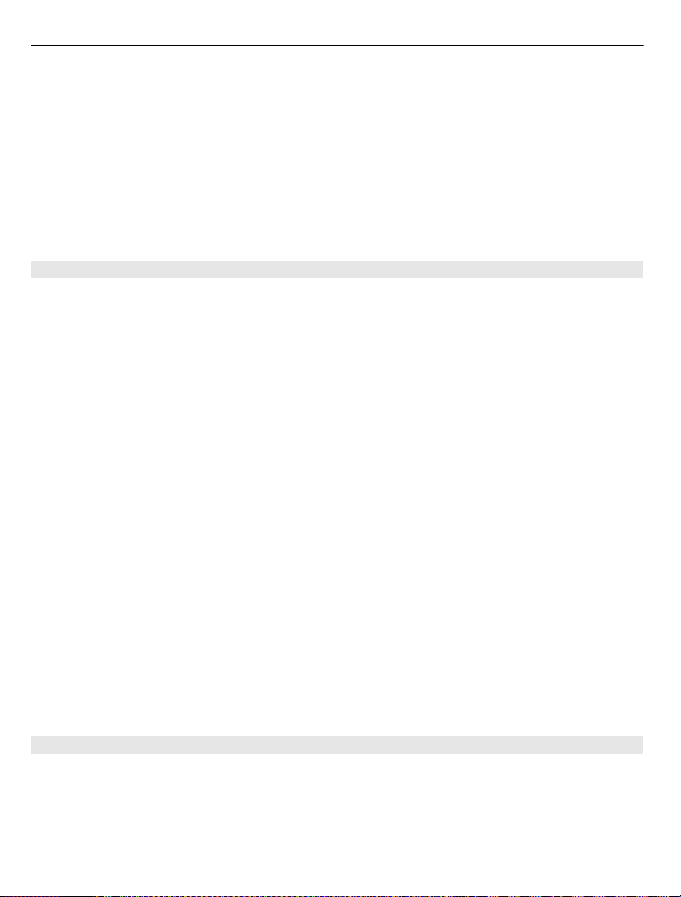
90 Matkustaminen
GPS-paikannusta ei pidä käyttää tarkkaan sijainnin määrittämiseen, eikä
paikannuksessa tai navigoinnissa pidä koskaan luottaa pelkästään GPS-vastaanottimen
ja solukkoradioverkon antamiin sijaintitietoihin.
Matkamittarin tarkkuus on rajallinen, ja siinä voi esiintyä pyöristysvirheitä. GPSsignaalien saatavuus ja laatu voivat myös vaikuttaa tarkkuuteen.
GPS-paikannuksessa koordinaatit ilmoitetaan kansainvälisen WGS-84koordinaattijärjestelmän mukaisesti. Koordinaattien käytettävyys voi vaihdella
alueittain.
A-GPS (Assisted GPS)
Laite tukee myös A-GPS (Assisted GPS) ‑palvelua.
A-GPS edellyttää verkon tukea.
Assisted GPS (A-GPS) -tekniikan avulla voidaan noutaa pakettidatayhteyden kautta
aputietoja, joita käytetään apuna nykyisen sijainnin koordinaattien laskennassa, kun
laitteesi vastaanottaa signaaleja satelliiteilta.
Kun otat A-GPS-järjestelmän käyttöön, laitteesi vastaanottaa hyödyllisiä
satelliittitietoja avustavalta palvelimelta matkapuhelinverkon kautta. Avustavien
tietojen avulla laitteesi voi määrittää GPS-sijainnin nopeammin.
Laite käyttää valmiiksi määritetyn Nokia A-GPS ‑palvelun asetuksia, jos tiettyjä A-GPSasetuksia ei ole käytettävissä. Laite hakee A-GPS-palvelun tarjoamat tiedot Nokia A-GPSpalvelusta vain tarvittaessa.
Voit poistaa A-GPS-palvelun käytöstä valitsemalla Valikko > Sovellukset > GPS-tiedot
ja valitsemalla sitten Valinnat > Paikannusasetukset > Paikannusmenetelmät >
Avustettu GPS > Valinnat > Poista käytöstä.
Laitteessa on oltava määritettynä Internet-yhteysosoite, ennen kuin laite voi
vastaanottaa avustavia tietoja Nokia A-GPS ‑palvelusta pakettidatayhteyden kautta. AGPS-palvelun yhteysosoitteen voi määrittää paikannusasetuksissa. Tätä palvelua ei voi
käyttää langattoman lähiverkon (WLAN) yhteysosoitteella. Voit käyttää vain
pakettidatayhteyttä käyttävää Internet-yhteysosoitetta. Laite pyytää valitsemaan
Internet-yhteysosoitteen, kun GPS-järjestelmää käytetään ensimmäisen kerran.
GPS-yhteyden muodostamista koskevia vihjeitä
Tarkista satelliittisignaalien tila
Valitse Valikko > Sovellukset ja GPS-tiedot > Valinnat > Satelliittitila.

Matkustaminen 91
Jos laite on löytänyt satelliitteja, satelliittitietonäkymässä näkyy palkki kutakin
löytynyttä satelliittia kohti. Mitä korkeampi palkki on, sitä voimakkaampi on satelliitin
signaali. Kun laite on vastaanottanut tarpeeksi tietoja satelliitilta sijainnin laskemista
varten, palkin väri muuttuu.
Aluksi laitteen on vastaanotettava signaaleja vähintään neljästä satelliitista, jotta
sijainti voidaan laskea. Kun alustava laskenta on tehty, sijainnin laskemista voidaan
ehkä jatkaa kolmella satelliitilla. Yleensä laskentatarkkuus on kuitenkin sitä parempi,
mitä enemmän satelliitteja on löytynyt.
Jos satelliittien signaaleja ei löydy, huomioi seuraavat seikat:
• Jos olet sisällä, siirry ulos, jolloin signaali on parempi.
• Jos olet ulkona, siirry avoimemmalle paikalle.
• Jos sääolot ovat huonot, ne voivat vaikuttaa signaalin voimakkuuteen.
• Joissakin ajoneuvoissa on värilliset (lämpö)ikkunat, jotka voivat estää
satelliittisignaalit.
• Varmista, että et peitä antennia kädelläsi.
GPS-yhteyden muodostus voi viedä muutamasta sekunnista useisiin minuutteihin. GPSyhteyden muodostus ajoneuvossa voi kestää kauemmin.
GPS-vastaanotin käyttää laitteen akkua virtalähteenä. GPS:n käyttö saattaa nopeuttaa
akun tyhjentymistä.

92 Matkustaminen
Paikannuspyynnöt
Verkkopalvelut voivat joskus pyytää sijaintitietojasi. Palveluntarjoajat voivat tarjota
tietoja erilaisista aiheista, kuten säästä tai liikenteestä, laitteen sijainnin mukaan.
Kun saat paikannuspyynnön, pyynnön lähettäneen palvelun nimi näkyy näytössä.
Valitse Hyväksy, jos sallit laitteen lähettävän paikannustiedot, tai valitse Hylkää, jos
hylkäät pyynnön.
Maamerkit
Käyttämällä maamerkkitoimintoa voit tallentaa yksittäisten paikkojen paikannustiedot
laitteeseen. Voit järjestää tallennetut paikat eri luokkiin, kuten työhön liittyviin
paikkoihin, ja lisätä paikkoihin erilaisia tietoja, kuten osoitteita. Voit käyttää
tallennettuja maamerkkejä yhteensopivissa sovelluksissa, kuten GPS-sovelluksessa.
Valitse Valikko > Sovellukset > Maamerkit.
Laite näyttää GPS-koordinaatit kansainvälisen WGS-84-koordinaattijärjestelmän
mukaisesti.
Valitse Valinnat ja jokin seuraavista:
Uusi maamerkki — Voit luoda uuden maamerkin. Jos haluat tehdä paikannuspyynnön
nykyisestä olinpaikastasi, valitse Nykyinen sijainti. Jos haluat valita paikan kartalta,
valitse Valitse kartalta. Jos haluat kirjoittaa sijaintitiedot itse, valitse Kirjoittamalla.
Muokkaa — Voit muokata tallennetun maamerkin tietoja (esimerkiksi katuosoitetta)
tai lisätä siihen uusia tietoja.
Lisää luokkaan — Voit lisätä maamerkin johonkin Maamerkit-valikon luokkaan. Valitse
luokka tai luokat, joihin haluat lisätä maamerkin.
Lähetä — Voit lähettää maamerkkejä yhteensopivaan laitteeseen. Vastaanotetut
maamerkit tallentuvat Viestit-sovelluksen Saapuneet-kansioon.
Voit järjestää maamerkit valmiiksi määritettyihin luokkiin tai luoda uusia luokkia. Jos
haluat muokata maamerkkiluokkia tai luoda uusia luokkia, avaa luokkien välilehti ja
valitse Valinnat > Muokkaa luokkia.
GPS-tiedot
Valitse Valikko > Sovellukset > GPS-tiedot.
GPS-sovellus antaa reittiohjeet valittuun kohteeseen, sijaintisi paikannustiedot sekä
matkatietoja, kuten likimääräisen etäisyyden kohteeseen ja matkan likimääräisen
keston.
GPS-paikannuksessa koordinaatit ilmoitetaan kansainvälisen WGS-84koordinaattijärjestelmän mukaisesti.

Matkustaminen 93
Jotta voit käyttää GPS-tiedot-sovellusta, laitteesi GPS-vastaanottimen on aluksi
vastaanotettava sijaintitietoja ainakin neljästä satelliitista, ennen kuin se voi laskea
sijaintisi. Kun alustava laskenta on tehty, sijainnin laskemista voidaan ehkä jatkaa
kolmella satelliitilla. Yleensä laskentatarkkuus on kuitenkin sitä parempi, mitä
enemmän satelliitteja on löytynyt.
Reittiopastus
Valitse Valikko > Sovellukset > GPS-tiedot ja Suunnistus.
Käynnistä reittiopastus ulkona. Jos se käynnistetään sisätiloissa, GPS-vastaanotin ei
ehkä pysty vastaanottamaan tarvittavia tietoja satelliiteista.
Reittiopastus käyttää laitteen näytössä näkyvää pyörivää kompassia. Punainen pallo
näyttää suunnan kohteeseen, ja likimääräinen etäisyys näkyy kompassirenkaan
sisäpuolella.
Reittiopas on ohjelmoitu näyttämään suorin reitti ja linnuntietä mitattuna lyhin
etäisyys kohteeseen. Se jättää huomiotta kaikki reitillä olevat esteet, kuten rakennukset
tai luonnonesteet. Se ei ota huomioon korkeuseroja etäisyyttä laskiessaan. Reittiopas
on toiminnassa vain silloin, kun olet liikkeellä.
Voit valita matkan määränpään valitsemalla Valinnat > Aseta määränpää ja
valitsemalla sitten määränpääksi maamerkin tai kirjoittamalla määränpään leveys- ja
pituuskoordinaatit.
Voit poistaa matkan määränpään valitsemalla Lopeta suunnistus.
Paikannustietojen hakeminen
Valitse Valikko > Sovellukset > GPS-tiedot ja Sijainti.
Voit tarkastella nykyisen sijaintisi sijaintitietoja sijaintinäkymässä. Näytössä näkyy
arvio sijainnin tarkkuudesta.
Voit tallentaa nykyisen sijaintisi maamerkiksi valitsemalla Valinnat > Tallenna
sijainti. Maamerkit ovat tallennettuja paikkoja, joihin sisältyy tietoja. Muut
yhteensopivat sovellukset voivat käyttää niitä ja niitä voi siirtää yhteensopivien
laitteiden välillä.
Matkamittari
Valitse Valikko > Sovellukset > GPS-tiedot ja Matka.
Matkamittarin tarkkuus on rajallinen, ja siinä voi esiintyä pyöristysvirheitä. GPSsignaalien saatavuus ja laatu voivat myös vaikuttaa tarkkuuteen.

94 Matkustaminen
Voit ottaa matkalaskurin käyttöön tai poistaa sen käytöstä valitsemalla Valinnat >
Aloita tai Lopeta. Lasketut arvot jäävät näkyviin näyttöön. Käytä tätä toimintoa ulkona,
jotta GPS-signaali on parempi.
Valitse Valinnat > Nollaa, jos haluat nollata matkan pituuden ja matka-ajan sekä
matkan keski- ja enimmäisnopeuden ja aloittaa uuden laskennan. Voit nollata
matkalaskurin ja matkan kokonaisajan valitsemalla Käynnistä uudelleen.
Kartat-sovellus
Yleiskuva Kartat-sovelluksesta
Valitse Valikko > Sovellukset > Kartat.
Tervetuloa Kartat-sovellukseen.
Kartat-sovellus näyttää lähellä sijaitsevat kohteet, auttaa reitin suunnittelussa ja ohjaa
sinut perille.
• Voit etsiä kaupunkeja, katuja ja palveluja.
• Yksityiskohtaiset ohjeet auttavat perille.
• Synkronoi suosikkipaikkasi ja -reittisi laitteen ja Ovi Kartat -Internet-palvelun välillä.
• Voit tarkistaa sääennusteet ja muut saatavilla olevat paikalliset tiedot.
Huom! Sisällön, kuten karttojen, satelliittikuvien, äänitiedostojen, oppaiden tai
liikennetietojen, lataaminen (verkkopalvelu) voi aiheuttaa suurten tietomäärien
siirtämisen.
Kaikki palvelut eivät ehkä ole käytettävissä kaikissa maissa, ja ne voivat olla
käytettävissä vain joillakin kielillä. Palvelut voivat olla verkkokohtaisia. Lisätietoja saat
verkkopalvelun tarjoajalta.
Lähes kaikki digitaaliset kartat ovat jossain määrin epätarkkoja ja epätäydellisiä. Älä
koskaan luota pelkästään tässä laitteessa käytettäviksi lataamiisi karttoihin.
Nokiasta riippumattomat kolmannet osapuolet luovat sisältöä, kuten satelliittikuvia,
oppaita, sää- ja liikennetietoja sekä niihin liittyviä palveluja. Sisältö voi olla epätarkkaa
ja epätäydellistä, eikä sitä ehkä ole saatavana kaikkialle. Älä koskaan luota pelkästään
edellä kuvattuihin tietoihin ja niihin liittyviin palveluihin.
Tarkastele sijaintiasi kartalla
Voit tarkastella sijaintiasi kartalla ja selata eri maiden ja kaupunkien karttoja.
Valitse Valikko > Sovellukset > Kartat ja Sijainti.

Matkustaminen 95
näyttää paikan, jossa olet, jos se on määritettävissä. Jos sijaintisi määrittäminen ei
onnistu,
näyttää viimeisen tunnetun sijaintisi.
Jos käytettävissä on vain matkapuhelinverkon antamat sijaintitiedot,
paikannuskuvakkeen ympärillä oleva punainen kehä osoittaa suurin piirtein alueen,
jolla olet. Arvion tarkkuus on parempi tiheästi asutuilla alueilla, ja punainen kehä on
pienempi kuin harvaan asutuilla alueilla.
Siirry kartalla
Käytä selausnäppäintä. Oletusarvon mukaan pohjoinen on kartassa ylhäällä.
Tarkastele nykyistä tai viimeistä tunnettua sijaintiasi
Paina 0-näppäintä.
Suurenna tai pienennä kuvaa
Paina *- tai #-näppäintä.
Jos selaat alueelle, jota laitteeseen aiemmin ladatut kartat eivät kata ja datayhteys on
käytössä, uusi kartta latautuu automaattisesti.
Karttojen peittoalue vaihtelee maittain ja alueittain.
Karttanäkymä
1 Valittu sijainti
2 Ilmaisinalue
3 Mielenkiintoinen paikka (esimerkiksi rautatieasema tai museo)
4 Tietoalue

96 Matkustaminen
Muuta kartan ulkoasua
Tarkastelemalla karttaa eri näkymissä löydät helposti paikan, jossa olet.
Valitse Valikko > Sovellukset > Kartat ja Sijainti.
Paina 1-näppäintä ja valitse jokin seuraavista:
Kartta — Kartan normaalinäkymässä on helppo lukea esimerkiksi paikkojen nimiä tai
moottoriteiden numeroja.
Satelliitti — Kun haluat nähdä yksityiskohtia, käytä satelliittikuvia.
Maasto — Maaston tyyppi näkyy yhdellä silmäyksellä esimerkiksi kulkiessasi
maanteiden ulkopuolella.
Vaihda kaksi- ja kolmiulotteisen näkymän välillä
Paina 3-näppäintä.
Tietoja paikannusmenetelmistä
Kartat-sovellus näyttää sijaintisi kartalla hyödyntäen GPS-, A-GPS- tai WLAN-pohjaista
paikannusta tai matkapuhelinverkon antamia sijaintitietoja.
GPS (Global Positioning System) on satelliittipohjainen navigointijärjestelmä, jonka
avulla sijaintisi lasketaan. Assisted GPS (A-GPS) on verkkopalvelu, joka lähettää sinulle
GPS-tietoja ja parantaa näin paikannuksen nopeutta ja tarkkuutta.
WLAN (Wireless Local Area Network, langaton lähiverkko) -paikannus parantaa
paikannustarkkuutta, kun GPS-signaaleja ei ole saatavilla, erityisesti ollessasi
sisätiloissa tai korkeiden rakennusten välissä.
Matkapuhelinverkon antamiin sijaintitietoihin perustuvassa paikannuksessa sijainti
määritetään sen tukiaseman mukaan, johon langaton laitteesi on kulloinkin
yhteydessä.
Paikannustarkkuus voi vaihdella muutamasta metristä useisiin kilometreihin
käytettävissä olevan paikannusmenetelmän mukaan.
Kun Kartat-sovellusta käytetään ensimmäistä kertaa, laite kehottaa määrittämään
Internet-yhteysosoitteen karttatietojen lataamista varten, käyttämään A-GPS:ää tai
muodostamaan WLAN-yhteyden.
Maailmanlaajuista GPS-paikannusjärjestelmää hoitaa Yhdysvaltain hallitus, joka vastaa
yksin sen tarkkuudesta ja ylläpidosta. Yhdysvaltain hallituksen GPS-satelliitteihin
tekemät muutokset voivat vaikuttaa sijaintitietojen tarkkuuteen, jota voidaan muuttaa
Yhdysvaltain puolustusministeriön siviilikäyttöä koskevan GPS-politiikan ja liittovaltion
radionavigointisuunnitelman (Federal Radionavigation Plan) mukaan. Tarkkuuteen voi
vaikuttaa myös satelliittien epäedullinen asema. Sijaintisi, rakennukset ja

Matkustaminen 97
luonnonesteet sekä sääolot voivat vaikuttaa GPS-paikannuksen saatavuuteen ja
laatuun. GPS-signaaleja ei ehkä voi vastaanottaa rakennusten sisällä tai maan alla, ja
esimerkiksi betoni ja metalli voivat haitata niiden vastaanottoa.
GPS-paikannusta ei pidä käyttää tarkkaan sijainnin määrittämiseen, eikä
paikannuksessa tai navigoinnissa pidä koskaan luottaa pelkästään GPS-vastaanottimen
ja solukkoradioverkon antamiin sijaintitietoihin.
Matkamittarin tarkkuus on rajallinen, ja siinä voi esiintyä pyöristysvirheitä. GPSsignaalien saatavuus ja laatu voivat myös vaikuttaa tarkkuuteen.
Huom! Joissakin maissa voi olla langattoman lähiverkon käyttöä koskevia
rajoituksia. Esimerkiksi Ranskassa langatonta lähiverkkoa saa käyttää vain sisätiloissa.
Lisätietoja saat paikallisilta viranomaisilta.
Etsi paikka
Kartat-sovellus auttaa löytämään tietyt paikat ja yritykset.
Valitse Valikko > Sovellukset > Kartat ja Hae.
1 Anna etsittävät sanat, kuten katuosoite tai postinumero. Voit tyhjentää
etsintäkentän valitsemalla Tyhjennä.
2Valitse Hae.
3 Valitse haluamasi kohde laitteen ehdottamien paikkojen joukosta. Saat paikan
näkyviin kartalla valitsemalla Kartta.
Voit tarkastella muita hakutuloksissa olevia kohteita kartalla selaamalla ylös- tai
alaspäin.
Palaa laitteen ehdottamien paikkojen luetteloon
Valitse Lista.
Etsi erilaisia paikkoja lähistöltä
Valitse Selaa luokkia ja luokka, kuten ostokset, majoitus tai liikenne.
Jos etsintä ei tuota tuloksia, varmista, että olet kirjoittanut etsittävät sanat oikein.
Ongelmat Internet-yhteydessä voivat myös vaikuttaa tuloksiin, kun etsit verkon kautta.
Jos et halua, että etsintä aiheuttaa tiedonsiirtokuluja, voit myös etsiä ilman Internetyhteyttä, jos etsittävän alueen kartat on tallennettu laitteeseen.
Tarkastele paikan tietoja
Voit tarkastella tiettyä paikkaa, esimerkiksi hotellia tai ravintolaa, koskevia lisätietoja,
jos niitä on käytettävissä.

98 Matkustaminen
Valitse Valikko > Sovellukset > Kartat ja Sijainti.
Tarkastele paikan tietoja
Valitse paikka, paina selausnäppäintä ja valitse Näytä tiedot.
Tallenna paikat ja reitit
Tallentamalla osoitteet, mielenkiintoiset paikat ja reitit saat ne käyttöösi nopeasti
myöhemmin.
Valitse Valikko > Sovellukset > Kartat.
Tallenna paikka
1Valitse Sijainti.
2 Siirry paikkaan. Jos haluat etsiä osoitteen tai paikan, valitse Hae.
3 Paina selausnäppäintä.
4Valitse Tall. paikka.
Tallenna reitti
1Valitse Sijainti.
2 Siirry paikkaan. Jos haluat etsiä osoitteen tai paikan, valitse Hae.
3 Jos haluat lisätä uuden reitin, paina selausnäppäintä ja valitse Lisää reittiin.
4Valitse Lisää uusi reittipiste ja sopiva vaihtoehto.
5Valitse Näytä reitti > Valinnat > Tallenna reitti.
Tarkastele tallennettuja paikkoja ja reittejä
Valitse Suosikit > Paikat tai Reitit.
Tarkastele ja järjestä paikkoja tai reittejä
Tallentamasi paikat ja reitit ovat käytettävissäsi nopeasti.
Järjestä paikat ja reitit kokoelmiksi, esimerkiksi kun suunnittelet matkaa.
Valitse Valikko > Sovellukset > Kartat ja Suosikit.
Tarkastele tallennettua paikkaa kartalla
1Valitse Paikat ja siirry haluamaasi paikkaan.
2Valitse Näytä kartalla.
Voit palata tallennettujen paikkojen luetteloon valitsemalla Lista.
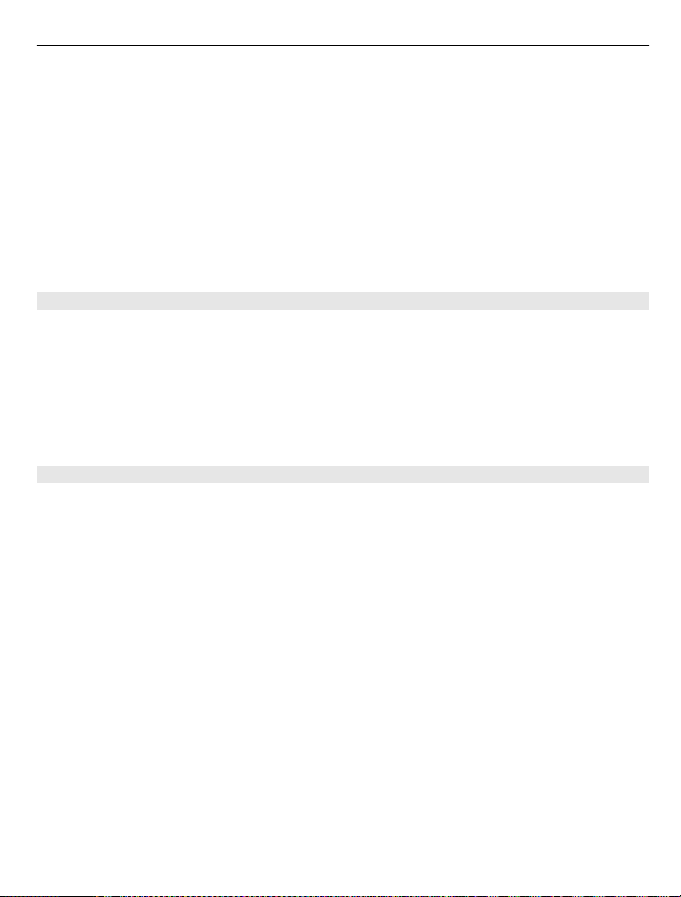
Matkustaminen 99
Luo kokoelma
Valitse Luo uusi kokoelma ja kirjoita kokoelman nimi.
Lisää tallennettu paikka kokoelmaan
1Valitse Paikat ja siirry haluamaasi paikkaan.
2Valitse Järjestele kokoelmia.
3Valitse Uusi kokoelma tai aiemmin tallennettu paikka.
Jos haluat poistaa reitin, siirry Ovi Kartat -internetpalveluun osoitteeseen
www.ovi.com.
Lähetä paikkatiedot ystävillesi
Kun haluat jakaa paikkatietoja ystäviesi kanssa, voit lähettää tiedot suoraan heidän
laitteisiinsa.
Valitse Valikko > Sovellukset > Kartat ja Sijainti.
Lähetä paikkatieto yhteensopivaan laitteeseen
Valitse paikka kartalta, paina selausnäppäintä ja valitse Lähetä.
Jaa sijainti
Voit julkaista sijaintisi tekstin ja kuvan kera Facebook-palvelussa. Facebook-ystäväsi
näkevät sijaintisi kartalla.
Valitse Valikko > Sovellukset > Kartat ja Jaa sijainti.
Sijainnin jakoa varten tarvitset Nokia-tilin ja Facebook-tilin.
1 Kirjaudu sisään Nokia-tilillesi tai, jos sinulla ei vielä ole tiliä, valitse Luo uusi tili.
2 Kirjaudu sisään Facebook-tilillesi.
3 Valitse sijaintisi.
4 Kirjoita tilapäivitys.
5 Voit liittää kuvan valitsemalla Lisää valokuva.
6Valitse Jaa sijainti.
Hallitse Facebook-tiliäsi
Valitse päänäkymässä Valinnat > Tili > Jaa sijainti -asetukset > Facebook.
Sijainnin jako ja muiden sijainnin tarkasteleminen edellyttää internetyhteyttä. Tämä
voi edellyttää suurien tietomäärien siirtämistä, josta operaattori voi laskuttaa.

100 Matkustaminen
Facebook-palvelun käyttöehdot koskevat myös Facebook-palvelussa tapahtuvaa
sijainnin jakoa. Tutustu Facebook-palvelun käyttöehtoihin ja yksityisyyttä koskeviin
käytäntöihin.
Ennen kuin jaat sijaintisi muille, mieti tarkkaan, kenelle jaat tiedot. Tarkista käyttämäsi
yhteisöpalvelun yksityisyyssuojan asetukset, koska saatat jakaa sijaintisi suurelle
joukolle ihmisiä.
Synkronoi suosikkisi
Suunnittele matka tietokoneellasi Ovi Kartat -Web-sivustossa, synkronoi tallennetut
paikat ja reitit laitteeseesi ja käytä suunnitelmia, kun olet liikkeellä.
Paikkojen tai reittien synkronoiminen laitteen ja Ovi Kartat -internetpalvelun välillä
edellyttää kirjautumista Nokia-tilille.
Valitse Valikko > Sovellukset > Kartat.
Synkronoi tallennetut paikat ja reitit
Valitse Suosikit > Synkr. Ovi-tilin kanssa. Jos sinulla ei ole Nokia-tiliä, laite kehottaa
luomaan tilin.
Voit asettaa laitteen synkronoimaan Suosikit-näkymän automaattisesti aina, kun avaat
tai suljet Kartat-sovelluksen.
Synkronoi suosikit automaattisesti
Valitse Valinnat > Asetukset > Synkronointi > Muuta > Käynnistett. ja suljett..
Synkronointi edellyttää käytössä olevaa internetyhteyttä ja voi aiheuttaa suurten
tietomäärien siirtämisen palveluntarjoajan verkon kautta. Tietoja
tiedonsiirtomaksuista saat palveluntarjoajaltasi.
Jos haluat käyttää Ovi Kartat -Internet-palvelua, siirry osoitteeseen www.ovi.com.
Hae puheopasteita
Jos valitsemallasi kielellä on käytettävissä puheopastus, se auttaa löytämään perille
ilman, että sinun tarvitsee jatkuvasti katsoa karttaa.
Valitse Valikko > Sovellukset > Kartat tai Ajaen tai Kävellen.
Kun käytät ajo- tai kävelysuunnistusta ensimmäisen kerran, laite kehottaa valitsemaan
puheopasteiden kielen ja lataamaan tiedostot.
Jos valitset kielen, jonka puheopasteisiin sisältyy kadunnimet, laite sanoo myös
kadunnimet ääneen. Puheopastusta ei ehkä ole käytettävissä valitsemallasi kielellä.
